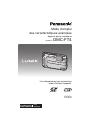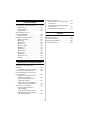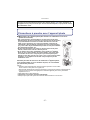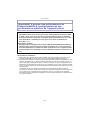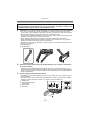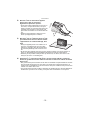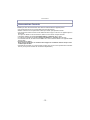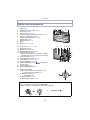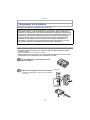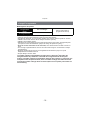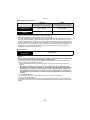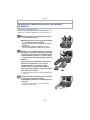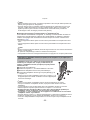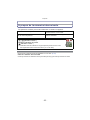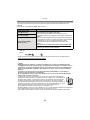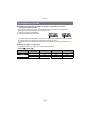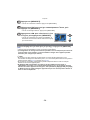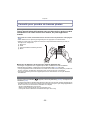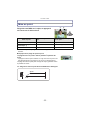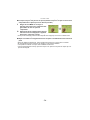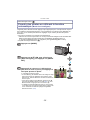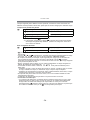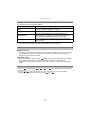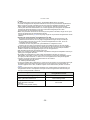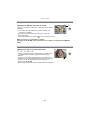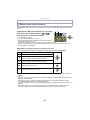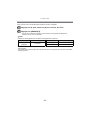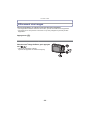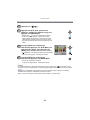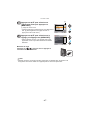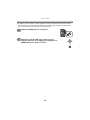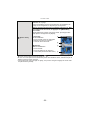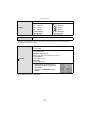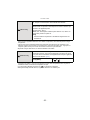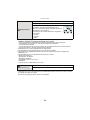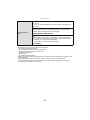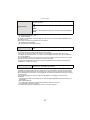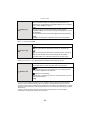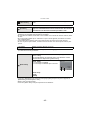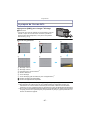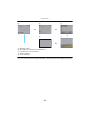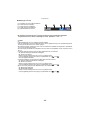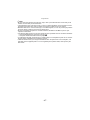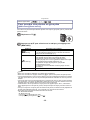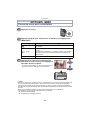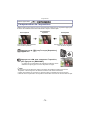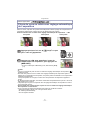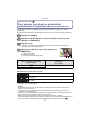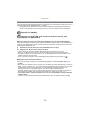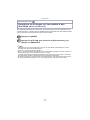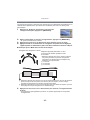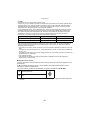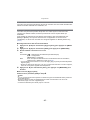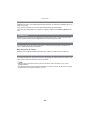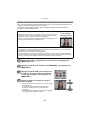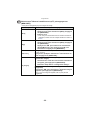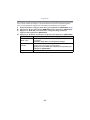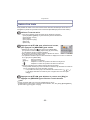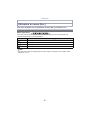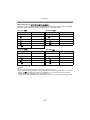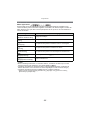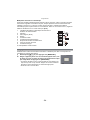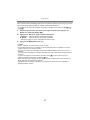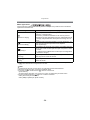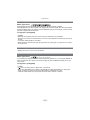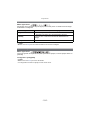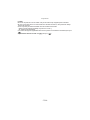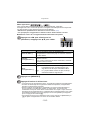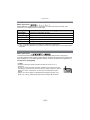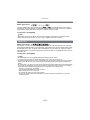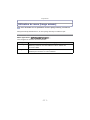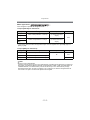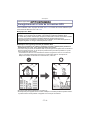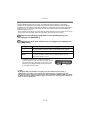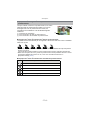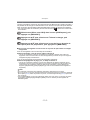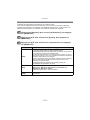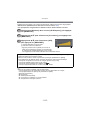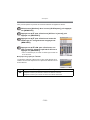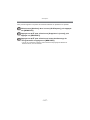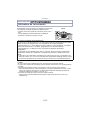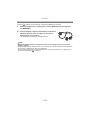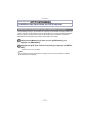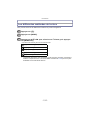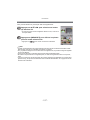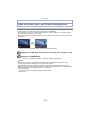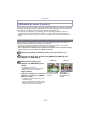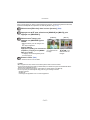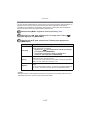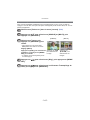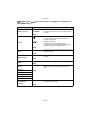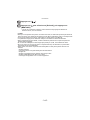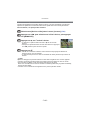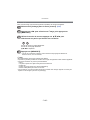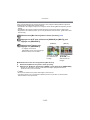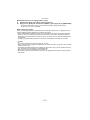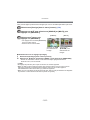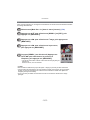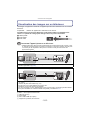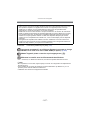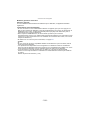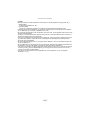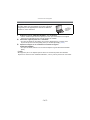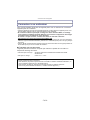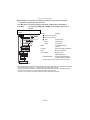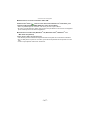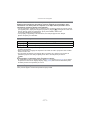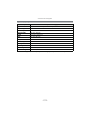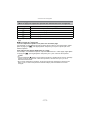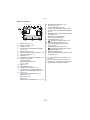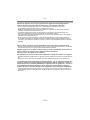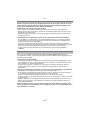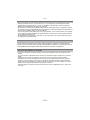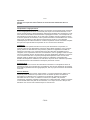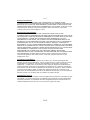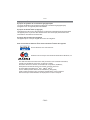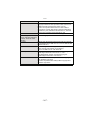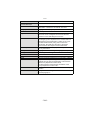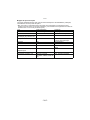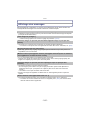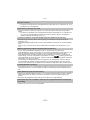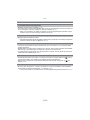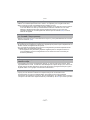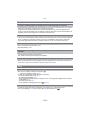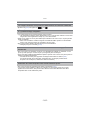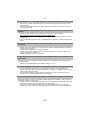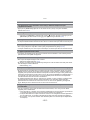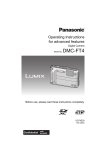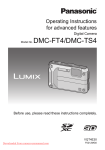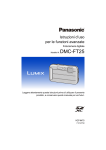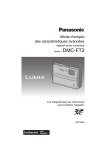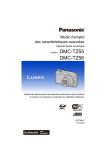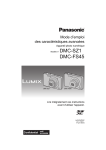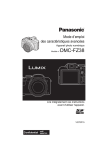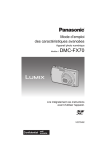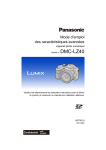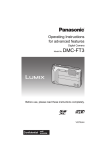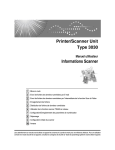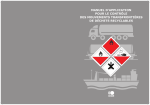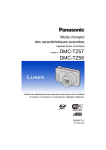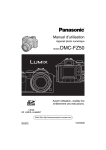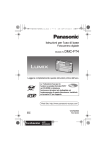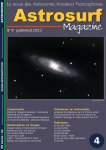Download Mode d`emploi des caractéristiques avancées
Transcript
Mode d’emploi
des caractéristiques avancées
Appareil photo numérique
Modèle n°
DMC-FT4
Lire intégralement ces instructions
avant d’utiliser l’appareil.
VQT4E14
F0212MG0
until
2012/2/22
Contenu
Avant utilisation
Précautions à prendre avec l’appareil
photo..............................................................5
(Important) A propos des performances de
l’imperméabilité à l’eau/poussière et aux
performances antichoc de l’appareil photo ....8
Accessoires fournis......................................13
Noms des composants ................................14
Préparatifs
Pour attacher la dragonne ...........................16
Chargement de la batterie ...........................17
• Chargement...........................................17
• Durée approximative de
fonctionnement et nombre
d’images enregistrables ........................19
Insertion et retrait de la carte (en option)/
la batterie .....................................................21
À propos de la mémoire interne/carte..........23
• Nombre approximatif d’images
enregistrables et durée
d’enregistrement disponible ..................25
Paramétrage de l’horodateur (horloge)........27
• Changement de la configuration de
l’horloge ................................................28
Conseils pour prendre de bonnes photos....29
• Équipez-vous de la courroie et tenez
l’appareil photo avec précaution ...........29
• Prévention d’instabilité (l’appareil
photo est secoué) .................................29
Fonctions de base
Pour sélectionner le
Mode Enregistrement ..................................30
Pour prendre des photos avec vos réglages
favoris (Programme mode EA) ....................32
Mise au point ...............................................33
Prendre des photos en utilisant la fonction
automatique (Mode Auto Intelligent)............35
• Changement de la configuration ...........37
Pour enregistrer des films............................38
Visualisation de photos ([Lect. normale]) ....40
• Sélection d’une photo............................40
• Affichage des écrans multiples
(Visualisation “mosaïque”) ....................41
• Utilisation du zoom de lecture ...............41
Photos avec piste sonore ............................42
• Création de photos à partir d’un film .....43
Effacement des images ...............................44
• Pour effacer une seule image ...............44
• Pour supprimer plusieurs images
(jusqu’à 100) ou toutes les images .......45
Configuration du Menu ................................46
• Configuration des rubriques du menu ...46
• Utilisation du menu rapide.....................48
À propos du menu de configuration.............49
Enregistrement
À propos de l’écran ACL..............................61
Pour utiliser le zoom ....................................63
• Utilisation du Zoom Optique/Utilisation
du Zoom Optique Etendu (EZ)/
Utilisation du Zoom Intelligent/
Utilisation du Zoom Numérique ............63
Prises de vues en utilisant le
flash incorporé .............................................65
• Sélection du réglage du
flash approprié ......................................65
Pour prendre des photos en gros plan
([MPA macro]/[Zoom macro]) ......................68
Prises de vues avec retardateur ..................69
Compensation de l’exposition......................70
Prises de vues en rafale avec réglage
automatique de l’exposition .........................71
Pour prendre une photo en paramétrant
manuellement l’exposition
(Mode Exposition Manuelle) ........................72
Prenez des scènes extérieures avec
beaucoup d’expression................................73
• [Sports] ..................................................73
• [Neige] ...................................................73
• [Plage et plongée libre]..........................74
• [Sous-marine] ........................................76
-2-
Enregistre des images qui ressemble à
des dioramas (Mode effet Miniature) ...........77
Pour prendre des photos qui
correspondent à la scène enregistrée
(Mode scène)...............................................78
• [Portrait].................................................79
• [Grain de peau]......................................79
• [Paysage] ..............................................79
• [Panorama]............................................80
• [Portrait noct.] ........................................82
• [Paysage noct.]......................................82
• [Prise noct. manu.] ................................82
• [Nourriture] ............................................83
• [Bébé1]/[Bébé2].....................................83
• [Animal domes.].....................................84
• [Crépuscule] ..........................................84
• [Haute sens.] .........................................84
• [À travers la vitre] ..................................84
Pour prendre des photos en 3D
(Mode photo 3D)..........................................85
Prendre une photo avec la fonction
reconnaissance faciale ................................86
• Configuration Visage .............................87
Saisie d’un texte ..........................................90
Utilisation du menu [Enr.].............................91
• [Format] .................................................91
• [Format imag] ........................................92
• [Qualité] .................................................93
• [Sensibilité] ............................................94
• [Éq.blancs].............................................95
• [Mode AF]..............................................98
• [MPA rapide]........................................100
• [Rec. visage]........................................100
• [Exposition i.] .......................................100
• [Vit. obtu. mini.]....................................101
• [I. résolution]........................................102
• [Zoom num.] ........................................102
• [Rafale] ................................................103
• [Intervallomètre]...................................105
• [Mode couleur].....................................108
• [Lampe ass. AF] ..................................108
• [Sans yeux r.] ......................................109
• [Stabilisat.]...........................................109
• [Timbre date] .......................................110
• [Régl.horl.] ...........................................110
Utilisation du menu [Image animée] ..........111
• [Mode enr.] ..........................................111
• [Qualité enr.]........................................112
• [MPA continu] ......................................113
• [Vent coupé] ........................................ 113
GPS/Capteur
Enregistrement à l’aide de la
fonction GPS ............................................. 114
• Acquisition d’une information GPS...... 115
• Mise à jour de l’information GPS......... 118
• Changez l’information de localisation
enregistrée .......................................... 119
• Affichez ou cachez l’information de
localisation .......................................... 120
• Enregistrement de points de repère
supplémentaires ................................. 120
Les capteurs (boussole/altimètre/
baromètre) sont actionnés ......................... 121
Utilisation de l’altimètre..............................122
• Réglage de l’altimètre.......................... 123
• Ajout d’une session altimètre .............. 125
• Visionnage de la session altimètre...... 126
• Suppression de la session altimètre....127
Utilisation du baromètre.............................128
Utilisation de la boussole ...........................129
• Réglage de la boussole....................... 130
Limitation des fonctions
du GPS/capteur .........................................131
• Désactivation du GPS/capteur
lorsque l’alimentation est coupée .......131
-3-
Lecture/Edition
Les différentes méthodes de lecture..........132
• [Diaporama].........................................133
• [Lecture filtrée].....................................135
• [Calendrier]..........................................137
Ayez du plaisir avec vos
Photos Enregistrées ..................................138
• [Retouche auto] ...................................138
Utilisation du menu [Lecture] .....................139
• [Régl. de Téléch.] ................................139
• [Édit. titre] ............................................141
• [Modif. lieu] ..........................................142
• [Timbre car.] ........................................143
• [Division vidéo] ....................................146
• [Redimen.] ...........................................147
• [Cadrage].............................................148
• [Mes favoris] ........................................149
• [Rég. impr.]..........................................150
• [Protéger].............................................152
• [Mod. Rec. vis.]....................................153
• [Copie] .................................................154
Impression des photos ..............................169
• Pour sélectionner une seule photo
et l’imprimer ........................................ 170
• Pour sélectionner plusieurs photos
et les imprimer .................................... 170
• Configuration de l’impression .............. 171
Autres
Affichage à l’écran ..................................... 174
Précautions à prendre ............................... 176
Affichage des messages ...........................190
En cas de problème...................................193
Connexion à un autre appareil
Visualisation des images sur un
téléviseur ...................................................155
• En utilisant VIERA Link (HDMI)...........157
Pour visionner des images 3D...................159
Pour sauvegarder les photos et les
films enregistrés.........................................161
• Copiez en introduisant la carte
SD dans l’enregistreur ........................161
• Copiez l’image de lecture en
utilisant le câble AV.............................162
• Pour copier sur un ordinateur en
utilisant “PHOTOfunSTUDIO” .............163
Connexion à un ordinateur ........................164
• Pour acquérir les photos et
les films [MP4]
(autre que les films [AVCHD]).............165
• Téléchargement des images sur
des sites de partage ...........................168
-4-
Avant utilisation
Veuillez lire “(Important) A propos des performances de l’imperméabilité à l’eau/
poussière et aux performances antichoc de l’appareil photo” (P8) avant l’utilisation de
cet appareil sous l’eau pour éviter que celui-ci soit mal manipulé, ce qui pourrait causer
des infiltrations d’eau.
Avant utilisation
Précautions à prendre avec l’appareil photo
∫ Manipulation de l’appareil photo (Afin d’éviter les infiltrations d’eau et les
dysfonctionnements)
• Des corps étrangers peuvent adhérer au coté interne de la porte
latérale (autour du joint en caoutchouc ou des bornes de connexion)
si la porte latérale est ouverte ou fermée dans des lieux avec du
sable ou de la poussière, etc. Cela peut entraîner une baisse de
l’étanchéité si la porte latérale est fermée avec des corps étrangers
qui y sont collés. Soyez extrêmement prudent car cela peut entraîner
des dysfonctionnements, etc.
• Si des corps étrangers sont collés sur la face interne de la porte
latérale, retirez-les à l’aide de la brosse fournie.
• Si un liquide, tel que des gouttelettes d’eau, tombe sur l’appareil
photo ou sur le côté intérieur de la porte latérale, essuyez à l’aide
d’un chiffon doux et sec. N’ouvrez pas et ne fermez pas la porte
latérale si vous êtes près de l’eau, sous l’eau, si vous avez les mains
mouillées, ou si l’appareil est mouillé. Cela peut provoquer des
infiltrations d’eau.
Ne faites pas subir de chocs ou de vibrations à l’appareil photo,
en le faisant tomber ou en le heurtant. De plus, ne le soumettez
pas à de fortes pressions.
par ex.:
– S’asseoir avec l’appareil photo dans la poche du pantalon ou l’introduire
de force dans un sac plein ou trop petit, etc.
– Attacher des éléments tels que les accessoires à la poignée accrochée à l’appareil photo.
– Lorsqu’une forte pression est appliquée en utilisant l’appareil photo à une profondeur
supérieure à 12 m.
• L’étanchéité peut en être détériorée.
• L’objectif ou l’écran ACL peut être endommagé.
• Cela peut provoquer des dysfonctionnements dans l’exécution ou la fonction.
-5-
Avant utilisation
∫ Lorsque le coté interne de l’objectif est embué
(condensation)
Il ne s’agit pas d’un dysfonctionnement ni d’une panne de
l’appareil. Cela peut être causé par l’environnement dans
lequel l’appareil photo est utilisé.
Que faire si le coté interne de l’objectif est embué
• Coupez l’alimentation et ouvrez la porte latérale dans un endroit
ayant une température ambiante constante, loin des
températures élevées, de l’humidité, du sable et de la poussière.
La buée disparaîtra naturellement en l’espace de 10 minutes à
2 heures avec la porte latérale ouverte lorsque la température de l’appareil photo atteindra
celle ambiante.
• Contactez le Service Après-vente de Panasonic si la buée ne disparaît pas.
Conditions pouvant créer de la buée sur le coté interne de l’objectif
La condensation peut se créer et le coté interne de l’objectif peut s’embuer si l’appareil est
utilisé dans des zones qui subissent un changement important de température ou ayant
une humidité élevée, comme ce qui suit:
• Lorsque l’appareil photo est utilisé soudainement sous l’eau après avoir été à la chaleur
d’une plage etc.
• Lorsque l’appareil photo est déplacé d’une zone chaude vers une zone froide, comme
dans une station de ski ou en haute altitude
• Si la porte latérale est ouverte dans un environnement où l’humidité est élevée
-6-
Avant utilisation
A propos du GPS
A propos de l’information de localisation de cet appareil
Assurez-vous de lire la section “Contrat de Licence Utilisateur pour les données de Nom
de Lieu” à la P184 avant utilisation.
Lorsque [Réglage GPS] est réglé sur [OUI], la fonction GPS marchera même avec
l’alimentation coupée.
• Les ondes électromagnétiques etc. provenant de cet appareil peuvent affecter les autres
appareils électroniques, donc mettez [Réglage GPS] sur [NON] ou [Mode avion] sur [OUI] et
éteignez l’appareil durant le décollage ou l’atterrissage d’un avion, ou dans un endroit où
l’usage en est interdit. (P115)
• Le courant de la batterie est consommé même si l’alimentation est coupée lorsque [Réglage
GPS] est réglé sur [OUI].
A propos de l’information sur l’emplacement de l’enregistrement
• Les noms des lieux de localisation ou des points de repère enregistrés (comme le nom d’un
immeuble etc.) sont ceux de décembre 2011. L’information ne sera pas mise à jour.
• Selon le pays ou la région, il peut y avoir moins d’information sur les noms de lieu et des points
de repère.
À propos du positionnement
• Le positionnement peut prendre plus de temps dans un endroit où il est difficile de recevoir les
ondes radio des satellites GPS. (P114)
• Même si les conditions de réception des ondes radio sont excellentes, effectuer le
positionnement pour la première fois ou après avoir rallumé l’appareil alors qu’il avait
été éteint avec [Réglage GPS] paramétré sur [NON] ou [Mode avion] paramétré sur [OUI]
peut prendre env. 2 à 3 minutes.
• La position des satellites GPS change constamment, donc le positionnement peut ne pas
s’effectuer ou l’information peut contenir des erreurs selon l’emplacement ou les conditions
d’enregistrement.
• Pour avoir plus d’informations sur la manière d’effectuer le positionnement, lisez “Réception
des signaux provenant de satellites GPS” à la P114.
S’il est utilisé pendant un voyage à l’étranger etc.
• Le GPS ne fonctionne pas en Chine ou près de la frontière chinoise dans les pays limitrophes.
(A compter de décembre 2011)
• L’utilisation du GPS, etc., peut être limitée selon le pays ou la région. Cet appareil photo
possède une fonction GPS, donc avant d’entreprendre votre voyage à l’étranger, vérifiez
auprès des ambassades ou des agences de voyages etc. quelles sont les limitations
concernant les appareils photo ayant la fonction GPS incorporée.
A propos de la boussole, de l’altimètre, du profondimètre, et du baromètre
• Les informations mesurées par cet appareil ne sont que des indications approximatives.
Ne les utilisez pas à des fins techniques.
• Lorsque vous utilisez cet appareil pour de l’escalade en montagne, du trekking, ou bien
sous l’eau, utilisez les informations mesurées (direction, altitude, profondeur, pression
atmosphérique) comme de simples indications approximatives, et ayez toujours une
carte et des outils de mesure conçus à cet effet.
-7-
Avant utilisation
(Important) A propos des performances de
l’imperméabilité à l’eau/poussière et aux
performances antichoc de l’appareil photo
Caractéristique d’imperméabilité/anti-poussière
Cet appareil photo est conforme aux normes d’étanchéité/anti-poussière “IPX8”
et “IP6X”. Si les soins et les directives d’entretien décrites dans ce document
sont rigoureusement respectées, cet appareil photo peut fonctionner sous l’eau,
à une profondeur n’excédant pas 12 m et pour une durée n’excédant pas
60 minutes. (¢1)
Performance antichoc
Cet appareil photo est également conforme “MIL-STD 810F Method 516.5-Shock”.
L’appareil photo a passé un test de chute d’une hauteur de 2 m sur une planche
en contre-plaqué de 3 cm d’épaisseur. Dans la plupart des cas, cet appareil photo
ne devrait subir aucun dommage en cas de chute d’une hauteur de moins de 2 m.
(¢2)
Ceci ne garantit pas la non-destruction, le bon fonctionnement, ou l’imperméabilité
sous toutes les conditions.
¢1 Cela signifie que l’appareil photo peut être utilisé sous l’eau pendant une durée et à une
pression spécifiques en accord avec le mode de manipulation établi par Panasonic.
¢2 “MIL-STD 810F Method 516.5-Shock” est la méthode de test standard du Département de la
Défense aux Etats-Unis, qui précise exécuter des tests de chute d’une hauteur de 122 cm,
sur 26 orientations (8 angles, 12 arêtes, 6 cotés) en utilisant une série de 5 appareils, et en
passant les 26 orientations de chute parmi ces 5 appareils. (Si un échec se produit pendant
le test, un nouvel élément est utilisé pour passer le test d’orientation de la chute pour un total
de 5 appareils)
La méthode de test de Panasonic est basée sur la méthode “MIL-STD 810F Method
516.5-Shock” ci-dessus. Cependant, la hauteur de chute a été changée de 122 cm à 200 cm
sur une planche en contreplaqué d’une épaisseur de 3 cm. Ce test de chute est passé.
(Abstraction faite du changement d’apparence comme la perte de peinture ou la déformation
sur le point d’impact.)
-8-
Avant utilisation
∫ Manipulation de l’appareil photo
• L’imperméabilité n’est pas garantie si l’appareil est sujet à un impact dû à un coup ou à une
chute etc. Si un impact sur l’appareil photo survient, il doit être inspecté (service payant) par le
Service Après Vente de Panasonic pour vérifier que l’étanchéité est toujours efficace.
• Si l’appareil photo est éclaboussé par du détergent, du savon, une source chaude, du bain
moussant, de l’huile solaire, de l’écran solaire, un produit chimique, etc., essuyez-le
immédiatement.
• La fonction d’imperméabilité s’applique uniquement à l’eau de mer et à l’eau douce.
• Aucun dysfonctionnement causé par une mauvaise utilisation des clients, ou par une mauvaise
manipulation ne sera couvert par la garantie.
• L’intérieur de cet appareil photo n’est pas étanche. Des infiltrations d’eau pourraient causer des
dysfonctionnements.
• Les accessoires fournis ne sont pas étanches (sauf la poignée).
• La carte et la batterie ne sont pas imperméables. Ne les manipulez pas avec les mains
mouillées. De plus, n’introduisez pas la carte ou la batterie humide dans l’appareil photo.
• Ne laissez pas l’appareil photo durant une longue période dans un endroit où la température
est très basse (station de ski ou haute altitude etc.) ou très élevée (au-dessus de 40 oC), à
l’intérieur d’un véhicule garé sous le soleil, près d’un radiateur, à la plage, etc. L’étanchéité peut
en être détériorée.
∫ A propos de l’affichage de la démonstration des [Précautions] ([Exigences pour
l'utilisation sous l'eau])
• Les [Précautions] s’affichent la première fois que l’appareil est mis sous tension après l’achat,
avec la porte latérale complètement fermée.
• Veuillez vérifier à l’avance pour maintenir l’étanchéité.
1
Appuyez sur 2 pour sélectionner [Oui] et puis appuyez sur [MENU/SET].
• Il passera automatiquement sur l’écran de configuration de l’horloge si [Non] est
sélectionné avant le démarrage.
2
Appuyez sur 2/1 pour sélectionner l’image.
2: Retour sur l’écran précédent
1: Vue de l’écran suivant
• La fermeture peut être forcée en appuyant sur [MENU/SET].
• Si la fermeture est forcée lors de la vérification, par l’extinction de l’appareil ou en
appuyant sur [MENU/SET], les [Précautions] s’affichent chaque fois que l’appareil est
rallumé.
3
Après le dernier écran (12/12), appuyez sur [MENU/SET] pour quitter.
• Si [MENU/SET] est appuyé après le dernier écran (12/12), les [Précautions] ne
s’afficheront pas la prochaine fois que l’appareil sera rallumé.
• Ceci peut également être visionné à partir de [Précautions] (P49) dans le menu [Config.].
-9-
Avant utilisation
Vérification avant l’utilisation sous l’eau
N’ouvrez pas ou ne fermez pas la porte latérale dans des endroits où il y a du sable
et de la poussière, à proximité de l’eau, ou avec les mains mouillées. Le sable ou la
poussière adhérente peut causer des infiltrations d’eau.
1
Vérifiez qu’il n’y a aucun corps étrangers sur le coté interne de la porte latérale.
• S’il y a un corps étranger, comme une peluche, un cheveu, du sable, etc, sur la zone
environnante, l’eau s’infiltrera en quelques secondes, provoquant un dysfonctionnement.
• En présence de liquide, essuyez-le à l’aide d’un chiffon doux et sec.
Si vous utilisez l’appareil photo alors que celui-ci est mouillé, cela pourrait provoquer des
infiltrations d’eau et causer un dysfonctionnement.
• Si des matériaux étrangers sont présents, retirez-les à l’aide de la brosse jointe.
• Soyez particulièrement attentif en retirant les petits grains de sable, etc. qui pourraient
adhérer aux côtés et aux angles du joint d’étanchéité.
• Retirez les plus gros corps étrangers, le sable mouillé, etc. à l’aide du côté le plus court
(plus dur) de la brosse.
A Brosse (jointe)
B Porte latérale
2
Vérifiez la présence de fissures et de déformations sur le joint en caoutchouc
de la porte latérale.
• L’efficacité du joint d’étanchéité peut diminuer après 1 an, avec l’usure et l’âge. Pour
éviter des dommages permanents à l’appareil photo les joints doivent être remplacés tous
les ans. Veuillez contacter le service après vente de Panasonic pour les coûts relatifs et
d’autres informations.
3
Fermez soigneusement la porte latérale.
• Verrouillez le commutateur [LOCK] soigneusement de façon à ce que la partie rouge ne
soit plus visible.
• Pour éviter que de l’eau s’infiltre dans l’appareil photo, veillez à ne pas coincer d’objets
ロヰヤレ
ロヰヤレ
étrangers comme du liquide, du sable, un cheveu ou de la poussière etc.
C Partie rouge
D Commutateur [LOCK]
(partie verte)
E Déverrouillé
F Verrouillé
- 10 -
ロヰヤレ
Avant utilisation
Utiliser l’appareil photo sous l’eau
• Utilisez l’appareil photo sous l’eau jusqu’à 12 m à une température allant de 0 oC à 40 oC.
• Ne l’utilisez pas en faisant de la plongée sous-marine (Scaphandre autonome).
• N’utilisez pas l’appareil photo à une profondeur de plus de 12 m.
• Ne l’utilisez pas dans de l’eau à plus de 40 oC (dans la baignoire ou une source chaude).
• N’utilisez pas l’appareil photo sous l’eau pendant plus de 60 minutes à la suite.
• N’ouvrez pas ou ne fermez pas la porte latérale sous l’eau.
• Ne faites pas subir de choc à l’appareil photo sous l’eau. (La caractéristique d’imperméabilité
pourrait ne pas être maintenue, et l’eau pourrait s’infiltrer.)
• Ne plongez pas dans l’eau en tenant l’appareil photo. N’utilisez pas l’appareil photo dans un
endroit où l’eau éclabousse fortement, comme un torrent ou une chute d’eau. (Une forte
pression de l’eau peut être subie, et cela peut causer un mauvais fonctionnement.)
• L’appareil photo coulera dans l’eau. Assurez-vous de ne pas laisser tomber l’appareil photo et
de ne pas le perdre au fond de l’eau en mettant solidement la dragonne autour de votre poignet
ou autres mesures identiques.
Soins de l’appareil photo après son utilisation sous l’eau
N’ouvrez pas ou ne fermez pas la porte latérale jusqu’à ce que le sable et la
poussière soient éliminés par un rinçage à l’eau de l’appareil photo.
Veillez à nettoyer l’appareil photo après l’avoir utilisé.
• Essuyez soigneusement toutes les gouttes d’eau, le sable et les matières salines présents
sur vos mains, corps, cheveux, etc.
• Nous vous conseillons de nettoyer l’appareil photo à l’intérieur, en évitant les endroits où
l’eau peut éclabousser et le sable tomber.
Après l’avoir utilisé sous l’eau, nettoyez toujours l’appareil photo comme s’il était
sale.
• Laisser l’appareil avec des objets étrangers ou des matières salines sur lui peut causer des
dommages, une décoloration, de la corrosion, une odeur inhabituelle, ou une détérioration
des performances d’imperméabilité.
1
Rincez à l’eau avec la porte latérale fermée.
• Après une utilisation au bord de la mer ou sous l’eau,
faites tremper l’appareil dans un récipient peu profond
d’eau douce pendant environ 10 minutes.
• Si la touche du zoom ou la touche [ON/OFF] de l’appareil
photo ne se déplacent pas sans accroche, cela peut être
causé par la présence de corps étrangers. L’utiliser dans
un tel état peut créer de mauvais fonctionnements, tel
que celui du verrouillage, donc enlevez tous les corps
étrangers en secouant l’appareil dans de l’eau fraîche.
• Des bulles peuvent s’échapper par l’ouverture de
drainage lorsque vous plongez l’appareil photo dans
l’eau, mais il ne s’agit pas d’un dysfonctionnement.
- 11 -
Avant utilisation
2
Évacuez l’eau en retournant l’appareil
photo vers le bas et secouez-le
légèrement à plusieurs reprises.
• Après avoir utilisé l’appareil photo à la mer ou
sous l’eau, ou après l’avoir lavé, l’eau peut
rester à l’endroit où se situe le haut-parleur de
l’appareil photo pendant un moment et cela
peut causer une baisse ou une déformation du
son.
• Attachez soigneusement la dragonne pour
éviter que l’appareil photo ne tombe.
3
Essuyez l’eau sur l’appareil photo à l’aide
d’un chiffon doux et sec et laissez sécher
l’appareil dans un endroit ombragé, bien
aéré.
• Essuyez l’appareil photo en le mettant sur un
linge sec. Cet appareil est conçu pour être
vidangé en évacuant l’eau par les interstices
de la touche [ON/OFF] et de la touche zoom
etc.
• Ne séchez pas l’appareil photo avec de l’air chaud provenant d’un sèche-cheveux ou
autre. La caractéristique d’imperméabilité s’abîmerait à cause de la déformation.
• N’utilisez pas de produits chimiques tels que la benzine, du diluant, de l’alcool ou du
nettoyant, du savon ou du détergents.
4
Vérifiez qu’il n’y a aucune goutte d’eau, ouvrez la porte latérale, et essuyez
toutes les gouttes d’eau ou le sable se trouvant à l’intérieur à l’aide d’un chiffon
doux et sec.
• Des gouttes d’eau peuvent tomber sur la carte ou la batterie si la porte latérale est ouverte
sans avoir été séchée. De plus, l’eau peut s’accumuler dans l’espace situé autour du
logement de la carte/batterie ou des connecteurs de la prise. Veillez à essuyer toute l’eau
à l’aide d’un chiffon doux et sec.
• Les gouttes d’eau peuvent s’infiltrer à l’intérieur de l’appareil photo si la porte latérale est
fermée alors qu’il est encore mouillé, provoquant de la condensation ou une panne.
- 12 -
Avant utilisation
Accessoires fournis
Vérifiez que tous les accessoires sont fournis avant d’utiliser l’appareil photo.
• Les accessoires fournis ne sont pas étanches (sauf la poignée).
• Gardez la brosse hors de portée des enfants pour éviter qu’ils puissent l’avaler.
• Les accessoires et leurs formes seront différents selon le pays ou la zone où l’appareil photo a
été acheté.
Pour plus de détails sur les accessoires, référez-vous au mode d’emploi de base.
• L’ensemble batterie est appelé ensemble batterie ou batterie dans le texte.
• Le chargeur de batterie est appelé chargeur de batterie ou chargeur dans le texte.
• La carte mémoire SD, la carte mémoire SDHC et la carte mémoire SDXC sont appelées carte
dans le texte.
• La carte est en option.
Vous pouvez enregistrer ou visualiser des images sur la mémoire interne lorsque vous
n’utilisez pas de carte.
• Consultez le revendeur ou le service après vente le plus proche si vous perdez les accessoires
fournis. (Vous pouvez acheter les accessoires séparément.)
- 13 -
Avant utilisation
Noms des composants
1
2
3
4
5
6
7
8
9
10
11
12
13
14
15
16
17
18
19
Flash (P65)
Indicateur d’état du GPS (P115)
Touche film (P38)
Déclencheur (P32, 35)
Touche [ON/OFF] de l’appareil photo (P27)
Voyant du retardateur (P69)/
Lampe d’assistance MPA (P108)/
Voyant LED (P55)
Antenne GPS (P114)
Micro
Objectif (P6, 180, 197)
123 4 56 7
Écran ACL (P61, 174, 179)
Haut-parleur (P52)
Touche du zoom (P63)
Touche [(] (Lecture) (P40)
Œillet de courroie (P16)
• Assurez-vous d’attacher la courroie en utilisant
10
11
8
9
12 13 14
15
16
l’appareil photo pour que celui-ci ne tombe pas.
Levier de relâche (P21)
Commutateur [LOCK] (P10, 21)
Porte latérale (P10, 21, 22)
Touche [MODE] (P30, 132)
Touche [Q.MENU] (P48)/[
] (Supprimer/
Annuler) (P44)
20 Touche [DISP.] (P61)
21 Touche [MENU/SET] (P46)
17
22 21 20 19 18
22 Touches du curseur
A: 3/Compensation de l’exposition (P70)
Prises de vues en rafale (P71)
B: 4/Mode macro (P68)
Suivi MPA (P99)
C: 2/Retardateur (P69)
D: 1/Réglage du flash (P65)
MENU
/SET
Dans ce mode d’emploi, la touche curseur est décrite suivant les indications de la
figure ci-dessous ou décrite avec 3/4/2/1.
Exemple: Lorsque vous appuyez sur la touche 4 (bas)
MENU
/SET
ou
- 14 -
Appuyez sur 4
Avant utilisation
23 Réceptacle du trépied
23
24 Prise [HDMI] (P155, 157)
• Ne branchez aucun autre câble qu'un micro-câble
HDMI (RP-CHEU15: en option). Cela pourrait
causer un dysfonctionnement.
24
ロヰヤレ
25
モヷチヰヶヵチバチュリヨリヵモロ
25 Logement de la carte (P21)
27
26 Prise de sortie AV/numérique [AV OUT/DIGITAL]
26
(P155, 162, 165, 169)
27 Logement de la batterie (P21)
• En utilisant l’adaptateur secteur, assurez-vous que le coupleur c.c. Panasonic (en option)
et l’adaptateur secteur (en option) sont utilisés. Pour plus de détails sur la connexion,
référez-vous à la P22.
- 15 -
Préparatifs
Préparatifs
Pour attacher la dragonne
Faites passer la dragonne dans l’œillet de
courroie de l’appareil photo.
• Si le cordon de la dragonne est lâche, il peut
s’accrocher lorsque l’on ouvre la porte latérale ou
qu’on la ferme. Comme cela pourrait provoquer des
infiltrations ou des dommages, veillez à attacher
soigneusement le cordon, en vérifiant qu’il n’est pas
coincé dans la porte latérale.
Passez votre main à travers la courroie et
ajustez sa longueur.
Note
• Attachez la dragonne correctement en suivant la procédure.
• L’appareil photo coulera dans l’eau, donc, sous l’eau, utilisez-le en attachant la sangle autour
de votre poignet.
• Ne faites pas balancer l’appareil et ne tirez pas avec force sur la dragonne. La dragonne peut
se casser.
- 16 -
Préparatifs
Chargement de la batterie
∫ A propos des batteries utilisables avec cette unité
Nous avons découvert que des batteries de contrefaçon, ressemblant beaucoup
au produit d’origine, sont disponibles à la vente chez certains commerçants.
Certaines de ces batteries ne sont pas suffisamment protégées par la protection
interne pour répondre aux exigences des normes de sécurité appropriées. Il est
possible que ces batteries puissent provoquer un incendie ou une explosion.
Veuillez prendre note que nous ne sommes en aucun cas responsables des
accidents ou des pannes survenus à la suite de l’usage d’une batterie de
contrefaçon. Pour être assuré que des produits sûrs sont utilisés, nous vous
conseillons d’utiliser de véritables batteries de marque Panasonic.
• Utilisez le chargeur et la batterie dédiés.
Chargement
• La batterie n’est pas chargée lors de l’achat de l’appareil photo. Chargez la batterie
avant de l’utiliser.
• Chargez la batterie avec le chargeur à l’intérieur.
• Charger la batterie dans des endroits où la température ambiante se situe en 10 oC et
30 oC (la même que la température de la batterie) est conseillé.
Fixez la batterie en faisant attention au
sens de celle-ci.
Branchez le chargeur à la prise électrique. Type fiche
• L’indicateur [CHARGE] A s’allume et le chargement
commence.
90
Type entrée
- 17 -
Préparatifs
∫ A propos de l’indicateur [CHARGE]
On:
Chargement.
Off:
Le chargement est terminé. (Débranchez le chargeur de la prise électrique et
retirez la batterie à la fin du chargement.)
• Lorsque l’indicateur [CHARGE] clignote
– La température de la batterie est trop élevée ou trop basse. Nous vous conseillons de
recharger la batterie à une température ambiante située entre 10 oC et 30 oC.
– Les bornes du chargeur ou de la batterie sont sales. Dans ce cas, enlevez la saleté à l’aide
d’un chiffon sec.
∫ Temps de chargement
Temps de chargement
Env. 130 min
• La durée de chargement indiquée est celle d’une batterie complètement déchargée.
Cette durée de chargement peut varier selon l’usage qui a été fait de la batterie. La durée
de chargement d’une batterie dans un environnement chaud/froid ou d’une batterie qui
n’a pas été utilisée pendant longtemps peut être plus longue que d’habitude.
∫ Indicateur de l’état de la batterie
L’indicateur de la batterie est affiché sur l’écran ACL.
• L’indicateur devient rouge et clignote si la charge résiduelle de la batterie est épuisée.
Rechargez la batterie ou remplacez-la par une batterie chargée.
Note
• Ne laissez aucun élément métallique (comme des pinces) près des bornes de contact de
la prise d’alimentation. Dans le cas contraire, un feu et/ou un choc électrique peuvent
être causés par un court-circuit ou par la chaleur générée.
• La batterie se réchauffe après son utilisation ainsi que pendant et après le chargement.
L’appareil photo se réchauffe lui aussi pendant l’utilisation. Ceci ne constitue toutefois pas un
mauvais fonctionnement.
• La batterie peut être rechargée même si elle n’est pas complètement déchargée, mais il n’est
pas conseillé de recharger fréquemment la batterie si celle-ci est entièrement chargée. (Un
gonflement peut survenir.)
- 18 -
Préparatifs
Durée approximative de fonctionnement et nombre
d’images enregistrables
∫ Enregistrer des photos
Nombre d’images
enregistrables
Env. 310 images
Durée
d’enregistrement
Env. 155 min
(Par la norme CIPA en
programme mode EA)
Conditions des prises de vues établies par la CIPA
• CIPA est l’acronyme de [Camera & Imaging Products Association].
• Température ambiante: 23 oC/Humidité: 50%RH avec écran à cristaux liquides en fonction.
• Utilisation de la carte mémoire SD de marque Panasonic (32 Mo).
• Utilisation de la batterie fournie.
• Démarrage de l’enregistrement 30 secondes après la mise sous tension de l’appareil photo.
(Lorsque la fonction de stabilisateur optique de l’image est placée sur [OUI].)
• Prise de vue une fois toutes les 30 secondes, avec déclenchement du flash une fois sur
deux.
• Pour changer l’agrandissement du zoom de Télé à Grand angle ou inversement à chaque
enregistrement.
• Éteignez l’appareil photo tous les 10 enregistrements et laissez-le jusqu’à ce que la
température de la batterie diminue.
• Ne pas utiliser la fonction GPS.
Le nombre d’images enregistrables change selon la durée de l’intervalle des
enregistrements. Si la durée de l’intervalle des enregistrements devient plus
longue, le nombre d’images enregistrables diminue. [Par exemple, si vous avez pris
une photo toutes les deux minutes, alors le nombre d’image sera réduit d’environ
un quart du nombre d’image donné ci-dessus (basé sur une photo prise toutes les
30 secondes).]
- 19 -
Préparatifs
∫ Enregistrement de films
[AVCHD]
(Enregistrement avec un réglage
de qualité de photo [FSH])
[MP4]
(Enregistrement avec un réglage
de qualité de photo [FHD])
Durée
d’enregistrement
Env. 100 min
Env. 100 min
Temps enregistrable
effectif
Env. 50 min
Env. 50 min
• Ces durées concernent une température ambiante de 23 oC et un taux d’humidité de 50%RH.
Veuillez prendre note que ces durées sont approximatives.
• Durée d’enregistrement sans utilisation de la fonction GPS.
• La durée d’enregistrement véritable est la durée d’enregistrement possible avec des mises
hors/sous tension répétées, marche/arrêt de l’enregistrement, et des opérations de zoom etc.
• La durée maximale pour enregistrer un film sans interruption est de 29 minutes 59 secondes.
De plus, la taille d’un film enregistré sans interruption au format [MP4] peut aller jusqu’à 4 Go.
Compte tenu de cette contrainte, la durée maximale d’un enregistrement sans interruption en
[FHD] est d’environ 24 minutes 48 secondes. La durée maximale d’enregistrement sans
interruption disponible s’affiche à l’écran.
∫ Visualisation
Durée de la
visualisation
Env. 300 min
Note
• Les durées de fonctionnement et le nombre d’images enregistrables seront différentes
selon l’environnement et les conditions de fonctionnement.
Par exemple, dans les cas suivants, les durées de fonctionnement sont raccourcies et le
nombre d’images enregistrables est réduit.
– A basse température ou dans des endroits froids comme une piste de ski ou en haute
altitude¢
¢ Une image résiduelle peut s’afficher sur l’écran ACL lors de son utilisation. Les
performances de la batterie diminuera, alors gardez l’appareil photo et les batteries
de rechange au chaud en les plaçant dans un endroit chaud comme l’intérieur de
votre équipement de protection contre le froid ou vos vêtements. La performance
des batteries et de l’écran ACL se rétablira lorsque la température sera revenue à la
normale.
– En utilisant [Mode LCD].
– Lorsque des opérations comme le flash ou le zoom sont souvent répétées.
– Si la fonction GPS est active.
• Lorsque la durée d’utilisation de l’appareil photo devient très courte alors que la batterie est
correctement chargée, la durée de vie de la batterie peut avoir expiré. Achetez une nouvelle
batterie.
- 20 -
Préparatifs
Insertion et retrait de la carte (en option)/
la batterie
• Vérifiez que cet appareil est éteint.
• Assurez-vous de l’absence de tout objet étranger. (P10)
• Nous vous conseillons l’utilisation d’une carte Panasonic.
1:Faites glisser le commutateur [LOCK]
A, et déverrouillez.
ロヰヤレ
2:Faites glisser le levier de déverrouillage
B et ouvrez la porte latérale.
• Assurez-vous d’utiliser une batterie de marque
Panasonic.
• Si vous utilisez d’autres batteries, nous ne
pouvons pas garantir la qualité de ce produit.
Batterie: Tout en étant attentif au sens de
la batterie, introduisez-la jusqu’à entendre
le son de verrouillage puis vérifiez qu’elle
est bloquée par le levier C. Tirez le levier
C dans le sens de la flèche pour retirer la
batterie.
モヷチヰヶヵチバチュリヨリヵモロ
Carte: Poussez-la fermement jusqu’à ce
que vous entendiez un “clic” tout en
faisant attention à la direction dans
laquelle vous l’insérez. Pour retirer la
carte, poussez-la jusqu’à ce qu’elle clique,
puis tirez-la d’un coup.
D: Ne touchez pas les bornes de raccordement de
la carte.
• Soyez sûr que la partie rouge du commutateur
[LOCK] n’est pas visible.
- 21 -
ロヰヤレ
Fermez la porte latérale jusqu’à ce qu’elle
s’enclenche, puis verrouillez le
commutateur [LOCK] en le faisant glisser
vers [1].
Préparatifs
Note
• Retirez la batterie après l’usage. (La batterie s’épuisera si elle n’est pas utilisée pendant une
période prolongée après son chargement.)
• Avant de retirer la carte ou la batterie, éteignez l’appareil photo et attendez jusqu’à ce que
l’afficheur “LUMIX” disparaisse sur l’écran à cristaux liquides. (Dans le cas contraire, cet
appareil pourrait ne plus fonctionner normalement et la carte elle-même pourrait être
endommagée ou bien les images pourraient être perdues.)
∫ A propos du message d’avertissement sur l’infiltration d’eau
Pour maintenir l’étanchéité de cet appareil, un message vous demandant de vérifier la
présence de corps étrangers à l’intérieur de la porte latérale ou d’effectuer l’entretien
s’affiche accompagné d’un avertissement sonore lorsque les choses suivantes sont
effectuées. (P192)
• Lorsque l’appareil est allumé après l’ouverture de la porte latérale et le remplacement de la
carte.
• Lorsque l’appareil est allumé après l’ouverture de la porte latérale et le remplacement de la
batterie.
Note
• Après l’ouverture de la porte latérale, fermez-la soigneusement en vous assurant de l’absence
de tous corps étrangers.
• En présence d’objet étranger, retirez-le à l’aide de la brosse jointe.
• Il est possible de fermer le message d’avertissement en appuyant sur n’importe quelle touche.
Utilisation un adaptateur secteur (en option) et un coupleur c.c. (en option) à la
place de la batterie
L’adaptateur secteur (en option) peut uniquement être
utilisé avec le coupleur C.C. conçu par Panasonic (en
option). L’adaptateur secteur (en option) ne peut pas être
utilisé tout seul.
1 Ouvrez la porte latérale A.
2 Insérez le coupleur c.c., en faisant attention à son sens.
3 Branchez l’adaptateur secteur à la prise électrique.
4 Connectez l’adaptateur secteur B à la prise [DC IN] C du
coupleur c.c.
• Assurez-vous que seuls l’adaptateur secteur et le coupleur c.c. de
cet appareil photo sont utilisés. L’utilisation d’un autre appareil peut
causer des dommages.
Note
• Assurez-vous d’utiliser un adaptateur secteur de marque Panasonic (en option).
• Lorsque vous utilisez un adaptateur secteur, employez le câble secteur fourni avec
l’adaptateur.
• La porte latérale ne peut pas être fermée alors que l’adaptateur secteur est connecté.
• Certains trépieds ne peuvent pas être fixés si le coupleur c.c. est connecté.
• Ne faites pas subir le poids du câble ou votre main à la porte latérale pendant que
l’adaptateur secteur est branché. Cela peut causer des dommages.
• Le coupleur c.c. peut se débrancher de cet appareil si un câble est tiré en connectant
l’adaptateur secteur, soyez attentif.
• Avant de retirer le coupleur c.c., éteignez l’appareil photo, et débranchez l’adaptateur secteur.
• Veuillez lire également le mode d’emploi de l’adaptateur secteur et du coupleur c.c.
• La fonction d’imperméabilité à l’eau/poussière ne fonctionne pas lorsque l’adaptateur CA est
connecté.
- 22 -
Préparatifs
À propos de la mémoire interne/carte
Les opérations suivantes peuvent être effectuées en utilisant cet appareil.
Si aucune carte n’est présente
Les photos peuvent être enregistrées dans la
mémoire interne et visionnées.
Si une carte est présente
Les photos peuvent être enregistrées sur la
carte et visionnées.
• Pendant l’utilisation de la mémoire interne:
k>ð (indicateur d’accès¢)
• Pendant l’utilisation de la carte:
(indicateur d’accès¢)
¢ L’indicateur d’accès s’affiche en rouge lorsque les photos sont en cours
d’enregistrement dans la mémoire interne (ou sur la carte).
Mémoire interne
• Vous pouvez copier les photos enregistrées sur une carte. (P154)
• Taille de la mémoire: Environ 20 Mo
• Le temps d’accès à la mémoire interne peut être plus long que le temps d’accès à la carte.
- 23 -
Préparatifs
Carte
Les cartes conformes à la norme SD video suivantes peuvent être utilisées avec cet
appareil.
(Ces cartes sont appelées carte dans le texte.)
Remarques
Carte mémoire SD
(de 8 Mo à 2 Go)
Carte mémoire SDHC
(de 4 Go à 32 Go)
Carte mémoire SDXC
(48 Go, 64 Go)
• Utilisez une carte SD Speed Class¢ avec “Class 4” ou
supérieur pour enregistrer des films.
• Une carte mémoire SDHC peut être utilisée avec un
équipement prenant en charge les cartes mémoire SDHC ou
SDXC.
• Une carte mémoire SDXC peut uniquement être utilisée avec
un équipement prenant en charge les cartes mémoire SDXC.
• Contrôlez que le PC et d’autres équipements soient
compatibles lorsque vous utilisez les cartes mémoires
SDXC.
http://panasonic.net/avc/sdcard/information/SDXC.html
• Seules les cartes possédant les quantités d’espace libre
listées à gauche peuvent être utilisées.
¢ SD Speed Class est une norme de vitesse d’écriture en continu. Vérifiez par l’étiquette de la
carte, etc.
par ex.:
• Veuillez prendre connaissance des informations les plus récentes sur le site Web suivant.
http://panasonic.jp/support/global/cs/dsc/
(Ce site est uniquement en anglais.)
Note
• N’éteignez pas cet appareil, ne retirez ni sa batterie ni sa carte et ne débranchez pas
l’adaptateur secteur (en option) durant l’accès (lorsque les images sont écrites, lues ou
supprimées ou lorsque la mémoire interne ou la carte sont en cours de formatage). De
plus, ne soumettez pas l’appareil à des vibrations ou à des chocs ou à de l’électricité
statique.
La carte ou les données de la carte pourraient être endommagées, et cet appareil
pourrait ne plus fonctionner normalement.
Si une opération échoue à cause des vibrations, d’un choc ou de l’électricité statique,
effectuez de nouveau l’opération.
• Languette de protection contre l’écriture fournie A (Lorsque cette languette est
placée sur la position [LOCK], plus aucune écriture, suppression, ou formatage de
données n’est possible. La permission d’écrire, de supprimer ou de formater les
données est restaurée lorsque la languette est remise sur sa position initiale.)
• Les données de la mémoire interne ou de la carte peuvent être endommagées ou
2
perdues à cause des ondes électromagnétiques, de l’électricité statique, ou d’une
panne de l’appareil photo ou de la carte. Nous vous recommandons de
sauvegarder les données importantes sur un ordinateur, etc.
• Ne pas formater la carte sur votre ordinateur ou sur un autre appareil. Formatez-la uniquement
avec l’appareil photo pour en assurer le bon fonctionnement. (P60)
• Conservez la carte mémoire hors de portée des enfants afin qu’ils ne puissent pas l’avaler.
- 24 -
Préparatifs
Nombre approximatif d’images enregistrables et durée
d’enregistrement disponible
∫ A propos de l’affichage du nombre d’images enregistrables et la durée
d’enregistrement disponible
• Vous pouvez contrôler le nombre d’images enregistrables et la durée d’enregistrement
disponible en appuyant plusieurs fois sur [DISP.]. (P61)
A Nombre d’images enregistrables
B Durée d’enregistrement disponible
A
B
• Le nombre d’images enregistrables et le temps d’enregistrement disponible sont approximatifs.
(Ils varient selon les conditions d’enregistrement et le type de carte.)
• Le nombre d’images enregistrables et la durée d’enregistrement disponible varient selon les
sujets.
∫ Nombre d’images enregistrables
• [i99999] est affiché s’il y a plus de 100.000 images restantes.
• Format [X], Qualité [A]
[Format imag]
Mémoire interne
(Env. 20 Mo)
2 Go
32 Go
64 Go
12M
3
380
6260
12670
5M (EZ)
0,3M (EZ)
7
120
650
10050
10620
162960
21490
247150
- 25 -
Préparatifs
∫ Durée d’enregistrement disponible (En enregistrant des films)
• “h” est l’abréviation de heure, “m” de minute et “s” de seconde.
• [AVCHD]
[Qualité enr.]
Mémoire interne
(Env. 20 Mo)
2 Go
GFS
j
15m00s
4h10m00s
8h27m00s
FSH
GS
j
j
15m00s
15m00s
4h10m00s
4h10m00s
8h27m00s
8h27m00s
SH
j
15m00s
4h10m00s
8h27m00s
[Qualité enr.]
Mémoire interne
(Env. 20 Mo)
2 Go
32 Go
64 Go
FHD
HD
j
j
12m26s
23m45s
3h23m22s
6h28m15s
6h51m21s
13h05m20s
VGA
20s
52m17s
14h14m28s
28h48m24s
32 Go
64 Go
• [MP4]
Note
• Le nombre d’images enregistrables/durée d’enregistrement disponible sur la carte peut
diminuer si [Régl. de Téléch.] est effectué.
• La durée maximale pour enregistrer un film sans interruption est de 29 minutes 59 secondes.
De plus, la taille d’un film enregistré sans interruption au format [MP4] peut aller jusqu’à 4 Go.
Compte tenu de cette contrainte, la durée maximale d’un enregistrement sans interruption en
[FHD] est d’environ 24 minutes 48 secondes. La durée maximale d’enregistrement sans
interruption disponible s’affiche à l’écran.
- 26 -
Préparatifs
Paramétrage de l’horodateur (horloge)
• L’horloge n’est pas configurée lors de l’achat de cet appareil photo.
Appuyez sur la touche [ON/OFF] de
l’appareil photo.
• Si l’écran de sélection de la langue ne s’affiche pas,
allez à [Exigences pour l'utilisation sous l'eau]
ci-dessous.
Appuyez sur [MENU/SET].
Appuyez sur 3/4 pour sélectionner la langue, et appuyez sur
[MENU/SET].
[Exigences pour l'utilisation sous l'eau]
Veillez à bien vérifier que vous pouvez maintenir l’étanchéité.
[Veuillez régler l’heure] s’affiche après la vue du dernier écran.
Pour plus de détails, consultez la P9.
Appuyez sur [MENU/SET].
Appuyez sur 2/1 pour sélectionner les
éléments (année, mois, jour, heure, minute,
ordre d’affichage ou format d’affichage de
l’heure), et appuyez sur 3/4 pour valider.
A: Heure du lieu d’origine
B: Heure du lieu de destination
• Vous pouvez quitter sans configurer l’horloge en
appuyant sur [
].
- 27 -
Préparatifs
Appuyez sur [MENU/SET].
• L’écran de confirmation s’affiche. Appuyez sur [MENU/SET].
Sélectionnez [Oui] pour corriger automatiquement l’heure, puis
appuyez sur [MENU/SET].
• L’écran du message s’affiche. Appuyez sur [MENU/SET].
Appuyez sur 2/1 pour sélectionner le lieu
d’origine, puis appuyez sur [MENU/SET].
• L’écran de confirmation pour actionner l’altimètre, le
baromètre et la boussole s’affiche. Sélectionnez [Oui]
pour les actionner.
Changement de la configuration de l’horloge
Sélectionnez [Régl.horl.] du menu [Enr.] ou [Config.], et appuyez sur [MENU/SET].
(P46)
• L’horloge peut être réinitialisée comme montré aux étapes 5 et 6.
• La configuration de l’horloge est maintenue pendant 3 mois en utilisant la pile interne de
l’horloge même sans la batterie. (Laissez la batterie chargée dans l’appareil pendant
24 heures pour charger la pile interne.)
Note
• Si l’horloge n’est pas configurée, la date exacte ne pourra pas être imprimée si vous
commandez des tirages à un laboratoire photo, ou si vous estampillez la date sur les photos à
l’aide de [Timbre date] (P110) ou [Timbre car.] (P143).
• Si l’horloge est configurée, la date exacte peut être imprimée même si celle-ci n’est pas
affichée sur l’écran de l’appareil photo.
• Si [Réglage GPS] est paramétré sur [OUI], la fonction GPS marchera même si
l’alimentation est coupée. Les ondes électromagnétiques etc. de cet appareil peuvent
affectées les autres appareils électroniques, donc paramétrez [Réglage GPS] sur [NON]
ou [Mode avion] sur [OUI] et éteignez l’appareil lorsque vous le transportez à bord d’un
avion ou dans un hôpital etc.
- 28 -
Préparatifs
Conseils pour prendre de bonnes photos
Équipez-vous de la courroie et tenez l’appareil photo avec précaution
Tenez l’appareil photo délicatement entre vos deux mains, gardez vos bras
immobiles sur les côtés et tenez-vous debout, les pieds légèrement
écartés.
• Pour éviter une chute, veillez à bien fixer la courroie fournie et passez-la à votre poignet.
(P16)
• Faites attention de ne pas bouger l’appareil photo en appuyant sur le déclencheur.
• Veillez à ne pas poser vos doigts sur le flash, la Lampe d’assistance MPA/voyant LED, le
microphone ou l’objectif etc.
A
B
C
D
Dragonne
Flash
Lampe d’assistance MPA/voyant LED
Micro
∫ Fonction de Détection de Direction de l’appareil ([Rotation aff])
Les images enregistrées avec l’appareil photo tenu verticalement sont visualisées
verticalement (pivotées). (Uniquement lorsque [Rotation aff] (P59) est réglé)
• Lorsque l’appareil est tenu verticalement et incliné vers le haut et vers le bas pour prendre les
photos, la fonction de détection de direction peut ne pas fonctionner correctement.
• Les images animées prises avec l’appareil photo tenu verticalement ne sont pas affichées
verticalement.
Prévention d’instabilité (l’appareil photo est secoué)
Lorsque l’alerte d’instabilité [
] apparaît, utilisez le [Stabilisat.] (P109), un trépied ou le
retardateur (P69).
• La vitesse d’obturation ralentira particulièrement dans les cas suivants. Gardez l’appareil photo
immobile à partir du moment où le déclencheur est appuyé jusqu’à ce que l’image apparaisse à
l’écran. Nous vous recommandons l’utilisation d’un trépied.
– Synchro lente/Réduction yeux rouges
– Dans le mode Scène [Portrait noct.] ou [Paysage noct.]
– Lorsque la vitesse d’obturation est ralentie dans [Vit. obtu. mini.]
- 29 -
Fonctions de base
Fonctions de base
Pour sélectionner le Mode Enregistrement
Appuyez sur [MODE].
Appuyez sur 3/4/2/1 pour sélectionner le
Mode Enregistrement.
Appuyez sur [MENU/SET].
- 30 -
Fonctions de base
∫ Liste des Modes Enregistrement
Programme mode EA (P32)
Les sujets sont enregistrés en utilisant vos propres réglages.
Mode auto intelligent (P35)
Les sujets sont enregistrés en utilisant automatiquement les réglages par l’appareil
photo.
Mode exposition manuelle (P72)
L’exposition est ajustée par la valeur d’ouverture et la vitesse d’obturation qui ont
été manuellement ajusté.
Mode sports (P73)
Utilisez ce mode pour prendre des photos d’événements sportifs, etc.
Mode neige (P73)
Ceci vous permet de prendre des photos qui rendent le blanc de la neige encore
plus blanc sur des pistes de ski ou une montagne enneigée.
Mode Plage & Plongée (P74)
Ce mode est optimal pour prendre des photos sous l’eau et à la plage.
Mode sous-marin (P76)
Ceci est idéal pour prendre des photos sous-marines à une profondeur de plus de
12 m à l’aide du boîtier marin (DMW-MCFT3: en option).
Mode Effet Miniature (P77)
Ceci est un effet d’imagerie qui défocalise l’environnement pour la faire ressembler
à un diorama. (également connu sous le nom de Tilt Shift Focus)
En mode scène (P78)
Ceci vous permet de prendre des photos qui correspondent à la scène qui doit être
enregistrée.
Mode photo 3D (P85)
Prend une photo en 3D.
Note
• Si le mode est passé du Mode Lecture au Mode Enregistrement, le Mode Enregistrement
précédemment défini sera sélectionné.
- 31 -
Fonctions de base
Mode Enregistrement:
Pour prendre des photos avec vos réglages
favoris (Programme mode EA)
L’appareil photo règle automatiquement la vitesse d’obturation et la valeur de l’ouverture
selon la luminosité du sujet.
Vous pouvez pendre des photos avec une plus grande liberté en changeant les différents
réglages du menu [Enr.].
Appuyez sur [MODE].
Appuyez sur 3/4/2/1 pour sélectionner
[Programme AE], puis appuyez sur [MENU/
SET].
Dirigez la zone MPA sur l’endroit que vous désirez mettre au point.
Appuyez à mi-course sur le déclencheur
pour effectuer la mise au point.
A Sensibilité ISO
B Valeur de l’ouverture
C Vitesse d’obturation
• L’indicateur de mise au point D (vert) s’allume lorsque
le sujet est mis au point.
• La valeur d’ouverture et la vitesse d’obturation
s’affichent en rouge si l’exposition exacte n’est pas
finie. (sauf en utilisant un flash)
Appuyez à fond sur le déclencheur déjà
appuyé à mi-course pour prendre la photo.
- 32 -
D
AB C
Fonctions de base
Mise au point
A
Dirigez la zone MPA sur le sujet, et appuyez à
mi-course sur le déclencheur.
Mise au point
Lorsque le sujet est mis au
point
B
Lorsque le sujet n’est pas
mis au point
Indicateur de mise au point A Oui
Clignote
Zone de mise au point
automatique B
Blanc>Vert
Blanc>Rouge
Son
2 bips
4 bips
• La zone MPA peut être plus grande avec certains grossissements de zoom et dans les endroits
sombres.
∫ A propos de la plage de mise au point
La plage de mise au point s’affiche pendant l’opération du
zoom.
• La plage de mise au point s’affiche en rouge si la mise au point n’est
pas effectuée après une pression à mi-course sur le déclencheur.
La plage de mise au point peut changer de façon graduelle selon
la position du zoom.
ex.: Plage de la mise au point durant le Mode Auto Intelligent
30 cm
T
ロヰヤレ
W
5 cm
- 33 -
Fonctions de base
∫ Lorsque le sujet n’est pas mis au point (comme lorsqu’il n’est pas le centre de la
composition de la photo que vous désirez prendre)
1
2
Dirigez la zone MPA sur le sujet, et
appuyez à mi-course sur le déclencheur
pour établir la mise au point et
l’exposition.
Appuyez et tenez le déclencheur appuyé
à mi-course tout en déplaçant l’appareil
photo pour composer l’image.
• Vous pouvez réessayer plusieurs fois l’étape 1 avant d’appuyer à fond sur le déclencheur.
∫ Sujet et condition d’enregistrement avec lesquels il est difficile de faire la mise au
point
• Sujets se déplaçant rapidement, sujets extrêmement lumineux ou sujets sans contraste
• En enregistrant les sujets à travers une fenêtre ou près d’objets brillants
• Lorsqu’elle est sombre ou lorsque des instabilités surviennent
• Lorsque l’appareil photo est trop proche du sujet ou en prenant une photo de sujets qui sont
proches et éloignés
- 34 -
Fonctions de base
Mode Enregistrement:
Prendre des photos en utilisant la fonction
automatique (Mode Auto Intelligent)
L’appareil photo sélectionnera le réglage le plus approprié pour correspondre au sujet et
aux conditions d’enregistrement donc nous conseillons ce mode pour les débutants ou
pour ceux qui ne veulent pas utiliser les réglages et qui veulent prendre des photos
facilement.
• Les fonctions suivantes sont activées automatiquement.
– Détection de scène/Compensation du contre-jour/Contrôle intelligent de la sensibilité ISO/
Balance automatique des blancs/Détection Faciale/[MPA rapide]/[Exposition i.]/
[I. résolution]/[i.ZOOM]/[Lampe ass. AF]/[Sans yeux r.]/[Stabilisat.]/[MPA continu]
• La qualité de l’image est fixée sur [A].
Appuyez sur [MODE].
Appuyez sur 3/4/2/1 pour sélectionner
[Auto intelligent], puis appuyez sur [MENU/
SET].
Appuyez à mi-course sur le déclencheur
pour faire la mise au point, puis appuyez à
fond pour prendre la photo.
A Indicateur de mise au point
• La zone MPA B est affichée autour du visage du sujet
grâce à la fonction de Détection des Visages. Dans
d’autres cas, elle est affichée à l’endroit où est faite la
mise au point.
• Vous pouvez régler le suivi MPA en appuyant sur 3.
Pour plus de détails, référez-vous à la P99. (Le suivi
MPA s’annule en appuyant de nouveau sur 3)
• La distance minimale (distance jusqu’où vous pouvez
vous rapprocher du sujet) changera selon le facteur du
zoom. Contrôlez à l’aide de la plage enregistrable
affichée à l’écran. (P33)
- 35 -
A B
Fonctions de base
Détection de scène
Lorsque l’appareil photo détecte la scène optimale, l’icône de la scène concernée est
affichée en bleu pendant 2 secondes, après quoi sa couleur change pour redevenir rouge.
Lorsque vous prenez des photos
¦
>
[i-Portrait]
[i-Paysage]
[i-Macro]
[i-Portrait noct.]¢1
[i-Paysage noct.]
[i-Crépuscule]
¢2
[i-Bébé]
¢1 Uniquement lorsque [
] est sélectionné.
¢2 Lorsque [Rec. visage] est sur [OUI], [ ] s’affichera pour la date d’anniversaire
des visages enregistrés déjà validés uniquement si le visage d’un enfant de 3
ans ou moins est détecté.
Pour enregistrer des films
¦
>
[i-Portrait]
[i-Paysage]
[i-Lumière basse]
[i-Macro]
• [¦] est sélectionné si aucune des scènes n’est applicable, et les réglages standards sont
sélectionnés.
], [ ] ou [ ] est sélectionné, l’appareil photo détecte automatiquement le visage
d’une personne, et il ajustera la mise au point et l’exposition. (Détection visage)
• Si un trépied est utilisé, par exemple, et que l’appareil photo a jugé que les secousses de
celui-ce étaient minimes lorsque le mode scène a été identifié comme [ ], la vitesse
d’obturation sera réglée au maximum sur 8 secondes. Prenez soin de ne pas bouger l’appareil
photo pendant les prises de vues.
• Si [Rec. visage] est réglé sur [OUI], et qu’un visage ressemblant à un visage enregistré est
détecté, [R] s’affiche en haut à droite de [ ], [ ] et [ ].
• À cause des conditions citées ci-dessous, une scène différente peut être détectée pour le
même sujet.
– Conditions du sujet: Lorsque le visage est lumineux ou sombre, La taille du sujet, La couleur
du sujet, La distance du sujet, Le contraste du sujet, Lorsque le sujet se déplace
– Conditions de l’enregistrement: Crépuscule, Aube, Lumières tamisées, Sous-marin, Lorsque
l’appareil photo est secoué, Lorsque le zoom est utilisé
• Pour prendre des photos dans une scène voulue, nous vous conseillons d’utiliser le mode
d’enregistrement approprié.
• La détection des visages peut être plus lente ou ne pas fonctionner sous l’eau.
• La correction du contre-jour
– Le contre-jour fait référence à une lumière émise à l’arrière du sujet. Dans ce cas, le sujet
deviendra sombre et cette fonction corrigera le contre-jour en éclairant automatiquement
l’image entière. En Mode auto Intelligent, la compensation du contre-jour fonctionne
automatiquement. [ ] s’affiche à l’écran lorsqu’un contre-jour est détecté. Il se pourrait que
les conditions réelles du contre-jour et [ ] ne correspondent pas toujours.
• Lorsque [
- 36 -
Fonctions de base
Changement de la configuration
Les menus suivants peuvent être définis.
Menu
Rubrique
[Enr.]
[Format imag]¢/[Rafale]¢/[Intervallomètre]/[Mode
couleur]¢/[Antiflou vidéo]/[Rec. visage]
[Image animée]
[Mode enr.]/[Qualité enr.]
[GPS/Capteur]
[Réglage GPS]/[Repositionnement]/[Paramètres du
capteur]/[Mode avion]/[Sélect. zone GPS]/[Réglage infos
zone]/[Mon repère]/[Altimètre]/[Étalonner compas]
[Config.]
[Régl.horl.]/[Heure mond.]/[Bip]¢/[Voyant DEL]/[Langue]/
[Démo. stab.]
• Pour la méthode de configuration du menu, référez-vous à la P46.
¢ La configuration peut être différente des autres Modes d’enregistrement.
Menus spécifiques au Mode Auto Intelligent
∫ [Mode couleur]
– Le réglage de la couleur dans [Happy] est disponible dans le [Mode couleur]. Il est possible
de prendre automatiquement une photo avec un niveau de brillance plus élevé pour la
luminosité et la vivacité de la couleur.
∫ [Antiflou vidéo]
– Si [Antiflou vidéo] est réglé sur [OUI], [
] s’affiche sur l’écran d’enregistrement. L’appareil
photo définit automatiquement la vitesse d’obturation optimale correspondant au
déplacement du sujet afin d’en réduire le flou. (Dans ce cas, le nombre de pixels peut être
réduit.)
À propos du flash (P65)
• Lorsque [
] est sélectionné, [
], [
], [
] ou [
] est configuré selon le type du sujet
et la luminosité.
• Lorsque [
], [
] est réglé, la correction numérique des yeux-rouges est possible.
• La vitesse de l’obturateur sera plus lente durant [
] ou [
].
- 37 -
Fonctions de base
Modes applicables:
Pour enregistrer des films
Démarrez l’enregistrement en appuyant
sur la touche film.
A Durée d’enregistrement disponible
B Temps d’enregistrement écoulé
• Vous pouvez enregistrer des films qui
correspondent à chaque Mode Enregistrement.
• Relâchez la touche image animée de suite après
l’avoir appuyée.
• L’indicateur de l’état de l’enregistrement (rouge) C
clignotera pendant l’enregistrement d’un film.
• Pour la configuration du [Mode enr.] et de la
[Qualité enr.], référez-vous à la P111.
A
B C
Arrêtez l’enregistrement en appuyant de
nouveau sur la touche film.
∫ À propos du format d’enregistrement des films.
Cet appareil peut enregistrer des films au formats AVCHD ou MP4.
AVCHD:
Vous pouvez enregistrer des images en Haute-Définition avec ce format. Il est adapté
pour le visionnage sur un téléviseur grand-format ou pour la sauvegarde sur un disque.
MP4:
Il s’agit du meilleur format vidéo le plus simple utilisé lorsqu’une édition supplémentaire
est nécessaire, ou pour télécharger des vidéos sur Internet.
∫ À propos de la compatibilité des films enregistrés
Les films enregistrés en [AVCHD] ou en [MP4] peuvent être visionnés avec une qualité
de son et d’image faible ou bien ne peuvent pas être lus du tout même en utilisant un
matériel compatible avec ces formats. De plus, les informations d’enregistrement
peuvent ne pas s’afficher correctement. Dans ce cas, utilisez cet appareil.
• Pour avoir plus de détails sur les appareils compatibles avec le format MP4, visitez les sites
ci-dessous.
http://panasonic.jp/support/global/cs/dsc/
(Ce site est uniquement en anglais.)
- 38 -
Fonctions de base
Note
• En enregistrant dans la mémoire interne, le paramètre [MP4] est fixé sur [VGA].
• La durée d’enregistrement disponible affichée à l’écran peut ne pas diminuer régulièrement.
• Selon le type de la carte, l’indicateur d’accès à la carte peut apparaître pendant un certain
temps, après l’enregistrement des films. Il ne s’agit pas d’un mauvais fonctionnement.
• L’écran peut devenir momentanément noir ou bien l’appareil peut enregistrer des parasites
causées par l’électricité statique ou par des ondes électromagnétiques etc. selon
l’environnement de l’enregistrement du film.
• Même si le paramètre du format est le même pour les photos et les films, l’angle de vue peut
changer au démarrage de l’enregistrement du film.
Lorsque [Vidéo Zone d'enr.] (P54) est sur [OUI], l’angle de vue pendant l’enregistrement du film
s’affiche.
• A propos du zoom pendant l’enregistrement d’un film
– Si le Zoom Optique Étendu a été utilisé avant d’avoir appuyé sur la touche film, ces
paramètres seront effacés, donc la plage enregistrable changera de façon drastique.
– Si vous faites fonctionner le zoom etc. pendant l’enregistrement d’un film, le son de
l’opération peut être enregistré.
– La vitesse du zoom sera plus lente que d’habitude en enregistrant un film.
– Actionner le zoom tout en enregistrant un film peut ralentir la mise au point de l’image.
• Si vous arrêtez l’enregistrement d’un film après très peu de temps alors que vous utilisez le
Mode Effet Miniature, l’appareil photo peut continuer de filmer encore quelques instants.
Veuillez continuer de tenir l’appareil jusqu’à la fin de l’enregistrement.
• Des parasites peuvent être enregistrés sous l’eau.
• Nous vous conseillons d’utiliser une batterie complètement chargée ou l’adaptateur secteur (en
option) pour enregistrer des films.
• Si pendant l’enregistrement d’un film à l’aide de l’adaptateur secteur (en option) et
l’alimentation est coupée à cause d’une panne de courant ou parce que l’adaptateur secteur
(en option) est déconnecté etc., le film en cours d’enregistrement ne sera pas enregistré.
• Les films ne peuvent pas être enregistrés dans les cas suivants.
– Dans [Panorama] du mode scène
– En utilisant [Intervallomètre]
• Un son pourrait être raté ou déformé s’il y a l’eau sur le microphone ou le haut-parleur. Essuyez
les résidus après avoir laissé s’égoutter l’eau hors du microphone et du haut-parleur en
inclinant l’appareil vers le bas, et utilisez-le après l’avoir laissé sécher pendant un moment.
(P180)
• Il sera enregistré dans les catégories suivantes pour certains Modes d’enregistrement. Un
enregistrement de film correspondant à chaque mode d’enregistrement sera effectué pour
ceux qui ne sont pas listés ci-dessous.
Mode Enregistrement pendant
l’enregistrement de film
Mode Enregistrement sélectionné
• En mode Scène [Bébé1]/[Bébé2]
Mode Portrait
• [Portrait noct.], [Paysage noct.] et [Prise noct.
manu.] dans les modes scène
• Programme mode EA
• Mode exposition manuelle
• [Sports]
• En mode scène [Animal domes.]
Mode éclairage faible
Film normal
- 39 -
Fonctions de base
Visualisation de photos ([Lect. normale])
Appuyez sur [(].
• La Lecture normale est automatiquement affichée si
l’appareil est allumé en appuyant et en maintenant la
touche [(].
Note
• Cet appareil photo fonctionne conformément aux normes du système de fichiers DCF “Design
rule for Camera File system” établies par JEITA “Japan Electronics and Information Technology
Industries Association” et avec Exif “Exchangeable Image File Format”. Les fichiers qui ne sont
pas compatibles avec la norme DCF ne peuvent pas être lus.
• Les photos prises par un autre appareil photo peuvent ne pas pouvoir être visionnées sur cet
appareil.
Sélection d’une photo
A
Appuyez sur 2 ou 1.
2:
Pour afficher l’image précédente
1:
Pour afficher l’image suivante
B
A Numéro de fichier
B Numéro de l’image
• Si vous appuyez et que vous maintenez 2/1, vous
pourrez visionner les photos les unes à la suite des autres.
• La vitesse de défilement avant/arrière des photos change selon l’état de la lecture.
- 40 -
Fonctions de base
Affichage des écrans multiples (Visualisation “mosaïque”)
Appuyez sur [W] de la touche du zoom.
A
1 écran>12 écrans>30 écrans>Affichage de l’écran du
calendrier
ヸ
A Le numéro de l’image sélectionnée et le nombre total
d’images enregistrées
• Appuyez sur [T] de la touche du zoom pour revenir sur
l’écran précédent.
• Les images affichées en utilisant [ ] ne peuvent pas être lues.
∫ Pour revenir à la visualisation normale
Appuyez sur 3/4/2/1 pour sélectionner une image, puis appuyez sur [MENU/
SET].
Utilisation du zoom de lecture
Appuyez sur [T] de la touche du zoom.
1k>2k>4k>8k>16k
• Lorsque vous appuyez sur [W] de la touche du zoom après
l’agrandissement de l’image, l’agrandissement devient
moindre.
• Lorsque vous changez l’agrandissement, l’indication de la
position du zoom B apparaît pendant environ 2 secondes, et
la position de la partie agrandie peut être déplacée en
appuyant sur 3/4/2/1.
• Plus l’image est agrandie, plus la qualité d’image se dégrade.
- 41 -
ヵ
B
Fonctions de base
Photos avec piste sonore
Cet appareil a été conçu pour lire les films aux formats AVCHD, MP4 et QuickTime Motion
JPEG.
Appuyez sur 2/1 pour sélectionner une image
avec une icône de film (comme [
]/[
]),
puis appuyez sur 3 pour visualiser.
A B
A Icône image animées
B Temps d’enregistrement d’un film
• Après le démarrage de la visualisation, la durée de lecture
écoulée est affichée à l’écran.
Par exemple, 8 minutes et 30 secondes est affiché ainsi [8m30s].
• Certaines informations (informations d’enregistrement, etc.) ne sont pas affichées pour les
films enregistrés en [AVCHD].
∫ Opérations effectués pendant la visualisation de film
Le curseur affiché pendant la visualisation correspond à l’indicateur 3/4/2/1.
3
Lecture/Pause
4
Stop
2
Retour rapide¢/
Image par image arrière (pendant la pause)
1
Avance rapide¢/
Image par image avant (pendant la pause)
[W] Réduit le niveau du volume
ヸ
[T]
ヵ
Augmente le niveau du volume
¢ La vitesse de/du l’avance/retour rapide augmente si vous appuyez de nouveau sur 1/2.
Note
• Lorsque vous utilisez une carte mémoire à grande capacité, la marche arrière rapide peut être
plus lente que d’habitude.
• Pour visionner sur un ordinateur les films enregistrés avec cet appareil, utilisez le logiciel
“PHOTOfunSTUDIO” présent sur le CD-ROM (fourni).
• Les films enregistrés par un autre appareil photo peuvent ne pas pouvoir être visionnés sur cet
appareil.
• Faites attention de ne pas obstruer le haut-parleur de l’appareil photo pendant la lecture.
• Les films enregistrés avec le Mode Effet Miniature sont lus 8 fois plus rapidement.
- 42 -
Fonctions de base
Création de photos à partir d’un film
Vous pouvez créer une simple photo à partir d’un film enregistré.
Appuyez sur 3 pour mettre en pause la lecture des films.
Appuyez sur [MENU/SET].
• L’écran de confirmation s’affiche. Cela s’effectue lorsque [Oui] est sélectionné.
Sortez du menu, une fois exécuté.
Note
• L’image est sauvegardée avec les tailles d’enregistrement suivantes:
[AVCHD]
Taille des images
[GFS]/[FSH]/
[GS]/[SH]
2 M (16:9)
[MP4]
Taille des images
[FHD]/[HD]
2 M (16:9)
[VGA]
0,3 M (4:3)
• Vous pouvez ne pas être capable de sauvegarder des photos à partir d’un film effectué par un
autre appareil.
• Les images fixes créées à partir d’un film peuvent avoir un grain plus gros qu’avec une qualité
d’image normale.
- 43 -
Fonctions de base
Effacement des images
Une fois supprimées, les images ne peuvent plus être récupérées.
• Les images de la mémoire interne ou de la carte, qui sont visionnées seront supprimées.
• Les images qui ne sont pas à la norme DCF ou qui sont protégées ne peuvent pas être
supprimées.
Appuyez sur [(].
Pour effacer une seule image
Sélectionnez l’image à effacer, puis appuyez
sur [
].
• L’écran de confirmation s’affiche.
La photo est supprimée en sélectionnant [Oui].
- 44 -
Fonctions de base
Pour supprimer plusieurs images (jusqu’à 100) ou toutes les images
Appuyez sur [
].
Appuyez sur 3/4 pour sélectionner
[Effacem. multiple] ou [Effacer tout], puis
appuyez sur [MENU/SET].
• [Effacer tout] > L’écran de confirmation s’affiche.
La photo est supprimée en sélectionnant [Oui].
• Il est possible de supprimer toutes les photos sauf
celles définies comme favoris lorsque [Tout effacer
sauf mes favoris] est sélectionné avec [Effacer tout]
validé.
(Lorsque [Effacem. multiple] est
sélectionné) Appuyez sur 3/4/2/1 pour
sélectionner l’image, puis appuyez sur
[DISP.] pour valider. (Répétez cette étape.)
•[
] apparaît sur les images sélectionnées. Si [DISP.]
est à nouveau appuyé, le réglage est annulé.
(Lorsque [Effacem. multiple] est
sélectionné) Appuyez sur [MENU/SET].
• L’écran de confirmation s’affiche.
La photo est supprimée en sélectionnant [Oui].
Note
• Le groupe d’image pris dans [Intervallomètre] (photos ayant l’icône [
]) sera traité comme
une photo unique. La suppression du groupe d’image supprimera toutes les photos du groupe.
(P107)
• N’éteignez pas l’appareil photo pendant la suppression des images. Utilisez une batterie
suffisamment chargée ou l’adaptateur secteur (en option).
• Selon le nombre d’images, la suppression peut prendre un certain temps.
- 45 -
Fonctions de base
Configuration du Menu
L’appareil photo possède des menus qui vous permettent de configurer le réglage des
prises de vues ainsi que la lecture des images comme vous le désirez, ainsi que des
menus vous permettant d’avoir plus de plaisir avec l’appareil photo et qui vous aident à
l’utiliser plus facilement.
Plus particulièrement, le menu [Config.] contient certains réglages importants relatifs à
l’horloge de l’appareil et à l’alimentation. Vérifiez la configuration de ces menus avant de
commencer à utiliser l’appareil photo.
Configuration des rubriques du menu
Exemple:
Dans le menu [Enr.], changez [Mode AF] de [Ø] ([1-zone]) à [š] ([Détection visage])
Appuyez sur [MENU/SET].
Appuyez sur 3/4/2/1 pour sélectionner le
menu, puis appuyez sur [MENU/SET].
Menu
Description des réglages
Ce menu vous permet de régler les Couleurs, la
[Enr.] (P91 à 110)
Sensibilité, le Format, le Nombre de pixels et les
(Seulement mode d’enregistrement)
autres formats des photos que vous enregistrez.
Ce menu vous permet de configurer le [Mode enr.],
[Image animée] (P111 à 113)
[Qualité enr.], et les autres formats de l’enregistrement
(Seulement mode d’enregistrement)
de film.
[Lecture] (P139 à 154)
(Mode lecture uniquement)
Ce menu vous permet d’effectuer la Protection, le
Recadrage ou les Réglages d’impression, etc. des
images enregistrées.
[GPS/Capteur] (P114 à 131)
Ce menu vous permet de régler l’altimètre ou le
profondimètre ou d’afficher la localisation actuelle à
l’aide de la fonction GPS.
[Config.] (P49 à 60)
Ce menu vous permet d’effectuer la configuration de
l’horloge, de la tonalité du bip ainsi que d’autres
réglages qui vous facilitent l’utilisation de l’appareil
photo.
- 46 -
Fonctions de base
Appuyez sur 3/4 pour sélectionner
l’élément de menu puis appuyez sur
[MENU/SET].
A
A Page de l’écran menu
• Il passera à la page suivante lorsque vous atteindrez le
bas. (Il passe également à la page suivante en
appuyant sur la touche zoom)
Appuyez sur 3/4 pour sélectionner le
réglage, puis appuyez sur [MENU/SET].
• Selon l’élément du menu, son réglage peut ne pas
apparaître ou bien il peut être affiché d’une manière
différente.
∫ Fermez le menu
Appuyez sur [
] plusieurs fois ou appuyez à
mi-course sur le déclencheur.
Note
• Certaines fonctions ne peuvent pas être configurées ou utilisées selon les modes ou la
configuration des menus utilisés sur l’appareil photo à cause des spécificités.
- 47 -
Fonctions de base
Utilisation du menu rapide
En utilisant le menu rapide, certains réglages du menu peuvent être facilement trouvés.
• Les caractéristiques qui peuvent être ajustées en utilisant le Menu Rapide sont déterminées
par le mode ou par le style d’affichage de l’appareil photo.
Appuyez [Q.MENU] pour enregistrer.
Appuyez sur 3/4/2/1 pour sélectionner la
rubrique du menu et le réglage puis appuyez sur
[MENU/SET] pour fermer le menu.
- 48 -
Fonctions de base
À propos du menu de configuration
[Régl.horl.], [Économie] et [Prév.auto] sont des éléments importants. Vérifiez leur
configuration avant de les utiliser.
Pour plus de détails sur la manière de sélectionner les réglages du menu [Config.],
référez-vous à la P46.
[Précautions]
Pour maintenir l’étanchéité, affichez les choses que vous devez
vérifier avant l’utilisation.
• Référez-vous à la P9 pour avoir des détails.
U [Régl.horl.]
Paramétrage de l’horodateur.
• Référez-vous à la P27 pour plus de détails.
L’horloge est automatiquement mise à l’heure à l’aide de la
fonction GPS.
[Heure auto.]
[OUI]:
Cet appareil reçoit la date et l’heure en provenance des satellites
GPS et corrige automatiquement l’heure en fonction de l’endroit
où vous vous trouvez.
[NON]
• Si [OUI] est sélectionné, l’écran de configuration s’affiche. Effectuez les procédures de
démarrage à partir de l’étape 7 de “Paramétrage de l’horodateur (horloge)” (P27). (uniquement
la première fois)
• Si l’[Heure auto.] est réglé sur [OUI], [Heure mond.] (P50) est automatiquement réglé sur
[Arrivée].
• La date et l’heure corrigées par l’[Heure auto.] ne sont pas aussi précises qu’avec une horloge
radio-pilotée. Si elles ne sont pas corrigées correctement, réinitialisez l’horloge à l’aide de
[Régl.horl.].
- 49 -
Fonctions de base
Sélectionnez l’heure de votre lieu d’habitation et celle du lieu de
destination du voyage.
Vous pouvez afficher l’heure locale des lieux de destination de
voyage et les enregistrer sur la photo que vous prenez.
Après la sélection de [Arrivée] ou [Départ], appuyez sur 2/1
pour sélectionner une zone, et appuyez sur [MENU/SET]
pour valider.
• Réglez [Départ] en premier juste après l’achat. [Arrivée] peut être
réglé après la configuration de [Départ].
[Heure mond.]
“ [Arrivée]:
Lieu de destination
A Heure actuelle du lieu de destination
B Différence d’heure par rapport à
l’heure du lieu du domicile
– [Départ]:
Votre lieu d’habitation
C Heure actuelle
D Heure de différence par rapport à
l’heure GMT (Greenwich Mean Time)
• Appuyez sur 3 si vous utilisez l’heure d’été [
A
B
C
D
]. (l’heure avancera de 1 heure) Appuyez sur
3 encore une fois pour revenir sur l’heure normale.
• Si vous ne trouvez pas le lieu de destination parmi ceux affichés à l’écran, sélectionnez par la
différence d’heure du lieu d’origine.
• Lorsque le [Heure auto.] est réglé sur [OUI], vous pouvez changer le réglage de l’heure d’été
uniquement dans [Arrivée].
- 50 -
Fonctions de base
La date de départ et la date de retour d’un voyage ainsi que le
nom du lieu de destination du voyage peuvent être définis.
Vous pouvez afficher le nombre de jours déjà passé en visionnant
les images et l’estampiller sur les images enregistrées avec
[Timbre car.] (P143).
[Conf. voyage]:
[RÉG.]:
La date de départ et la date de retour sont définies. Les jours
écoulés (combien de jours après) du voyage sont enregistrés.
— [Date voyage]
[NON]:
Les jours écoulés ne sont pas enregistrés.
• La date du voyage est automatiquement annulée si la date en cours
est postérieure à la date de retour. Si la [Conf. voyage] est réglée sur
[NON], [Lieu] sera également réglé sur [NON].
[Lieu]:
[RÉG.]:
Le lieu de destination du voyage est enregistré au moment de
l’enregistrement.
[NON]
• Pour avoir plus d’informations sur la manière de saisir les caractères,
référez-vous à “Saisie d’un texte” à la P90.
• Le nombre de jours passés depuis la date de départ peut être imprimé en utilisant le logiciel
“PHOTOfunSTUDIO” présent sur le CD-ROM (fourni).
• La date de début du voyage est établie sur la base de la date entrée au moment du réglage de
l’horloge et de la date de départ réglée. Si vous réglez [Heure mond.] en fonction du lieu de la
destination, la date de voyage est calculée en utilisant les réglages de la date de l’horloge et du
lieu de la destination du voyage.
• Le réglage de la date de voyage est mémorisé même si l’appareil photo est éteint.
• Le nombre de jours écoulés depuis la date de départ ne sera pas enregistré avant la date de
départ.
• [Lieu] est sauvegardé séparément de l’information de localisation sauvegardée dans les
images par la fonction GPS.
• Avec les films enregistrés en utilisant [FSH]/[SH] dans [AVCHD], [Date voyage] ne peut pas
être définie.
• [Date voyage] ne peut pas être réglée dans le Mode Auto Intelligent. La configuration d’un
autre mode d’enregistrement sera répercutée.
- 51 -
Fonctions de base
Ceci vous permet de régler le bip et le son de l’obturateur.
r [Niveau bip]:
r [Bip]
[
u [Volume]
[Vol. obturat.]:
[t] ([Faible])
[u] ([Fort])
[s] ([Muet])
[Tonalité bip]:
1 ]/[ 2 ]/[ 3 ]
[
[
[
] ([Faible])
] ([Fort])
] ([Muet])
[
[Ton obturat.]:
1 ]/[ 2 ]/[ 3 ]
Réglez le volume des haut-parleurs pour chacun des 7 niveaux.
• Lorsque vous raccordez l’appareil photo à un téléviseur, le volume des haut-parleurs du
téléviseur ne change pas. De plus, lorsqu’il est connecté, aucun son n’est reproduit par les
haut-parleurs de l’appareil photo.
La luminosité, la couleur, ou la teinte rouge ou bleue de l’écran
ACL est réglée.
[Écran]
[Luminosité]:
Ajuste la luminosité.
[Contraste · Saturation]:
Ajuste le contraste ou la netteté des couleurs.
[Ton rougeatre]:
Ajuste la teinte rouge.
[Ton bleute]:
Ajuste la teinte bleue.
1
2
Sélectionnez les paramètres en
appuyant sur 3/4, puis ajustez
avec 2/1.
Appuyez sur [MENU/SET] pour
valider.
• Certains sujets peuvent apparaître différents de la réalité sur l’écran ACL. Toutefois, ceci n’a
aucun effet sur les photos enregistrées.
- 52 -
Fonctions de base
Cette configuration de menu rend plus facile la vision de l’écran
ACL lorsque vous êtes dans des endroits très éclairés.
ACL [Mode LCD]
[„] ([Lumi. LCD auto])¢:
La luminosité est ajustée automatiquement selon la lumière qui
est autour de l’appareil photo.
[…] ([Accentu. ACL]):
L’écran ACL devient plus brillant et plus facile à voir, même en
prenant des photos en plein air.
[NON]
¢ Peut être défini uniquement si le Mode Enregistrement est
sélectionné.
• La luminosité des images affichées sur l’écran ACL est augmentée ce qui fait que certains
sujets peuvent apparaître différents de la réalité. Cependant, cela n’affecte pas les images
enregistrées.
• L’écran ACL revient automatiquement à la luminosité normale si aucune opération n’est
effectuée pendant 30 secondes en enregistrant en mode d’accentuation ACL. Appuyez sur
n’importe quelle touche pour rendre de nouveau l’écran ACL plus lumineux.
• Si [Mode LCD] est sélectionné, la durée d’utilisation est réduite.
[Grille de réf.]
Sélectionnez le modèle de la grille de référence affiché pour
prendre des photos. Vous pouvez également choisir entre avoir
ou ne pas avoir l’information d’enregistrement lorsque la grille de
référence est affichée. (P61)
[Info enreg.]:
[OUI]/[NON]
[Modèle]:
[ ]/[
]
• Lorsque vous alignez le sujet sur les lignes directrices horizontales et verticales ou sur le
croisement de celles-ci, vous pouvez prendre en photo des compositions bien conçues en
visualisant la taille, l’inclinaison et l’équilibre du sujet.
• La configuration [Modèle] est fixée sur [ ] en Mode auto intelligent.
• Dans [Panorama] du Mode Scène, la grille de référence ne s’affiche pas.
- 53 -
Fonctions de base
Ceci vous permet d’afficher ou pas l’histogramme.
[OUI]/[NON]
[Histogramme]
Un histogramme est un graphique qui affiche la
luminosité le long de l’axe horizontal (noir à
blanc) et le nombre de pixels à chaque niveau de
luminosité sur l’axe vertical.
Il vous permet de vérifier facilement l’exposition
d’une image.
A sombre
B optimale
C claire
• Lorsque l’image enregistrée et l’histogramme ne correspondent pas entre eux sous les
conditions suivantes, l’histogramme est affiché en orange.
– Lorsque l’Assistance d’Exposition Manuelle est différente de [n0 EV] pendant la
compensation de l’exposition ou avec le Mode Exposition Manuelle
– Lorsque le flash est activé
– Lorsque la luminosité de l’écran ne s’affiche pas correctement dans les endroits sombres
– Lorsque l’exposition n’est pas ajustée de façon adéquat
• L’histogramme en mode enregistrement est approximatif.
• Les histogrammes d’enregistrement et de lecture peuvent différer.
• L’histogramme de l’appareil peut différer de ceux des logiciels de traitement d’image des
ordinateurs, etc.
• Les histogrammes ne sont pas affichés dans les cas suivants.
– Mode Auto Intelligent
– Visualisation “mosaïque”
– Enregistrer des films
– Visualisation avec fonction zoom
– Calendrier
– Lorsque le micro câble HDMI est connecté
L’angle de vue de l’enregistrement de film peut être vérifié.
[Vidéo Zone d'enr.]
[OUI]/[NON]
• L’affichage de la zone d’enregistrement de l’image n’est qu’approximatif.
• L’affichage de la zone d’enregistrement peut disparaître lorsqu’on zoome sur Télé en fonction
du réglage de la taille de l’image.
• Il sera fixé sur [NON] pendant le mode Auto Intelligent.
- 54 -
Fonctions de base
Ceci illuminera le sujet avec une lampe lorsque vous filmez dans
un environnement sombre.
De plus, le LED peut également être utilisé comme un simple
éclairage si nécessaire.
]:
Le voyant LED A est allumé sans interruption
pendant l’enregistrement d’un film.
[
[Voyant DEL]
Pour utiliser un simple éclairage
Si vous paramétrez sur [
], et que vous
appuyez et maintenez 1 (‰) sur l’écran de
veille de l’enregistrement, le voyant LED s’allumera pendant
60 secondes. Le voyant LED peut être utilisé comme un simple
éclairage si vous désirez éclairer votre entourage immédiat dans
un endroit sombre.
Pour éteindre le voyant à n’importe quel moment, appuyez sur
[
].
[
]
• La portée d’illumination du voyant LED est 50 cm.
• La durée de la batterie diminuera si le voyant LED est constamment allumé.
• Dans les endroits où l’utilisation de la lumière est interdite, paramétrez sur [
• Il est fixé sur [
] dans les cas suivants.
– [Sous-marine]
– En [Panorama] ou [Bébé1]/[Bébé2] en mode Scène
– En Mode photo 3D
• Il n’est pas disponible en Mode Lecture
- 55 -
].
Fonctions de base
Vous pouvez préserver l’autonomie de la batterie en configurant
ces menus.
En outre, la vie de la batterie est conservée par l’occultation de
l’écran ACL.
[Économie]
p [Arrêt auto]:
L’appareil photo s’éteint automatiquement s’il n’est pas utilisé
durant le temps sélectionné dans ce réglage.
[2MIN.]/[5MIN.]/[10MIN.]/[NON]
[Économie LCD]:
La luminosité de l’écran ACL est baissée. La vie de la batterie
sera conservée en baissant encore plus la qualité de l’image de
l’écran ACL au cours de l’enregistrement¢.
¢ En excluant la portée du Zoom Numérique.
[OUI]/[NON]
• [Arrêt auto] est réglé sur [5MIN.] dans le Mode Auto Intelligent.
• [Arrêt auto] ne fonctionne pas dans les cas suivants.
– En utilisant l’adaptateur secteur
– En connectant un ordinateur ou une imprimante
– En enregistrant ou en visionnant des films
– Pendant un diaporama
– [Démo auto]
– En utilisant [Intervallomètre]
• L’effet d’ [Économie LCD] est plus faible dans la portée du Zoom Numérique par rapport à celle
du Zoom Optique.
• L’effet d’ [Économie LCD] n’aura aucun effet sur l’image en cours d’enregistrement.
• La configuration du [Mode LCD] est prioritaire sur la configuration de la [Économie LCD]
concernant la luminosité de l’écran ACL.
- 56 -
Fonctions de base
Sélectionnez la durée pendant laquelle l’image s’affiche après
avoir pris la photo.
o [Prév.auto]
[1 S]
[2 S]
[FIXE]:
Les photos sont affichées jusqu’à ce qu’une touche soit affichée.
[NON]
• [Prév.auto] s’active indépendamment de son réglage dans les cas suivant.
– En utilisant le Bracketing Auto
– En utilisant [Rafale]
• En mode Auto Intelligent ou [Panorama] du mode scène, la fonction de Prévisualisation Auto
est fixée sur [2 S].
• [Prév.auto] ne fonctionne pas dans les cas suivants.
– En utilisant [Intervallomètre]
– En enregistrement d’images animées.
v [Renum.fichier]
Restaurez les numéros de fichier du prochain enregistrement sur
0001.
• Le numéro de dossier est mis à jour et le numéro du premier fichier est 0001.
• Un numéro de dossier entre 100 et 999 peut être assigné.
Lorsque le numéro de dossier arrive à 999, il ne peut pas être remis à zéro. Nous vous
conseillons de formater la carte (P60) après avoir sauvegardé les données sur un ordinateur
ou un autre appareil.
• Pour réinitialiser le numéro de dossier à 100, formatez d’abord la mémoire interne ou la carte,
puis utilisez cette fonction pour restaurer le numéro de fichier.
Un écran de réinitialisation de numéro de dossier apparaîtra alors. Sélectionnez [Oui] pour
réinitialiser le numéro de dossier.
w [Restaurer]
Les paramètres dans [Enr.] ou dans le menu [Config.] sont
restaurés aux paramètres par défaut.
• Si les paramètres du menu [Enr.] sont réinitialisés pendant l’enregistrement, l’opération qui
réinitialise l’objectif est effectuée en même temps. Vous entendrez le bruit de fonctionnement
provenant de l’objectif mais cela est normal et n’est le signe d’aucun mauvais fonctionnement.
• Si les paramètres du mode [Enr.] sont réinitialisés, les données enregistrées avec [Rec. visage]
le seront aussi.
• Lorsque les réglages du menu [Config.] sont réinitialisés, les réglages suivants le sont
également.
– Le réglage de la date d’anniversaire et du nom pour [Bébé1]/[Bébé2] et [Animal domes.] en
mode Scène
– Menu [GPS/Capteur]
– La configuration de [Date voyage] (date de départ, date de retour, lieu)
– La configuration de [Heure mond.]
• Le numéro de dossier et le réglage de l’heure ne sont pas changés.
- 57 -
Fonctions de base
Sélectionnez le système de communication USB avant ou après
avoir connecté l’appareil photo à votre ordinateur ou à
l’imprimante à l’aide du câble USB (fourni).
x [Mode USB]
[y] ([Sélect.connex.]):
Choisissez entre [PC] et [PictBridge(PTP)] si vous connectez
l’appareil photo à un ordinateur ou à une imprimante compatible
avec PictBridge.
[{] ([PictBridge(PTP)]):
Réglez avant ou après la connexion à une imprimante compatible
avec PictBridge.
[z] ([PC]):
Réglez après ou avant la connexion à un ordinateur.
Sélectionnez pour faire correspondre le système de télévision
couleur de chaque pays ou le type du téléviseur.
[|] ([Sortie vidéo]):
[NTSC]:
La sortie vidéo est réglée sur le système NTSC.
[PAL]:
La sortie vidéo est réglée sur le système PAL.
| [Sortie]
• Ceci fonctionnera si le câble AV (fourni) ou le micro câble HDMI (en
option) est connecté.
[
] ([Format TV]):
[W]:
Pour connecter un écran de télévision 16:9.
[X]:
Pour connecter un écran de télévision 4:3.
• Ceci fonctionnera si le câble AV (fourni) est connecté.
- 58 -
Fonctions de base
Avec cette configuration, cet appareil peut être commandé par la
télécommande du VIERA en couplant automatiquement cet
appareil avec un équipement compatible VIERA Link en utilisant
le micro câble HDMI (en option).
[VIERA link]
[OUI]:
Le fonctionnement de la télécommande de l’équipement
compatible VIERA Link est activé. (Toutes les opérations ne sont
pas possibles)
Le fonctionnement des boutons de l’appareil principal est limité.
[NON]:
L’opération est effectuée à l’aide des touches de cet appareil.
• Ceci fonctionnera si le micro câble HDMI (en option) est connecté.
• Voir P157 pour plus de détails.
Configuration de la méthode de transmission des images 3D.
[
]:
Réglé en connectant un téléviseur prenant en charge la 3D.
[Lecture 3D]
[
]:
Réglé en connectant un téléviseur ne prenant pas en charge la
3D.
Réglé si vous désirez visionner des images en 2D (image
conventionnelle) sur un téléviseur prenant en charge la 3D.
• Ceci fonctionnera si le micro câble HDMI (en option) est connecté.
• Référez-vous à la P159 pour la méthode de visualisation des images 3D en 3D.
Ce mode vous permet d’afficher des images verticales si elles ont
été enregistrées en tenant l’appareil photo verticalement.
M [Rotation aff]
[
] ([Oui]):
Faites pivoter les photos sur le téléviseur et sur l’affichage ACL
pour qu’elles s’affichent verticalement.
[
] ([Externe seulement]):
Faites pivoter uniquement la photo sur le téléviseur pour qu’elle
s’affiche verticalement.
[NON]
• Référez-vous à la P40 savoir comment visualiser des images.
• Lorsque vous visualisez des images sur un ordinateur, elles ne peuvent pas être affichées
dans leur sens de rotation sauf si le SE ou le logiciel est compatible avec Exif. Exif est un
format de fichier pour les images fixes qui permet aux informations d’enregistrement etc. d’être
ajoutées. Il a été établi par la “JEITA (Japan Electronics and Information Technology Industries
Association)”.
• Il peut ne pas être possible de pivoter les images enregistrées avec un autre appareil.
• L’affichage n’est pas pivoté pendant la lecture multi.
- 59 -
Fonctions de base
[Aff. version]
[Formater]
Il est possible de vérifier la version du firmware de l’appareil
photo.
La mémoire interne ou la carte est formatée. Le formatage
supprime irrémédiablement toutes les données donc vérifiez
avec attention les données avant de procéder à cela.
• Utilisez une batterie suffisamment chargée ou l’adaptateur secteur (en option) pour formater.
N’éteignez pas l’appareil photo pendant le formatage.
• Si une carte est installée, seule celle-ci est formatée. Pour formater la mémoire interne, retirez
la carte.
• Si la carte a été formatée par un ordinateur ou par un autre appareil, formatez-la à nouveau
avec l’appareil photo.
• Le formatage de la mémoire interne peut prendre plus de temps que la carte mémoire.
• Si vous ne pouvez pas formater, contactez votre revendeur ou le service après vente le plus
proche.
~ [Langue]
Réglez la langue affichée à l’écran.
• Si vous choisissez par erreur une autre langue, sélectionnez [~] à partir des icônes de menu
pour sélectionner la langue désirée.
Affiche la quantité de vacillements détectée par l’appareil
([Démo. stab.])
Les caractéristiques de l’appareil photo sont affichées comme
montrées dans le diaporama. ([Démo auto])
[Démo. stab.]
[Mode démo]
A Pourcentage d’instabilité
B Pourcentage d’instabilité après correction
A
B
[Démo auto]:
[OUI]
[NON]
• La fonction Stabilisateur est commutée entre [Oui] et [Non] chaque fois que l’on appuie sur
[MENU/SET] pendant la [Démo. stab.].
• [Démo. stab.] est approximatif.
• La fonction [Démo auto] n’est pas reproduite sur le téléviseur.
- 60 -
Enregistrement
Enregistrement
À propos de l’écran ACL
Appuyez sur [DISP.] pour changer l’affichage.
1 Écran ACL
• Lorsque le menu d’écran apparaît, la touche [DISP.] n’est pas
activée. Lorsque le zoom de lecture est activé, pendant la
lecture de Film et de Diaporama, vous pouvez uniquement
sélectionner G ou K.
En mode enregistrement
A
2
F
A
B
C
D
E
F
B
C
3
E
D
Affichage normal¢1
Affichage normal¢1
Informations sur l’environnement¢2
Session altimètre¢3
Aucun affichage
Aucun affichage (grille de référence pour l’enregistrement)¢1
2 Nombre d’images enregistrables
3 Durée d’enregistrement disponible
¢1 Si [Histogramme] dans le menu [Config.] est réglé sur [OUI], l’histogramme sera affiché.
¢2 Si [Paramètres du capteur] dans le menu [GPS/Capteur] est paramétré sur [OUI], les
informations sur l’environnement mesurées par la boussole, l’altimètre et le baromètre
s’affichent. De plus, si [Réglage GPS] est paramétré sur [OUI], la latitude/longitudes’affiche.
¢3 Si [Connexion] de [Altimètre] (sélectionnable lorsque [Paramètres du capteur] est paramétré
sur [OUI]) dans le menu [GPS/Capteur] est paramétré sur [OUI] un graphique affichant une
session de l’altimètre apparait.
- 61 -
Enregistrement
En mode visualisation
G
G
H
I
J
K
H
I
K
J
Affichage normal
Affichage avec indications d’enregistrement¢1
Informations sur l’environnement
Session altimètre
Aucun affichage¢2
¢1 Si [Histogramme] dans le menu [Config.] est réglé sur [OUI], l’histogramme sera affiché.
¢2 Le nom de la personne enregistrée dans [Rec. visage] s’affiche lorsque [DISP.] est appuyé.
- 62 -
Enregistrement
Modes applicables:
Pour utiliser le zoom
Utilisation du Zoom Optique/Utilisation du Zoom Optique Etendu (EZ)/
Utilisation du Zoom Intelligent/Utilisation du Zoom Numérique
Vous pouvez faire un zoom avant pour faire paraitre les gens et les objets plus proches ou
un zoom arrière pour prendre des paysages en grand-angle.
La configuration du nombre de pixels sur 8 M ou moins commandera au Zoom Optique
Étendu de prendre des photos zoomées sans en affecter la qualité.
Pour faire apparaître les sujets plus éloignés utilisez
(grand-angle)
ヸ
ヵ
Appuyez sur [W] de la touche du zoom.
Pour faire apparaître les sujets plus proches utilisez
(téléobjectif)
Appuyez sur [T] de la touche du zoom.
∫ Types de zoom
Caractéristique
Agrandissement
maximum
Qualité
d’image
Conditions
Zoom optique
Zoom optique étendu (EZ)
4,6k
9,1k¢1
Aucune détérioration
Aucune détérioration
[Format imag] avec
sélectionné.
Aucune
(P92) est
¢1 Ceci inclut le grossissement du zoom optique. Le niveau de grossissement est différent en
fonction de la configuration de la [Format imag].
Les fonctions du zoom ci-dessous peuvent être utilisées pour augmenter encore plus le
grossissement du zoom.
Caractéristique
Zoom Intelligent
Agrandissement
Env. 2k
maximum
Qualité
Fait un zoom avant tout en limitant la
d’image
détérioration
[I. résolution] (P102) dans le menu
Conditions
[Enr.] est réglé sur [i.ZOOM].
Zoom numérique
4k¢2
Plus l’agrandissement est élevé, plus
grande est la détérioration.
[Zoom num.] (P102) dans le menu
[Enr.] est réglé sur [OUI].
¢2 Ceci est un grossissement de 2k lorsque [I. résolution] dans le menu [Enr.] est paramétré
sur [i.ZOOM].
- 63 -
Enregistrement
∫ Affichage à l’écran
A
B
C
D
E
Indicateur du Zoom Optique Étendu
Portée de Zoom Optique
Portée de Zoom Intelligent
Portée de Zoom Numérique
Agrandissement du Zoom
• En utilisant la fonction Zoom, une plage de mise au point estimative apparaîtra
conjointement avec la barre d’affichage du zoom. (Exemple: 0.3 m –¶)
Note
• L’agrandissement du zoom indiqué est approximatif.
• “EZ” est l’abréviation de “Extra Optical Zoom” (Zoom Optique Extra). Il est possible d’agrandir
encore plus les photos avec le zoom optique.
• En utilisant le zoom numérique, nous vous recommandons d’utiliser un trépied et le retardateur
(P69) pour prendre des photos.
• Pour avoir plus de détails sur l’utilisation du zoom tout en enregistrant un film, reportez-vous à
la P39.
• Le Zoom Optique Extra ne peut pas être utilisé dans les cas suivants.
– En [Antiflou vidéo] du Mode auto intelligent
– En mode zoom macro
– Dans le mode Scène [Prise noct. manu.] ou [Haute sens.]
– Lorsque [Rafale] dans le menu [Enr.] est paramétré sur [
] ou [ ]
– Pour enregistrer des films
• Le Zoom Intelligent ne peut pas être utilisé dans les cas suivants.
– En [Antiflou vidéo] du Mode auto intelligent
– En mode zoom macro
– Dans le mode Scène [Prise noct. manu.] ou [Haute sens.]
– Lorsque [Rafale] dans le menu [Enr.] est paramétré sur [
] ou [ ]
• [Zoom num.] ne peut pas être utilisé dans les cas suivants.
– En Mode auto intelligent
– En Mode Effet Miniature
– Dans le mode Scène [Prise noct. manu.] ou [Haute sens.]
– Lorsque [Rafale] dans le menu [Enr.] est paramétré sur [
] ou [ ]
- 64 -
Enregistrement
Modes applicables:
Prises de vues en utilisant le flash incorporé
A Flash photo
Ne le couvrez pas avec votre doigt ou avec n’importe quel
autre objet.
Sélection du réglage du flash approprié
Réglez le flash pour qu’il corresponde à l’enregistrement.
Appuyez sur 1 [‰].
Appuyez sur 3/4 pour sélectionner la rubrique,
puis appuyez sur [MENU/SET].
[‡]
[
]
Rubrique
([Auto])
([iAuto])¢1
[
]
([Auto/y. roug.])¢2
[‰]
([Flash forcé oui])
[
]
([Synchr lente/yx rouge])¢2
[Œ]
([Forcé non])
Description des réglages
Le flash se déclenche automatiquement en fonction des
conditions de prise de vue.
Le flash se déclenche automatiquement en fonction des
conditions de prise de vue.
Il réduit le phénomène des yeux rouges (les yeux du sujet
apparaissent rouges sur la photo) en déclenchant le flash
avant la prise réelle de la photo. Après cela, le flash est activé
à nouveau pour la prise de vue réelle.
• Utilisez cette fonction lorsque la prise de vue se fait
dans un endroit sombre.
Le flash se déclenche obligatoirement, à chaque prise de
vue.
• Utilisez ce réglage lorsque la scène est éclairée à
contre-jour ou avec de la lumière fluorescente.
Lorsque le sujet est sur fond sombre, ce réglage ralentit la
vitesse d’obturation alors que le flash se déclenche afin
d’éclaircir l’arrière-plan. Cela contribue également à réduire
l’effet des yeux rouges.
• Utilisez ce réglage pour photographier des personnes
situées devant un arrière-plan sombre.
Le flash ne se déclenche jamais.
• Utilisez ce réglage pour prendre des photos dans des
endroits où l’usage du flash est interdit.
¢1 Ceci ne peut être réglé que si le Mode Auto Intelligent est sélectionné. L’icône change en
fonction du type de sujet et de la luminosité. (P37)
¢2 Le flash est activé deux fois. Le sujet ne devra pas bouger jusqu’à l’activation du
second flash. Le laps de temps jusqu’au second flash dépend de la luminosité du
sujet.
[Sans yeux r.] (P109) dans le menu [Enr.] est réglé sur [OUI], [ ] apparaît dans
l’icône clignotante.
- 65 -
Enregistrement
∫ Réglages de flash disponibles en mode enregistrement
Les réglages de flash disponibles dépendent du mode d’enregistrement.
(±: Disponible, —: Non disponible, ¥: Réglage du mode scène initial)
‡
*+:;
,
/
ï
.
1í9
‰
Œ
±¢
—
—
—
±
±
±
±
±
±
±
±
±
—
±
±
—
±
—
±
±
¥
±
—
±
—
—
—
—
¥
—
—
—
¥
±
±
—
±
—
¥
¢ [
] est affiché.
• Le réglage du flash peut changer si le mode d’enregistrement a été modifié. Régler à nouveau
le flash si nécessaire.
• Le réglage du flash est mémorisé même si l’appareil photo est éteint. Cependant, le réglage du
flash du mode scène est réinitialisé lorsque le mode scène est changé.
• Le flash ne sera pas activé pendant l’enregistrement d’un film.
∫ Portée utile du flash disponible
• La portée disponible du flash est approximative.
Grand-angle
Téléobjectif
[AUTO] dans
30 cm à 5,6 m
[Sensibilité]
30 cm à 3,1 m
∫ Vitesse d’obturation pour chaque réglage du flash
Réglage du flash
Vitesse d’obturation
(en secondes)
Réglage du flash
‡
Vitesse d’obturation
(en secondes)
1 à 1/1300¢1
1 ou 1/4 à 1/1300¢2
1/60 à 1/1300¢1
‰
Œ
¢1 Elle peut varier selon le réglage de la [Vit. obtu. mini.].
¢2 Lorsque [Vit. obtu. mini.] est réglé sur [AUTO].
• ¢2: La vitesse d’obturation passe à 1 seconde maximum dans les cas suivants.
– Lorsque la fonction de stabilisateur optique de l’image est réglée sur [NON].
– Si l’appareil a déterminé qu’il y a de très légères secousses lorsque le Stabilisateur d’Image
Optique est réglé sur [OUI].
• En mode auto intelligent, la vitesse d’obturation change selon la scène identifiée.
• La vitesse d’obturation pour le Mode Exposition Manuelle, [Sports], [Neige], [Plage et plongée
libre], [Sous-marine] et les modes Scène seront différents du tableau ci-dessus.
- 66 -
Enregistrement
Note
• Si vous approchez le flash trop près d’un sujet, celui-ci peut être déformé ou décoloré par la
chaleur ou la lumière provenant du flash.
• L’enregistrement d’un sujet trop proche, ou avec un flash insuffisant ne fournira pas le niveau
approprié d’exposition et il peut en résulter une image trop blanche ou trop sombre.
• Quand le flash est en cours de recharge, l’icône flash clignote, et vous ne pouvez pas prendre
de photo même si appuyez à fond sur le déclencheur.
• Si vous enregistrez un sujet avec un flash insuffisant, la Balance des Blancs peut ne pas
s’ajuster correctement.
• Les effets du flash peuvent ne pas s’accomplir de façon optimale sous les conditions suivantes.
– Lorsque [Rafale] dans le menu [Enr.] est sur
.
– Lorsque la vitesse d’obturation est trop rapide
• Le chargement du flash peut prendre un certain temps si vous répétez la prise de vue. Prenez
la photo après la disparition de l’indicateur d’accès.
• L’effet de réduction des yeux rouges est différent selon les personnes. Par conséquent, si le
sujet était loin de l’appareil photo ou s’il ne regardait pas le premier flash, l’effet peut ne pas
être visible.
- 67 -
Enregistrement
Modes applicables:
Pour prendre des photos en gros plan
([MPA macro]/[Zoom macro])
Ce mode vous permet de prendre des photos d’un sujet en gros-plan, par ex. prendre des
photos de fleurs.
Déplacez sur 4 [#].
Appuyez sur 3/4 pour sélectionner la rubrique, puis appuyez sur
[MENU/SET].
Rubrique
[
]
([MPA macro])
[
]
([Zoom macro])
Description des réglages
Vous pouvez prendre des photos d’un sujet se trouvant à
5 cm de l’objectif en appuyant sur la touche du zoom au
plus proche du Grand-angle (1k).
Utilisez ce paramètre pour vous rapprocher du sujet et puis
pour agrandir encore plus pour prendre la photo.
Vous pouvez prendre une photo à l’aide du zoom
numérique jusqu’à 3k tout en gardant la distance du sujet
sur la position Grand-angle extrême (5 cm).
• La qualité de l’image est plus pauvre que pendant
l’enregistrement normal.
• La plage de zoom sera affichée en bleue. (plage du zoom
numérique)
[NON]
j
Note
• Nous vous conseillons l’utilisation d’un trépied et du retardateur.
• Nous vous conseillons le réglage du flash sur [Œ] en prenant des photos de sujets proches.
• Lorsque l’appareil photo se trouve à une distance du sujet qui dépasse les limites de l’objectif,
il se peut que la mise au point ne soit pas adéquate même si l’indication de mise au point est
affichée.
• Lorsque le sujet est proche de l’appareil photo, la plage de la mise au point est plus restreinte.
Par conséquent, vous aurez des difficultés à mettre au point un sujet si la distance entre lui et
l’appareil photo est changée après que la mise au point ait été faite.
• Le Mode Macro donne la priorité à un sujet proche de l’appareil photo. Donc, si la distance
entre l’appareil photo et le sujet est grande, cela prendra plus de temps pour faire la mise au
point.
• Lorsque vous prenez une photo près de la limite de la portée, la résolution de la périphérie de
l’image peut légèrement diminuer. Il ne s’agit pas d’un mauvais fonctionnement.
• [Zoom macro] ne peut pas être utilisé dans les cas suivants.
– En Mode Effet Miniature
– En Mode photo 3D
– Lorsque [ ] en [Mode AF] est réglé
– Lorsque [Rafale] est réglée sur [
] ou [ ]
- 68 -
Enregistrement
Modes applicables:
Prises de vues avec retardateur
Appuyez sur 2 [ë].
Appuyez sur 3/4 pour sélectionner la rubrique, puis appuyez sur
[MENU/SET].
Rubrique
[
] ([10 s])
[
]
([2 s])
Description des réglages
La photo est prise 10 secondes après que le déclencheur
soit pressé.
La photo est prise 2 secondes après que le déclencheur soit
pressé.
• En utilisant un trépied etc., ce réglage constitue une manière
pratique d’éviter la secousse provoquée par la pression du
déclencheur.
[NON]
j
Appuyez à mi-course sur le déclencheur
pour faire la mise au point, puis appuyez à
fond pour prendre la photo.
• Le voyant du retardateur A clignote et l’obturateur se
déclenche après un délai de 2 ou 10 secondes.
Note
• Lorsque vous appuyez une fois et à fond sur le déclencheur, le sujet est automatiquement mis
au point juste avant l’enregistrement. Dans les endroits sombres, le voyant du retardateur
clignotera, puis s’allumera plus lumineusement en opérant comme une lampe d’assistance
pour la mise au point automatique afin de permettre à l’appareil photo de faire la mise au point
du sujet.
• Nous vous conseillons d’utiliser un trépied pour enregistrer avec le retardateur.
• Le retardateur ne peut pas être défini dans les cas suivants.
– En utilisant [Intervallomètre]
– En enregistrement d’images animées.
- 69 -
Enregistrement
Modes applicables:
Compensation de l’exposition
Utilisez cette fonction lorsque vous ne parvenez pas à effectuer une exposition appropriée
à cause de la différence de luminosité entre le sujet et l’arrière-plan.
Sous-exposé
Correctement
exposée
Compensation de l’exposition
vers la valeur positive.
Surexposée
Compensation de l’exposition
vers la valeur négative.
Appuyez sur 3 [È] jusqu’à ce que [Exposition]
apparaisse.
Appuyez sur 2/1 pour compenser l’exposition,
puis appuyez sur [MENU/SET].
• La valeur de la compensation de l’exposition s’affiche à l’écran.
• Sélectionnez [0 EV] pour revenir à l’exposition d’origine.
Note
• EV est l’acronyme de [Exposure Value], qui indique la quantité de lumière reçu lors de
l’exposition. L’EV change avec la valeur d’ouverture ou la vitesse d’obturation.
• L’indice de lumination est conservé en mémoire même si l’appareil est mis hors tension.
• L’étendue de la compensation de l’exposition sera limitée en fonction de la luminosité du sujet.
- 70 -
Enregistrement
Modes applicables:
Prises de vues en rafale avec réglage automatique
de l’exposition
Dans ce mode, 3 photos sont prises automatiquement dans la plage de compensation de
l’exposition sélectionnée chaque fois que le déclencheur est appuyé.
Avec la Prise de vues en rafale avec réglage automatique de l’exposition d1 EV
1ère photo
2ème photo
3ème photo
d0 EV
j1 EV
i1 EV
Appuyez plusieurs fois sur 3 [È] jusqu’à ce que
[Pris. vues raf.] apparaisse.
Appuyez sur 2/1 pour paramétrer le taux de
compensation de l’exposition, puis appuyez sur
[MENU/SET].
• Si vous n’utilisez pas le Bracketing Auto, sélectionnez [NON]
(d0).
Note
• Lorsque vous réglez la prise de vues en rafale avec réglage automatique de l’exposition, [
]
apparaît à l’écran.
• Pour faire des prises de vues en rafale avec réglage automatique de l’exposition après le
réglage de la compensation de l’exposition, les photos prises sont basées sur la compensation
d’exposition sélectionnée.
Lorsque l’exposition est corrigée, la valeur de la Compensation de l’Exposition apparaît à
l’écran.
• En Mode Exposition Manuelle, si la vitesse d’obturation est paramétrée sur plus de 1 seconde,
le Bracketing auto s’annule.
• L’exposition peut ne pas se compenser avec le réglage automatique de l’exposition en raison
de la luminosité du sujet.
• [Œ] est réglé pour le flash lorsque la prise de vues en rafale avec réglage automatique
de l’exposition est sélectionné.
• Vous ne pouvez pas utiliser le Bracketing Auto dans les conditions suivantes.
– Dans [Panorama] et [Prise noct. manu.] du mode Scène
– En utilisant [Intervallomètre]
– Pour enregistrer des films
- 71 -
Enregistrement
Mode Enregistrement:
Pour prendre une photo en paramétrant
manuellement l’exposition (Mode Exposition Manuelle)
Déterminez l’exposition en réglant manuellement la valeur d’ouverture et la vitesse
d’obturation.
L’assistant de l’exposition manuelle apparaît au bas de l ‘écran pour indiquer l’exposition.
Appuyez sur [MODE].
Appuyez sur 3/4/2/1 pour sélectionner [Expo. manuelle], puis
appuyez sur [MENU/SET].
Appuyez sur 3.
• Appuyez sur [DISP.] pour choisir entre le paramètre de la valeur d’ouverture et le
paramètre de la vitesse d’obturation.
Appuyez sur 2/1 pour régler, puis appuyez sur
[MENU/SET].
A Valeur de l’ouverture
B Vitesse d’obturation
C Assistance d’exposition manuelle
A B C
Valeur d’ouverture disponible
(Grand-angle)
Vitesse d’obturation disponible (en
secondes)
(Par 1/3 EV)
F3.3
F10
60 à 1/1300
• Selon le grossissement du zoom, les valeurs d’ouverture disponibles changent.
∫ Assistance de l’exposition manuelle
L’exposition est adéquate.
Choisissez une vitesse d’obturation plus rapide ou une valeur de l’ouverture
plus grande.
Choisissez une vitesse d’obturation plus lente ou une valeur de l’ouverture
plus petite.
• L’assistance exposition manuelle est une approximation. Nous vous conseillons de contrôler
les images sur l’écran de lecture.
Note
• La luminosité de l’écran ACL et des images enregistrées peut être différente. Vérifiez les
images sur l’écran de lecture.
• La valeur de l’ouverture et la vitesse d’obturation affichées à l’écran deviennent rouge si
l’exposition n’est pas adéquate.
• L'affichage de la vitesse d'obturation démarre le compte à rebours si la vitesse d'obturation est
réglée lentement et que le déclencheur est appuyé à fond.
• Nous vous conseillons d’utiliser un trépied si la vitesse d’obturation est basse.
• La [Sensibilité]est automatiquement réglée sur [100] si vous changez du Mode Enregistrement
au Mode Exposition Manuelle tandis que la [Sensibilité] est réglée sur [AUTO] ou [
- 72 -
].
Enregistrement
Mode Enregistrement:
Prenez des scènes extérieures avec beaucoup
d’expression
En configurant le Mode Enregistrement sur [ ], [ ], [ ] ou [ ], les photos peuvent
être prises en étant plus adaptées aux conditions comme le sport, la neige, la plage &
plongée.
Note
• La tonalité des couleurs de l’image peut changer si la photo est prise avec un mode qui ne
correspond pas.
• Ce qui suit ne peut pas être sélectionné car l’appareil photo se règle automatiquement.
– [Sensibilité]/[Exposition i.]/[Vit. obtu. mini.]/[I. résolution]/[Mode couleur]/[Sans yeux r.]
[Sports]
Placez-vous ici lorsque vous désirez prendre des photos de scènes sportives ou d’autres
évènements à déplacements rapides.
Appuyez sur [MODE].
Appuyez sur 3/4/2/1 pour sélectionner [Sports], puis appuyez sur
[MENU/SET].
Note
• La vitesse d’obturation peut ralentir jusqu’à 1 seconde.
• Ce mode est pratique pour prendre des photos de sujets se trouvant à une distance de 5 m ou
plus.
[Neige]
Ceci vous permet de prendre des photos qui rendent le blanc de la neige encore plus
blanc sur des pistes de ski ou une montagne enneigée.
Appuyez sur [MODE].
Appuyez sur 3/4/2/1 pour sélectionner [Neige], puis appuyez sur
[MENU/SET].
Note
• Afin d’éviter une infiltration d’eau, assurez-vous de l’absence de tout objet étranger, comme du
sable, cheveu, poussière, etc., coincé et fermez la porte latérale jusqu’au déclic. De plus, lisez
“(Important) A propos des performances de l’imperméabilité à l’eau/poussière et aux
performances antichoc de l’appareil photo” (P8) avant d’utiliser l’appareil photo.
- 73 -
Enregistrement
[Plage et plongée libre]
Ceci est idéal pour prendre des photos sous l’eau ou à la plage. Le profondimètre
fonctionnera automatiquement. L’indication de profondeur à laquelle vous vous trouvez
peut être approximative.
Appuyez sur [MODE].
Appuyez sur 3/4/2/1 pour sélectionner [Plage et plongée libre],
puis appuyez sur [MENU/SET].
∫ À propos de [Indic. de profondeur]
Veillez à effectuer le [Indic. de profondeur] dans le menu [GPS/Capteur] pour régler le
profondimètre avant d’aller sous l’eau.
1
2
3
Appuyez sur [MENU/SET].
Appuyez sur 3/4/2/1 pour sélectionner le menu [GPS/Capteur], puis appuyez
sur [MENU/SET].
Appuyez sur 3/4 pour sélectionner [Indic. de profondeur], puis appuyez sur
[MENU/SET].
• L’écran de confirmation s’affiche. Le profondimètre sera configuré sur 0 m si [Oui] est
sélectionné. Quittez le menu une fois ceci achevé.
∫ A propos de l’écran d’affichage sous-marin
Lorsque [DISP.] est pressé plusieurs fois, l’écran d’information de
l’environnement concernant le profondimètre, etc. s’affiche.
A
A Profondimètre
• Le profondimètre affichera la profondeur de 12 m en 3 paliers.
Lorsque le troisième pas
clignote
Vous vous approchez de 12 m de profondeur, ce qui est la
limite de plongée de cet appareil. Veuillez faire attention.
Le profondimètre tout entier
clignote
Il y a un risque que la profondeur dépasse 12 m.
• L’appareil photo règlera automatiquement la meilleure qualité d’image sous-marine selon
l’information de la profondeur. L’icône du mode changera dans un tel cas.
[
]
Il est réglé sur une qualité d’image sous-marine idéale pour une profondeur allant
jusqu’à 3 m lorsque [
] est affiché.
[
]
Il est réglé sur une qualité d’image sous-marine idéale pour une profondeur allant de
3 m jusqu’à 12 m lorsque [
] est affiché.
∫ À propos de la balance des blancs
Vous pouvez régler la teinte de votre paramètre préféré en utilisant [Régler WB] (P97).
- 74 -
Enregistrement
Note
• La profondeur mesurée peut ne pas être précise si une pression est appliquée à l’avant ou à
l’arrière de cet appareil par vos mains, etc. Dans ce cas, nous vous conseillons d’effectuer de
nouveau le [Indic. de profondeur] lorsque vous remonterez à la surface.
• L’affichage peut être très différent en fonction des conditions météo (pression atmosphérique,
température de l’air) ou de la température de l’eau de mer.
• Pour avoir des mesures plus précises sur la profondeur, nous vous conseillons d’effectuer
[Indic. de profondeur] avant de plonger dans l’eau.
• Si l’appareil est mouillé immédiatement après être sorti de l’eau etc., il pourrait ne pas être en
mesure de mesurer la pression atmosphérique avec précision. Pour plus de détails, lisez “A
propos de l’altitude et la pression atmosphérique mesurées” (P128).
• Afin d’éviter une infiltration d’eau, assurez-vous de l’absence de tout objet étranger, comme du
sable, cheveu, poussière, etc., coincé et fermez la porte latérale jusqu’au déclic. De plus, lisez
“(Important) A propos des performances de l’imperméabilité à l’eau/poussière et aux
performances antichoc de l’appareil photo” (P8) avant d’utiliser l’appareil photo.
• Plongez l’appareil photo dans un récipient peu profond d’eau douce pendant 10 minutes ou
moins après l’avoir utilisé, puis essuyez l’eau à l’aide d’un chiffon sec et doux. (P11)
- 75 -
Enregistrement
[Sous-marine]
Ceci est idéal pour prendre des photos sous-marines à une profondeur de plus de 12 m à
l’aide du boîtier marin (DMW-MCFT3: en option).
¢ Cet appareil photo possède une fonction d’imperméabilité à l’eau/poussière équivalent à
l’“IP68”. Il est possible de prendre des photos à 12 m de profondeur pendant 60 minutes.
Appuyez sur [MODE].
Appuyez sur 3/4/2/1 pour sélectionner [Sous-marine], puis
appuyez sur [MENU/SET].
∫ Fixer la mise au point sous l’eau (Verrouillage de mise au point automatique)
Vous pouvez régler la mise au point avant de prendre une photo avec le verrouillage de la
mise au point automatique. Cette fonction peut être utile pour la prise de vues d’un sujet
se déplaçant rapidement, etc.
1 Orientez la zone de mise au point automatique sur le sujet.
2 Appuyez sur 2 pour fixer la mise au point.
• L’icône de mise au point automatique apparaît lorsque le sujet est mis au point.
• Appuyez sur 2 de nouveau pour annuler le verrouillage de mise au point automatique.
• Lorsque vous appuyez sur la touche du zoom, le verrouillage MPA est annulé. Dans ce cas,
refaites la mise au point du sujet.
• Vous ne pouvez pas régler sur verrouillage MPA lorsque [Mode AF] est réglé sur [
].
∫ À propos de la balance des blancs
Vous pouvez régler la teinte de votre paramètre préféré en utilisant [Régler WB] (P97).
Note
• Afin d’éviter une infiltration d’eau, assurez-vous de l’absence de tout objet étranger, comme du
sable, cheveu, poussière, etc., coincé et fermez la porte latérale jusqu’au déclic. De plus, lisez
“(Important) A propos des performances de l’imperméabilité à l’eau/poussière et aux
performances antichoc de l’appareil photo” (P8) avant d’utiliser l’appareil photo.
• Plongez l’appareil photo dans un récipient peu profond d’eau douce pendant 10 minutes ou
moins après l’avoir utilisé, puis essuyez l’eau à l’aide d’un chiffon sec et doux. (P11)
• Le positionnement n’est pas possible sous l’eau, car le signal GPS ne peut pas atteindre
l’appareil photo.
• Lorsqu’il y a une quantité importante de particules dans l’eau, paramétrez le flash sur [Œ].
- 76 -
Enregistrement
Mode Enregistrement:
Enregistre des images qui ressemble à des
dioramas (Mode effet Miniature)
En créant des zones floues et des zones qui ne le sont pas, la photo ressemblera à un
modèle miniature. Les films peuvent également être enregistrés avec des effets diorama
qui leur donnent l’impression d’être lus en avance rapide.
Appuyez sur [MODE].
Appuyez sur 3/4/2/1 pour sélectionner [Effet miniature], puis
appuyez sur [MENU/SET].
Note
• L’affichage de l’écran d’enregistrement sera encore plus différé que d’habitude et l’écran
semblera avoir perdu des photogrammes.
• Aucun son n’est enregistré avec les films.
• Environ 1/8 de la durée est enregistrée. (Si vous enregistrez pendant 8 minutes, la durée du
film enregistré qui en résultera sera d’environ 1 minute)
La durée d’enregistrement disponible affichée est d’environ 8 fois. Pour passer sur le Mode
Enregistrement, veuillez contrôler la durée d’enregistrement disponible.
• En prenant des photos de grande taille, l’écran peut devenir noir après la prise de la photo à
cause du traitement du signal en cours. Il ne s’agit pas d’un mauvais fonctionnement.
- 77 -
Enregistrement
Mode Enregistrement:
Pour prendre des photos qui correspondent à la
scène enregistrée (Mode scène)
Lorsque vous sélectionnez un mode scène faisant correspondre le sujet et la situation de
l’enregistrement, l’appareil photo sélectionne l’exposition et la teinte optimales pour
obtenir l’image désirée.
Appuyez sur [MODE].
Appuyez sur 3/4/2/1 pour sélectionner [Mode scène], puis
appuyez sur [MENU/SET].
Appuyez sur 3/4/2/1 pour sélectionner le Mode
Scène, puis appuyez sur [MENU/SET].
Note
• Pour changer le Mode Scène, appuyez sur [MENU/SET], sélectionnez [Mode scène] en
utilisant 3/4/2/1, puis appuyez sur [MENU/SET].
• Ce qui suit ne peut pas être sélectionné avec le Mode Scène car l’appareil photo se règle
automatiquement.
– [Sensibilité]/[Exposition i.]/[Vit. obtu. mini.]/[I. résolution]/[Mode couleur]
- 78 -
Enregistrement
[Portrait]
En prenant des photos de personnes se trouvant à l’extérieur en pleine journée, ce mode
vous permet d’améliorer l’apparence des personnes concernées et de leur donner un
grain de peau plein de santé.
∫ Technique pour le mode portrait
Pour augmenter l’efficacité de ce mode:
1 Appuyez et maintenez la touche du zoom aussi loin que possible vers Téléobjectif.
2 Rapprochez-vous du sujet pour rendre ce mode plus efficace.
[Grain de peau]
En prenant des photos de personnes se trouvant à l’extérieur en pleine journée, ce mode
permet de rendre la texture de leur peau plus douce qu’avec [Portrait]. (Il est efficace pour
prendre des photos de personne à partir du buste vers le haut.)
∫ Technique du mode carnation
Pour augmenter l’efficacité de ce mode:
1 Appuyez et maintenez la touche du zoom aussi loin que possible vers Téléobjectif.
2 Rapprochez-vous du sujet pour rendre ce mode plus efficace.
Note
• Si une partie de l’arrière-plan, etc. a une couleur proche de celle de la peau, cette partie sera
également adoucie.
• Ce mode peut ne pas être efficace s’il n’y a pas assez de lumière.
[Paysage]
Ceci vous permet de photographier un paysage étendu.
- 79 -
Enregistrement
[Panorama]
Les photos sont prises à la suite les unes des autres tout en déplaçant horizontalement ou
verticalement l’appareil photo, puis elles sont combinées pour créer une seule photo
panoramique.
1
Appuyez sur 3/4 pour sélectionner la direction de
l’enregistrement puis appuyez sur [MENU/SET].
2
Après la vérification du sens de l’enregistrement, appuyez sur [MENU/SET].
• Un guide horizontal/vertical s’affiche.
Appuyez à mi-course sur le déclencheur pour effectuer la mise au point.
Appuyez à fond sur le déclencheur et enregistrez une photo tout en déplaçant
l’appareil photo en effectuant un petit cercle dans la direction choisie à l’étape 1.
3
4
∫ Technique pour le Mode Prise de Vue Panoramique
Enregistrement de gauche à droite
Déplacez l’appareil photo dans un seul
mouvement de rotation pendant environ
8 secondes.
• Déplacez l’appareil photo à une vitesse constante.
Les photos pourraient ne pas être enregistrées
correctement si l’appareil photo est déplacé trop
rapidement ou trop lentement.
A 1 seconde
B 2 secondes
C 3 secondes
D Déplacez l’appareil photo dans le sens de l’enregistrement sans le secouer. Si l’appareil
photo est trop secoué, les photos pourraient ne pas s’enregistrer, ou bien l’image
panoramique enregistrée pourrait être resserrée (plus petite).
E Déplacez l’appareil photo vers le bord de la plage que vous désirez enregistrer. (Le bord
de la plage ne sera pas enregistré sur la dernière image)
5
Appuyez une fois encore sur le déclencheur pour terminer l’enregistrement de
la photo.
• L’enregistrement peut également prendre fin en gardant l’appareil photo fixe pendant
l’enregistrement.
- 80 -
Enregistrement
Note
• La position du zoom est fixée sur Grand-angle.
• La mise au point, la balance des blancs et l’exposition sont fixées sur la valeur optimale de la
première photo. Avec comme résultat, si la mise au point ou la luminosité change de façon
substantielle durant l’enregistrement, que la photo panoramique entière ne puisse pas être
enregistrée avec la mise au point ou la luminosité adaptée.
• Lorsque plusieurs photos sont combinées pour créer une seule photo panoramique, le sujet
peut être déformé ou bien les zones de connexion peuvent être visibles dans certains cas.
• Le nombre de pixels d’enregistrement des directions horizontales et verticales de la photo
panoramique change en fonction du sens de l’enregistrement et du nombre de photos
combinées. Le nombre maximum de pixels est montré ci-dessous.
Sens de l’enregistrement
Résolution Horizontale
Résolution Verticale
Horizontal
8000 pixels
1080 pixels
Vertical
1440 pixels
8000 pixels
• Une photo panoramique pourrait ne pas pouvoir être créée ou bien les photos pourraient ne
pas être combinées correctement en enregistrant les sujet suivants ou sous les conditions
d’enregistrement suivantes.
– Les sujets d’une seule couleur uniforme ou avec des motifs à répétition (comme le ciel ou la
mer)
– Les sujets en mouvement (personne, animal domestique, voiture, ondes, fleurs soufflées par
le vent, etc.)
– Les sujets dont la couleur ou le motif change pendant un court instant (comme une image qui
apparaîtrait sur un affichage)
– Les endroits sombres
– Les endroits comportant des sources de lumières scintillantes comme les éclairages
fluorescents ou les bougies
∫ A propos de la lecture
Le zoom de lecture peut être effectué même sur les photos qui ont été enregistrées avec
[Panorama].
Si 3 est pressé pendant la lecture, l’écran défilera automatiquement dans la même
direction pendant l’enregistrement.
Le curseur affiché pendant la visualisation correspond à l’indicateur 3/4/2/1.
3
Démarrage/Pause¢
4
Stop
¢ Vous pouvez effectuer une avance/retour image-par-image en appuyant sur 1/2 pendant
la pause.
- 81 -
Enregistrement
[Portrait noct.]
Ceci vous permet de photographier une personne et l’arrière-plan avec une luminosité
proche de la réalité.
∫ Technique pour le mode portrait nocturne
• Utilisez le flash. (Vous pouvez sélectionner [‹].)
• Demandez au sujet de ne pas bouger pendant la prise de vue.
Note
• Nous recommandons l’utilisation d’un trépied et du retardateur pour prendre des photos.
• La vitesse d’obturation peut ralentir jusqu’à 8 secondes.
• Il se peut que l’obturateur demeure fermé (maximum d’environ 8 secondes) à la suite d’une
prise de vue à cause du traitement du signal, mais ce n’est pas un mauvais fonctionnement.
• Des parasites peuvent devenir visibles lorsque vous prenez des photos dans des endroits
sombres.
[Paysage noct.]
Ceci vous permet de photographier des paysages nocturnes intenses.
Note
• Nous recommandons l’utilisation d’un trépied et du retardateur pour prendre des photos.
• La vitesse d’obturation peut ralentir jusqu’à 8 secondes.
• Il se peut que l’obturateur demeure fermé (maximum d’environ 8 secondes) à la suite d’une
prise de vue à cause du traitement du signal, mais ce n’est pas un mauvais fonctionnement.
• Des parasites peuvent devenir visibles lorsque vous prenez des photos dans des endroits
sombres.
[Prise noct. manu.]
Ce mode vous permet d’enregistrer plusieurs photos d’une scène nocturne à grande
vitesse, qui seront toutes combinées pour créer une seule photo. Il réduira les secousses
et les parasites de la photo même en enregistrant avec l’appareil dans vos mains.
∫ Format et taille de l’image
Sélectionnez la taille de l’image parmi 3M (4:3), 2,5M (3:2), 2M (16:9) ou 2,5M (1:1).
Note
• Ne bougez pas l’appareil photo pendant la prise des photos à la suite.
• Des parasites peuvent devenir visibles lorsque vous prenez des photos dans des endroits
sombres ou de sujets se déplaçant.
- 82 -
Enregistrement
[Nourriture]
Ce mode vous permet de prendre des photos de nourriture avec une teinte naturelle sans
affecter la lumière ambiante d’un restaurant, etc.
[Bébé1]/[Bébé2]
Ce mode vous permet de prendre des photos d’un enfant ayant un beau teint sain.
Lorsque vous utilisez le flash, la lumière provenant de celui-ci est plus faible que
d’habitude.
Il est possible de sélectionner des dates d’anniversaire et des noms différents pour
[Bébé1] et [Bébé2]. Vous pouvez choisir de les voir apparaître au moment de la
visualisation, ou de les avoir incrustés sur l’image enregistrée en utilisant [Timbre car.]
(P143).
∫ Configuration de la date d’anniversaire/Nom
1 Appuyez sur 3/4 pour sélectionner [Âge] ou [Nom], puis appuyez sur [MENU/
SET].
2 Appuyez sur 3/4 pour sélectionner [RÉG.], puis appuyez sur [MENU/SET].
3 Entrez la date d’anniversaire ou le nom.
Date
d’anniversaire: 2/1: Sélectionnez les éléments (année/mois/jour)
3/4: Configuration
[MENU/SET]: Configurez
Nom:
Pour avoir plus d’informations sur la manière d’entrer les caractères,
référez-vous à “Saisie d’un texte” à la P90.
• Lorsque la date d’anniversaire ou le nom est réglé, [Âge] ou [Nom] est automatiquement
réglé sur [OUI].
• Si [OUI] est sélectionné alors que ni le nom ni la date d’anniversaire n’ont été configurés,
l’écran de configuration apparaît automatiquement.
4
Appuyez sur 4 pour sélectionner [Sort.], puis appuyez sur [MENU/SET] pour
terminer.
∫ Pour annuler [Âge] et [Nom]
Sélectionnez le paramètre [NON] à l’étape 2.
Note
• Le nom et l’âge peuvent être imprimés en utilisant le logiciel “PHOTOfunSTUDIO” présent sur
le CD-ROM (fourni).
• Si [Âge] ou [Nom] est réglé sur [NON] même si la date d’anniversaire ou le nom a été
sélectionné, l’âge ou le nom n’apparaîtra pas.
• La vitesse d’obturation peut ralentir jusqu’à 1 seconde.
- 83 -
Enregistrement
[Animal domes.]
Sélectionnez cela si vous désirez prendre des photos d’un animal de compagnie tel qu’un
chien ou un chat.
Vous pouvez configurer le nom et la date d’anniversaire de votre animal.
Pour avoir des informations sur l’ [Âge] ou le [Nom], référez-vous à [Bébé1]/[Bébé2] à la
P83.
[Crépuscule]
Sélectionnez ceci lorsque vous désirez prendre des photos d’un coucher de soleil. Cela
permet de prendre des photos frappantes de la couleur rouge du soleil.
[Haute sens.]
Ce mode diminue les secousses des sujets, et vous permet de prendre des photos de
ceux-ci dans des pièces peu éclairées.
∫ Format et taille de l’image
Sélectionnez la taille de l’image parmi 3M (4:3), 2,5M (3:2), 2M (16:9) ou 2,5M (1:1).
[À travers la vitre]
Ce mode est idéal pour prendre des photos de paysage ou d’autres décors à travers une
vitre, comme celle d’un véhicule ou d’un immeuble.
Note
• L’appareil photo peut faire la mise au point sur la vitre si celle-ci est sale ou s’il y a de la
poussière dessus.
• Les photos pourraient ne pas sembler naturelles si la vitre est colorée. Si cela arrive, changez
les paramètres de la balance des blancs. (P95)
- 84 -
Enregistrement
Mode Enregistrement:
Pour prendre des photos en 3D (Mode photo 3D)
Les photos sont prises à la suite l’une de l’autre tout en déplaçant horizontalement
l’appareil photo, deux d’entre elles sont sélectionnées automatiquement et combinées
pour créer une seule photo en 3D.
Pour visionner les images 3D, un téléviseur prenant en charge la 3D est nécessaire. (Cet
appareil lira en 2D).
Référez-vous à la P159 pour avoir des détails sur la méthode de lecture.
Appuyez sur [MODE].
Appuyez sur 3/4/2/1 pour sélectionner [Mode Photo 3D], puis
appuyez sur [MENU/SET].
• La description de la méthode d’enregistrement s’affiche. Pour quitter, appuyez sur
[MENU/SET].
Démarrez l’enregistrement, puis faites
glisser l’appareil photo horizontalement
de gauche à droite.
• Un guide s’affiche pendant l’enregistrement.
• Déplacez l’appareil photo d’environ 10 cm en à peu
près 4 secondes en utilisant le guide.
∫ Technique pour prendre des photos en 3D
– Prenez la photo d’un sujet qui ne se déplace pas
– Prenez une photo dans un endroit bien éclairé, comme en extérieur, etc.
– Fixez la mise au point et l’exposition en appuyant à mi-course sur le déclencheur, puis
enfoncez complètement le déclencheur et déplacez l’appareil photo
– Lorsque vous démarrez l’enregistrement avec le sujet légèrement à droite du milieu de
l’écran, le sujet sera à proximité du centre dans la photo finale
Note
• Vous ne pouvez pas enregistrer d’images 3D dans le sens vertical.
• Les photos en 3D sont sauvegardées au format MPO (3D).
• La position du zoom est fixée sur Grand-angle.
• Le format de l’image est réglé sur 2M (16:9).
• La sensibilité ISO s’ajuste automatiquement. Cependant, la sensibilité ISO est augmentée pour
rendre la vitesse d’obturation très rapide.
• Il n’est pas possible d’enregistrer des films durant le Mode Photo 3D.
• Il est possible que vous ne puissiez pas enregistrer selon les conditions d’enregistrement dans
les cas suivants. Il ne sera pas possible d’obtenir l’effet 3D ou l’image peut sembler déformée
même s’il est possible d’enregistrer.
– Lorsque le sujet est trop sombre/lumineux
– Lorsque la luminosité du sujet change
– Lorsque le sujet est en mouvement
– Contraste insuffisant
- 85 -
Enregistrement
Modes applicables:
Enregistrement
Prendre une photo avec la fonction
reconnaissance faciale
La reconnaissance faciale est une fonction qui cherche un visage ressemblant à un visage
enregistré et qui lui donne automatiquement la priorité de la mise au point et l’exposition.
Même si la personne est située à l’arrière ou à la fin d’une rangée dans une photo de
groupe, l’appareil peut toujours prendre une photo nette.
[Rec. visage] est initialement réglé sur [NON] sur l’appareil.
[Rec. visage] se mettra automatiquement sur [OUI] si l’image du visage est
enregistrée.
• Les fonctions suivantes marcheront également avec la fonction de
Reconnaissance Faciale.
En Mode Enregistrement
– Affiche le nom correspondant si l’appareil photo détecte un visage
KEN
enregistré¢ (si le nom a été réglé pour le visage enregistré)
En Mode Visualisation
– Affiche le nom et l’âge (si l’information a été enregistrée)
– Lecture sélective des images choisies parmi les images enregistrées à l’aide de la
reconnaissance faciale ([Sélection catégorie] en [Lecture filtrée]).
¢ 3 noms de personnes au maximum sont affichés. La priorité des noms à afficher en prenant
des photos est déterminée par l’ordre de l’enregistrement.
Note
• Pendant le mode rafale, les informations de l’image de la [Rec. visage] peuvent être liées
uniquement à la première image.
• La [Rec. visage] ne garantit pas la reconnaissance sans erreur d’une personne.
• La reconnaissance des visages peut prendre plus de temps pour sélectionner et reconnaître
les caractéristiques faciales que pour une détection de visage normale.
• Même si l’information de la Reconnaissance Faciale a été enregistrée, les images prises avec
[Nom] réglé sur [NON] ne seront pas classées par catégorie par la Reconnaissance Faciale
dans [Sélection catégorie] ([Lecture filtrée]).
• Même lorsque l’information de la reconnaissance faciale est changée (P89),
l’information des photos déjà prises ne sera pas changée.
Par exemple, si le nom est changé, les photos prises avant le changement ne seront pas
classées par la Reconnaissance Faciale dans [Sélection catégorie] ([Lecture filtrée])
• Pour changer le nom d’une photo prise, effectuez le [REMPL.] dans [Mod. Rec. vis.] (P153).
• [Rec. visage] ne peut pas être utilisé dans les cas suivants.
– Modes d’enregistrement qui ne permettent pas le réglage sur [š] du [Mode AF]
– Pour enregistrer des films
- 86 -
Enregistrement
Configuration Visage
Vous pouvez enregistrer des informations comme les noms et les anniversaires pour les
images de visage de 6 personnes au maximum.
L’enregistrement peut être facilité en prenant plusieurs photos de chaque personne.
(jusqu’à 3 photos/enregistrement)
∫ Point sur l’enregistrement en enregistrant les images des visages
• Visage de face avec les yeux ouverts et la bouche fermée, tout en
veillant à ce que le contour du visage, les yeux, ou les sourcils ne
soient pas couverts par les cheveux en enregistrant.
• Assurez-vous de l’absence d’ombre pendant l’enregistrement. (Il n’y
aura pas de flash pendant l’enregistrement.)
(Bon exemple
d’enregistrement)
∫ S’il n’est pas reconnu pendant l’enregistrement
• Enregistrez le visage de la même personne à l’intérieur et à l’extérieur, ou avec différentes
expressions ou sous différents angles. (P88)
• Enregistrez en plus l’endroit de l’enregistrement.
• Lorsqu’une personne qui a été enregistrée n’est pas reconnue, corrigez en ré-enregistrant.
• La reconnaissance du visage peut ne pas être possible ou peut mal reconnaître les visages
même si ceux-ci sont enregistrés, selon leur expression et l’environnement.
Sélectionnez [Rec. visage] dans le menu [Enr.], puis appuyez sur
[MENU/SET]. (P46)
Appuyez sur 3/4 pour sélectionner [MÉMOIRE], puis appuyez sur
[MENU/SET].
Appuyez sur 3/4/2/1 pour sélectionner
le cadre de la reconnaissance faciale qui
n’a pas été enregistré, puis appuyez sur
[MENU/SET].
Prenez la photo en ajustant le visage à
l’aide du guide.
• L’écran de confirmation s’affiche. Il s’exécute si [Oui]
est sélectionné.
• Le visage de sujets autres que des personnes
(animaux domestiques, etc.) ne peut pas être
enregistré.
• Lorsque [DISP.] est appuyé, une explication apparaît
pour prendre des images de visage.
- 87 -
Enregistrement
Sélectionnez l’élément à modifier avec 3/4, puis appuyez sur
[MENU/SET].
• Vous pouvez enregistrer jusqu’à 3 images de visage.
Rubrique
[Nom]
Description des réglages
Il est possible d’enregistrer les noms.
1 Appuyez sur 4 pour sélectionner [RÉG.] et appuyez
sur [MENU/SET].
2 Entrez le nom.
• Pour avoir plus d’informations sur la manière d’entrer les
caractères, référez-vous au chapitre “Saisie d’un texte” à
la P90.
[Âge]
Il est possible d’enregistrer la date d’anniversaire.
1 Appuyez sur 4 pour sélectionner [RÉG.] et appuyez
sur [MENU/SET].
2 Appuyez sur 2/1 pour sélectionner les éléments
(Année/Mois/Jour), puis appuyez sur 3/4 pour
sélectionner et appuyez sur [MENU/SET].
[Icône foc.]
Changez l’icône de mise au point affichée lorsque le sujet
est mis au point.
Appuyez sur 3/4 pour sélectionner l’icône de mise au
point et appuyez sur [MENU/SET].
Pour ajouter des images de visage supplémentaires.
(Ajoutez des images)
1 Sélectionnez le cadre de reconnaissance faciale non
enregistré, puis appuyez sur [MENU/SET].
2 Effectuez l’étape 4 de la “Configuration Visage”.
[Aj. images]
Pour supprimer une des images de visage.
(Supprimez)
Appuyez sur 2/1 pour sélectionner l’image du visage à
supprimer puis appuyez sur [MENU/SET].
• S’il n’y a qu’une image enregistrée, elle ne peut pas être
supprimée.
• Sortez du menu une fois défini.
- 88 -
Enregistrement
Changez ou effacez les informations d’une personne enregistrée
Vous pouvez modifier les images ou les informations d’une personne déjà enregistrée.
Vous pouvez également supprimer les informations de la personne enregistrée.
1
2
3
4
Sélectionnez [Rec. visage] du menu [Enr.], puis appuyez sur [MENU/SET]. (P46)
Appuyez sur 4 pour sélectionner [MÉMOIRE] et puis appuyez sur [MENU/SET].
Appuyez sur 3/4/2/1 pour sélectionner l’image du visage à éditer ou
supprimer puis appuyez sur [MENU/SET].
Appuyez sur 3/4 pour sélectionner la rubrique, puis appuyez sur [MENU/SET].
Rubrique
Description des réglages
[Modif. info]
Pour changer les informations d’une personne déjà
enregistrée.
Effectuez l’étape 5 de la “Configuration Visage”.
[Priorité]
La mise au point et l’exposition sont préférentiellement
ajustées pour les visages à priorité élevée.
Appuyez sur 3/4/2/1 pour sélectionner la priorité, puis
appuyez sur [MENU/SET].
[Eff.]
Pour supprimer les informations d’une personne enregistrée.
• Sortez du menu une fois défini.
- 89 -
Enregistrement
Saisie d’un texte
Il est possible de saisir le nom des enfants et des animaux domestiques et les lieux en
enregistrant. (Seuls les symboles et les caractères alphabétiques peuvent être saisis.)
Affichez l’écran de saisie.
• Vous pouvez afficher l’écran de saisie via les opérations suivantes.
– [Nom] de [Bébé1]/[Bébé2] ou [Animal domes.] dans le Mode Scène
– [Nom] du [Rec. visage]
– [Mon repère]
– [Lieu] du [Date voyage]
– [Édit. titre]
– [Modif. lieu]
Appuyez sur 3/4/2/1 pour sélectionner le texte,
puis appuyez sur [MENU/SET] pour valider.
• Déplacez le curseur sur [
] puis appuyez sur [MENU/SET]
pour permuter le texte entre [A] (majuscules), [a] (minuscules),
[1] (numériques) et [&] (caractères spéciaux).
• Pour continuer à entrer le même caractère, déplacez le curseur
en appuyant sur [T] sur la touche zoom.
• Les opérations suivantes peuvent être effectuées en déplaçant le curseur sur l’élément
et en appuyant sur [MENU/SET]:
– []]:
Entre un espace
– [Effacer]:
Supprime un caractère
– [ ]:
Déplace le curseur de la position de saisie vers la gauche
– [ ]:
Déplace le curseur de la position de saisie vers la droite
• Seuls les caractères et les chiffres suivants peuvent être saisis
– Il est possible de saisir jusqu’à 30 caractères au maximum (9 caractères au maximum
pour la configuration des noms dans [Rec. visage]).
¢ Il est possible de saisir jusqu’à 15 caractères au maximum avec [ ], [ ], [ ],
[ ] et [ ] (6 caractères au maximum pour configurer des noms dans [Rec.
visage]).
Appuyez sur 3/4/2/1 pour déplacer le curseur vers [Rég.] et
appuyez sur [MENU/SET] pour terminer l’entrée de texte.
Note
• Le texte peut être défilé s’il n’entre pas complètement à l’écran.
• Il s’affiche dans l’ordre suivant, information de localisation, titre, lieu, [Nom] ([Bébé1]/[Bébé2],
[Animal domes.]), [Nom] ([Rec. visage]).
- 90 -
Enregistrement
Utilisation du menu [Enr.]
Pour avoir des détails sur les paramètres du menu [Enr.], consultez la P46.
[Format]
Modes applicables:
Ceci vous permet de sélectionner le format des images pour qu’il corresponde à la
méthode d’impression ou de visualisation.
Configuration
Description des réglages
[X]
[Format] d’un téléviseur en 4:3
[Y]
[Format] d’un film en 35 mm
[W]
[Format] d’un téléviseur à haute-définition, etc.
[
Format carré
]
Note
• Les bords des images enregistrées peuvent être coupés à l’impression donc vérifiez avant
d’imprimer. (P202)
- 91 -
Enregistrement
[Format imag]
Modes applicables:
Réglez le nombre de pixels. Plus le nombre de pixels est élevé, plus la finesse des détails
de l’image apparaîtra même si elle est imprimée sur une grande feuille.
[Format]: [X]
Configuration
[12M]
[Format]: [Y]
Taille des images
Configuration
Taille des images
4000k3000
[10.5M]
[8M
]¢
3264k2448
[7M
[5M
]
2560k1920
[4.5M
]¢
2560k1712
[3M
]¢
2048k1536
[2.5M
]¢
2048k1360
[2M
]¢
1600k1200
[0.3M
]¢
640k424
[0.3M
]
Configuration
[6M
[3.5M
[2M
[0.2M
]¢
¢
3264k2176
640k480
[Format]: [W]
[9M]
4000k2672
]¢
[Format]: [
Taille des images
]
Configuration
4000k2248
[9M]
3264k1840
[6M
Taille des images
2992k2992
]¢
2448k2448
]
2560k1440
[3.5M
]¢
]¢
1920k1080
[2.5M
]¢
1536k1536
640k360
[0.2M
]¢
480k480
]¢
1920k1920
¢ Cette rubrique ne peut pas être sélectionnée en mode auto intelligent.
Note
• Si vous changez le format, réglez la taille de l’image de nouveau.
• Dans certains modes spécifiques, le Zoom Optique Extra ne peut pas être utilisé, et la taille de
l’image de [
] ne s’affiche pas. Pour plus de détails sur les modes avec lesquels le Zoom
Optique Extra ne peut pas être utilisé, consultez la P64.
• Les images peuvent apparaître en mosaïque selon le sujet ou les conditions d’enregistrement.
- 92 -
Enregistrement
[Qualité]
Modes applicables:
Réglez le taux de compression auquel les photos doivent être sauvegardées.
Configuration
Description des réglages
[A]
([Fin])
Pour donner la priorité à la qualité de l’image
[›]
([Standard])
Pour utiliser la qualité d’image standard et augmenter le nombre
de photos à enregistrer sans changer le nombre de pixels
Note
• Le paramètre est fixé sur [›] dans [Prise noct. manu.] ou [Haute sens.] du mode Scène.
• Les icônes suivantes s’affichent pendant l’enregistrement en 3D.
[
] ([3D+fin]):
Les images MPO ainsi que les images JPEG fines sont
enregistrées simultanément.
[
] ([3D+standard]):
Les images MPO ainsi que les images JPEG standards sont
enregistrées simultanément.
- 93 -
Enregistrement
[Sensibilité]
Modes applicables:
Ceci permet de régler la sensibilité de la lumière (sensibilité ISO). Le réglage sur un chiffre
plus élevé permet à la photo d’être prise même dans un endroit sombre sans que le
résultat en soit assombri.
Configuration
Description des réglages
[AUTO]
La sensibilité ISO est réglée automatiquement selon la luminosité.
• Maximum [400] (Avec le flash sur [1600])
[
]
([i.ISO])
La sensibilité ISO est réglée selon le mouvement du sujet et la luminosité.
• Maximum [1600]
[100]
[200]
[400]
Le sensibilité ISO est fixée sur différents paramétrages.
[800]
[1600]
[100]
Lieu d’enregistrement
(recommandé)
Lorsqu’il fait jour (extérieur)
[1600]
Lorsqu’il fait sombre
Vitesse d’obturation
Lente
Rapide
Bruit vidéo
Rare
Fréquent
Fréquent
Rare
Secousse du sujet
∫ A propos de [
] (Contrôle sensibilité ISO Intelligent)
L’appareil photo détecte les mouvements du sujet et règle automatiquement la sensibilité
ISO et la vitesse d’obturation optimales en les adaptant aux mouvements du sujet et à la
luminosité de la scène afin de minimiser les secousses du sujet.
• La vitesse d’obturation ne se fixe pas lorsque le déclencheur est appuyé à mi-course. Elle
change de façon continue pour correspondre aux mouvements du sujet jusqu’à ce que le
déclencheur soit appuyé à fond.
Note
• Pour la portée de mise au point du flash lorsque [AUTO] est réglé, référez-vous à la P66.
• Vous ne pouvez pas sélectionner [AUTO] ou [
] dans le Mode d’Exposition Manuelle.
• La sensibilité ISO est automatiquement sélectionnée sous les conditions suivantes.
– Lorsque [Rafale] dans le menu [Enr.] est paramétré sur [
] ou [ ]
– Pour enregistrer des films
- 94 -
Enregistrement
[Éq.blancs]
Modes applicables:
Sous le soleil, sous des lampes à incandescence ou dans d’autres conditions où la
couleur du blanc prend une teinte rougeâtre ou bleuâtre, cet élément règle la couleur du
blanc de façon à ce que celle-ci soit le plus proche de ce qui est vu en s’accordant à la
source de lumière.
Configuration
Description des réglages
[ÉAB]
([Balance de blancs auto])
Réglage automatique
[V]
([Jour])
Pour prendre des photos à l’extérieur sous un ciel bleu
[Ð]
([Nuageux])
Pour prendre des photos à l’extérieur sous un ciel nuageux
[î]
([Fondu])
Pour prendre des photos à l’extérieur à l’ombre
[Ñ]
([Incandescent])
Pour prendre des photos sous des lampes à incandescence
[Ò]
([Réglage blancs])
Valeur réglée en utilisant [Ó]
[Ó]
([Réglage blancs la mise])
Réglez manuellement
Note
• Sous un éclairage fluorescent, un luminaire LED etc., la balance des blancs qui convient
changera selon le type d’éclairage, donc utilisez [ÉAB] ou [Ó].
• La balance des blancs est mémorisée même si l’appareil photo est éteint. (Cependant la
balance des blancs d’un mode scène se remet sur [ÉAB] si le mode scène est changé.)
• La balance des blancs est fixée sur [ÉAB] sous les conditions suivantes.
– Dans le mode scène [Paysage], [Portrait noct.], [Paysage noct.], [Prise noct. manu.],
[Nourriture] ou [Crépuscule]
- 95 -
Enregistrement
∫ Équilibre des blancs automatique
Selon les conditions prédominantes lorsque la photo est prise, celle-ci pourrait comporter
des teintes rougeâtre ou bleuâtre. De plus, lorsque plusieurs sources lumineuses sont
utilisées ou lorsqu’il n’y a aucune couleur proche du blanc, la balance des blancs
automatique peut ne pas fonctionner correctement. Dans un cas comme celui-ci, réglez la
balance des blancs sur un mode autre que [ÉAB].
1
L’équilibre des blancs automatique fonctionnera à
l’intérieur de cette étendue.
2 Ciel bleu
3 Ciel nuageux (Pluie)
4 Ombre
5 Lumière du soleil
6 Lumière fluorescente blanche
7 Ampoule de lumière incandescente
8 Lever et coucher de soleil
9 Lumière de bougie
KlTempérature Couleur Kelvin
Réglage manuel de la Balance des Blancs
Sélectionnez la valeur de la balance des blancs. Utilisez-la pour faire correspondre les
conditions en prenant des photos.
1 Sélectionnez [Ó] et puis appuyez sur [MENU/SET].
2 Dirigez l’appareil photo vers une feuille de papier blanc, etc.
de façon à ce que le cadre du milieu soit entièrement rempli
par l’objet blanc et appuyez sur [MENU/SET].
• La balance des blancs peut ne pas être définie correctement si le
sujet est trop clair ou trop sombre. Réglez de nouveau la balance
des blancs après l’ajustement à la luminosité appropriée.
• Sortez du menu une fois défini.
- 96 -
Enregistrement
Réglez plus précisément la balance des blancs
Vous pouvez ajuster l’équilibrage des blancs de manière raffinée lorsque vous ne pouvez
pas acquérir la tonalité souhaitée en réglant l’équilibrage des blancs.
• Un réglage fin est uniquement possible si la balance des blancs est réglée sur [V]/[Ð]/[î]/
[Ñ]/[Ò].
1
Sélectionnez la balance des blancs pour régler finement puis appuyez sur
[DISP.] sur l’affichage [Régler WB].
2
Appuyez sur 2/1 pour régler l’Equilibre des blancs.
2 [Rouge]: Appuyez lorsque les teintes bleuissent.
1 [Bleu]:
Appuyez lorsque les teintes rougissent.
• Sélectionnez [0] pour revenir à l’équilibre des blancs initial.
3
Appuyez sur [MENU/SET] pour finir.
Note
• L’icône d’équilibre des blancs devient rouge ou bleue.
• Les résultats obtenus lors d’un réglage fin de l’équilibre des blancs se reflètent sur l’image
lorsque la prise de vue se fait avec flash.
• Vous pouvez régler finement la balance des blancs indépendamment pour chacun de ses
éléments.
• La configuration du réglage de l’équilibre des blancs est mémorisée même si l’appareil photo
est éteint.
• Le niveau du réglage fin de la balance des blancs dans [Ò] revient à [0] lorsque vous
restaurez la balance des blancs en utilisant [Ó].
• Dans le Mode [Plage et plongée libre] ou [Sous-marine], la balance des blancs est fixée sur
[ÉAB], mais elle peut être ajustée finement.
• L’ajustement fin de la balance des blancs ne peut pas être sélectionné avec le [N&B] et
[SÉPIA] du [Mode couleur].
- 97 -
Enregistrement
[Mode AF]
Modes applicables:
Ceci permet à la méthode de mise au point de s’adapter aux positions et au nombre de
sujets à être sélectionnés.
Configuration
[š]
([Détection visage])
[
]
([Recherche MPA])¢1
[
]
([23 points])¢2
[Ø]
([1-zone])
[Ù]
([Spot])¢2
Description des réglages
L’appareil photo détecte automatiquement le visage de la
personne. (15 zones max.)
Il sera donc possible de sélectionner la mise au point et
l’exposition les plus appropriées pour les caractéristiques de
ce visage, indépendamment de la partie de l’image où il se
trouve.
La mise au point peut être ajustée à un sujet spécifique. La
mise au point suivra le sujet mais s’il se déplace.
(Suivi dynamique)
Un maximum de 23 points pour chaque zone MPA peut être
mis au point. Cela est utile quand le sujet n’est pas au centre
de l’écran.
(Le cadre de la zone MPA sera le même que la configuration
du format de l’image.)
L’appareil photo fait la mise au point du sujet dans l’aire de
mise au point au centre de l’écran.
L’appareil photo fait la mise au point sur une zone étroite et
limitée de l’écran.
¢1 [Ø] sera utilisé durant l’enregistrement des films ou en utilisant [Intervallomètre].
¢2 [Ø] sera utilisé durant l’enregistrement de films.
Note
• Le paramètre de la mise au point est fixé sur [Ø] dans le Mode Effet Miniature.
• Il sera fixé sur [š] si la [Rec. visage] est réglée sur [OUI].
• Il n’est pas possible de sélectionner [š] dans les cas suivants.
– [Sous-marine]
– En [Panorama], [Paysage noct.], [Prise noct. manu.] et [Nourriture] en Mode Scène.
• Il ne peut pas être réglé sur [ ] dans les conditions suivantes.
– Dans [Panorama] du mode scène
– Dans [N&B] ou [SÉPIA] du [Mode couleur]
- 98 -
Enregistrement
∫ À propos de [š] ([Détection visage])
Les cadres de la zone MPA suivants sont affichés lorsque l’appareil
détecte des visages.
Jaune:
Lorsque le déclencheur est appuyé à mi-course, le cadre devient vert
si l’appareil photo fait la mise au point.
Blanc:
Affiché si plus d’un visage sont détectés. Les autres visages se trouvant à la même
distance que les visages présents dans la zone MPA jaune sont également mis au point.
Note
• Sous certaines conditions de prises de vue incluant les cas suivants, la fonction de
reconnaissance faciale peut échouer, rendant impossible la détection des visages. [Mode AF]
passe sur [ ] ([Ø] tandis qu’un film est enregistré).
– Lorsque le visage n’est pas face à l’appareil photo
– Lorsque le visage se situe dans un angle
– Lorsque le visage est extrêmement lumineux ou sombre
– Lorsqu’il y a peu de contraste sur les visages
– Lorsque des éléments du visage sont cachés par des lunettes, etc.
– Lorsque le visage apparaît petit à l’écran
– Lorsqu’il y a des mouvements rapides
– Lorsque le sujet est autre qu’un être humain
– Lorsque l’appareil photo est secoué
– Lorsque le zoom numérique est utilisé
– Pour prendre des photos sous l’eau
• Si l’appareil photo enregistre autre chose que le visage d’une personne, changez le réglage
pour autre chose que [š].
∫ Configuration de [
] ([Recherche MPA])
Alignez le sujet avec le cadre du suivi MPA, et appuyez sur 4
pour le verrouiller sur le sujet.
A Cadre du suivi MPA
• La zone MPA sera affichée en jaune lorsqu’un sujet est reconnu, et la
mise au point sera automatiquement ajustée de façon continue en
suivant le mouvement du sujet (Suivi dynamique).
• Le suivi MPA est annulé lorsque 4 est de nouveau appuyé.
A
Note
• La fonction de suivi dynamique peut ne pas fonctionner suffisamment dans les cas suivants.
– Lorsque le sujet est trop petit
– Lorsque le lieu de l’enregistrement est trop sombre ou trop lumineux
– Lorsque le sujet se déplace trop rapidement
– Lorsque l’arrière-plan est de la même couleur ou de couleur similaire à celle du sujet
– Lorsqu’il y a des secousses
– Lorsque le zoom est utilisé
– Pour prendre des photos sous l’eau
• Si le verrouillage échoue, le cadre du suivi MPA deviendra rouge puis disparaîtra. Appuyez de
nouveau sur 4.
• L’appareil photo enregistre les photos avec le [Mode AF] ainsi [Ø] une fois verrouillé ou si le
Suivi Dynamique ne fonctionne pas.
- 99 -
Enregistrement
[MPA rapide]
Modes applicables:
Aussi longtemps que l’appareil photo sera tenu de façon stable, il réglera
automatiquement la mise au point et le réglage de la mise au point sera alors plus rapide
lorsque le déclencheur est pressé. Cela est pratique lorsque, par exemple, vous ne voulez
pas rater l’opportunité d’une photo.
Configuration: [OUI]/[NON]
Note
• L’énergie de la batterie peut être consommée plus rapidement que d’habitude.
• Appuyez à mi-course sur le déclencheur à nouveau s’il est difficile de faire la mise au point sur
le sujet.
• Il n’est pas utilisé pendant le suivi MPA.
• [MPA rapide] ne peut pas être réglé dans [Portrait noct.], [Paysage noct.] et [Prise noct. manu.]
du mode scène.
[Rec. visage]
• Référez-vous à la P86 pour avoir des détails.
[Exposition i.]
Modes applicables:
Le contraste et l’exposition seront automatiquement ajustés s’il y a une grande différence
entre l’arrière-plan et le sujet, pour rendre l’image le plus semblable possible de ce que
vous voyez.
Configuration: [OUI]/[NON]
Note
•[
] à l’écran devient jaune si [Exposition i.] est effectif.
• Même si la [Sensibilité] est sur [100], la [Sensibilité] peut être paramétrée à un niveau plus
élevé que [100] si la photo est prise avec [Exposition i.] paramétré sur valide.
• L’effet de compensation peut ne pas être accompli selon certaines conditions.
- 100 -
Enregistrement
[Vit. obtu. mini.]
Modes applicables:
Vous pouvez prendre une photo claire dans un endroit sombre en réglant
[Vit. obtu. mini.] plus lentement. Vous pouvez également la régler plus rapidement pour
réduire le flou du sujet.
Paramètres: [AUTO], [1/125], [1/60], [1/30], [1/15], [1/8], [1/4], [1/2], [1]
Réglage de la vitesse d’obturation
minimale
[1/125]
[1]
Luminosité
Plus sombre
Plus claire
Instabilité
Rare
Souvent
Note
• Ceci devrait être habituellement réglé sur [AUTO] pour prendre des photos. (Lorsque vous
sélectionnez une vitesse d’obturation minimale autre que [AUTO], [
] apparaît à l’écran.)
• Lorsque [AUTO] est sélectionné, la vitesse d’obturation peut être réglée sur 1 seconde s’il n’y a
pas beaucoup de secousse à ajuster avec le [Stabilisat.], ou si le [Stabilisat.] est réglé sur
[NON].
• Le réglage de [Vit. obtu. mini.] sur une vitesse plus lente peut augmenter les chances
d’instabilité, nous vous conseillons donc l’utilisation d’un trépied et du retardateur pour prendre
des photos.
• Le réglage de [Vit. obtu. mini.] sur une vitesse plus rapide peut rendre les photos plus sombres,
nous vous conseillons donc de prendre des photos dans un endroit bien éclairé. Si une
exposition correcte ne peut pas être effectuée, [
] clignotera en rouge lorsque le déclencheur
est appuyé à mi-course.
- 101 -
Enregistrement
[I. résolution]
Modes applicables:
Des images avec résolution et profil aigus peuvent être prises en utilisant la Technologie
de Résolution Intelligente.
Configuration
Description des réglages
[OUI]
[I. résolution] est activé.
[i.ZOOM]
[I. résolution] est activé et le grossissement du zoom
augmente env. 2 fois tout en limitant la détérioration de
l’image.
[NON]
j
Note
• Référez-vous à P63 pour avoir des informations sur le Zoom Intelligent.
[Zoom num.]
Modes applicables:
Ceci peut agrandir les sujets encore plus que le Zoom Optique, le Zoom Optique Extra ou
[i.ZOOM].
Configuration: [OUI]/[NON]
Note
• Référez-vous à la P63 pour avoir des détails.
• La configuration est fixée sur [OUI] en mode zoom macro.
- 102 -
Enregistrement
[Rafale]
Modes applicables:
Les photos sont prises de façon continue tant que le déclencheur est tenu appuyé.
Configuration
[˜]
([Rafale oui])
Description des réglages
Vitesse de rafale
env. 3,7 images/seconde
Nombre d’images
enregistrables
max. 6 images
• La mise au point, l’exposition et la balance des blancs seront fixées sur
les réglages de la première photo. Selon les changements de la
luminosité du sujet, l’enregistrement peut être plus clair ou plus sombre
que la deuxième photo.
• La vitesse de rafale (images/seconde) peut ralentir selon
l’environnement d’enregistrement comme des endroits sombres, si la
sensibilité ISO est élevée etc.
Vitesse de rafale
env. 10 images/seconde
Nombre d’images
enregistrables
max. 100 images
• Ceci ne peut être paramétré que pendant le Mode du programme EA.
• Le format de l’image est réglé sur 3M (4:3), 2,5M (3:2), 2M (16:9) ou
2,5M (1:1).
[
]
([Rafale rapide])
• La Vitesse de rafale change selon les conditions d’enregistrement.
• Le nombre de photos enregistrées en rafale est limité par les conditions
de prise de vue et par le type et/ou l’état de la carte.
• Le nombre d’images enregistrées en Rafale peut augmenter si vous
utilisez une carte à vitesse d’écriture rapide ou une carte formatée.
• La mise au point, le zoom, l’exposition, la balance des blancs, la vitesse
d’obturation et la sensibilité ISO sont fixés sur les réglages de la
première photo.
• La sensibilité ISO s’ajuste automatiquement. Cependant, la sensibilité
ISO est augmentée pour rendre la vitesse d’obturation très rapide.
• Selon les conditions des opérations, cela peut prendre du temps
d’effectuer la prochaine photo si vous répétez la prise de vue.
Nombre d’images
enregistrables
[ ]
([Rafale flash])
max. 5 images
• Les photos sont prises de façon continue avec le flash.
• Ceci ne peut être paramétré que pendant le Mode du programme EA.
• Le format de l’image est réglé sur 3M (4:3), 2,5M (3:2), 2M (16:9) ou
2,5M (1:1).
• La configuration de la mise au point, du zoom, de l’exposition, de la
vitesse d’obturation, de la sensibilité ISO, et de la sortie du flash se fixe
sur la première photo.
• Le nombre d’images enregistrables sera fixé à 5 photos si le retardateur
est utilisé.
• Le réglage du flash est fixé sur [‰ ].
[NON]
j
- 103 -
Enregistrement
Note
• Le mode de prises de vues en rafale n’est pas annulé lorsque l’appareil photo est éteint.
• Si vous prenez des photos en mode rafale avec la mémoire interne, cela prendra du temps
d’écrire les données.
• Vous ne pouvez pas utiliser la Rafale dans les conditions suivantes.
– Dans le mode Scène [Panorama] ou [Prise noct. manu.]
– En utilisant [Intervallomètre]
• Le nombre d’images enregistrables sera fixé à 3 photos si le retardateur est utilisé (sauf pour
[
]).
• Le paramètre du flash est fixé sur [Œ] (sauf pour [
- 104 -
]).
Enregistrement
[Intervallomètre]
Modes applicables:
Vous pouvez définir l’heure du démarrage de l’enregistrement, l’intervalle
d’enregistrement et le nombre de photos et enregistrer automatiquement des sujets tels
que des animaux et des plantes lorsque l’heure est atteinte.
• Définissez les paramètres de la date et de l’heure à l’avance. (P27)
• Il ne peut pas être enregistré dans la mémoire interne. Veuillez utiliser une carte.
∫ Définissez l’heure de l’enregistrement/intervalle/nombre de photos
Appuyez sur 2/1 pour sélectionner les
paramètres, et appuyez sur 3/4 pour valider.
A
B
Configuration
Heure du début A
Intervalle
d’enregistrement B
C
D
Description des réglages
Vous pouvez définir l’heure du démarrage de
l’enregistrement. Toute heure jusqu’à 12 heures d’avance
peut être définie.
Un intervalle allant jusqu’à 30 minutes peut être défini par
unité de 1 minute.
• Avec certains paramètres de vitesse d’obturation, l’intervalle
minimum est de 5 minutes.
Nombre de photos C 10, 20, 30, 40, 50, 60
[u]:
Alerte
d’enregistrement D
[s]:
L’utilisateur est averti du démarrage de
l’enregistrement par une alerte sonore et le
clignotement de la lampe d’assistance MPA.
Il n’y a pas d’alerte sonore. De plus, la lampe
d’assistance MPA ne clignote pas.
Appuyez sur [MENU/SET].
Appuyez à fond sur le déclencheur.
• Lorsque l’heure de l’enregistrement arrive, l’enregistrement démarre automatiquement.
• Si l’heure du démarrage de l’enregistrement définie est dépassée, l’enregistrement
démarre si le déclencheur est pressé.
• Durant la veille de l’enregistrement, l’alimentation se coupera automatiquement si
aucune opération n’est effectuée pendant un certain temps. La Prise de vue à
retardement est toujours active même si l’alimentation est coupée. Lorsque l’heure du
démarrage de l’enregistrement arrive, l’appareil s’allume automatiquement. Pour mettre
manuellement l’appareil sous tension appuyez sur la touche [ON/OFF] de l’appareil
photo ou appuyez et maintenez [(].
• Pour arrêter la Prise de vue à retardement à mi-course, appuyez sur [MENU/SET] ou
[(] et quittez l’enregistrement sur l’écran de confirmation affiché.
- 105 -
Enregistrement
Note
• Cette fonction ne sert pas avec une caméra de sécurité.
• Si vous laissez l’appareil quelque part pour effectuer une [Intervallomètre], faites
attention aux vols.
• Nous ne vous conseillons pas l’utilisation de la [Intervallomètre] sous l’eau.
• L’enregistrement pendant un long moment dans des endroits froids comme les stations
de ski ou les endroits en haute altitude, ou dans des environnements chauds et humides
peut causer des dysfonctionnements en conséquence veuillez être prudent.
• Si l’alerte d’enregistrement est paramétrée sur [u], une alerte sonore sera émise. Vérifiez que
ce paramètre est adapté à l’enregistrement dans l’environnement dans lequel vous vous
trouvez.
• L’appareil a fixé la position du zoom avant de démarrer l’enregistrement.
• Elle ne peut pas être utilisée avec [Panorama] du Mode Scène.
• En utilisant la [Intervallomètre], le positionnement GPS ne peut pas fonctionner.
• Nous vous conseillons d’utiliser une batterie complètement chargée.
• La [Intervallomètre] sera annulée à mi-course dans les cas suivants.
– Lorsque la charge de la batterie faiblit
– Lorsque le nombre d’images enregistrables tombe à zéro
- 106 -
Enregistrement
Visionnage des photos prises avec la [Intervallomètre]
Les photos prises avec la [Intervallomètre] sont sauvegardées par
groupe, chacun contenant la série de photos enregistrées par une
seule Prise de vue à retardement. L’icône [ ] s’affiche pour le
groupe.
• La suppression et l’édition dans une unité groupe est possible. (Par
exemple, si vous supprimez un groupe de photos avec [
photos de ce groupe sont supprimées.)
], toutes les
∫ Visionnage à la suite
Appuyez sur 2/1 pour sélectionner une image avec l’icône [
3
Lecture/Pause
4
Stop
2
Retour rapide, Image précédente¢
1
Avance rapide, Image suivante¢
], puis appuyez sur 3.
¢ Ces opérations peuvent être effectuées uniquement en mode pause.
∫ Visionnage de chaque photo
1 Appuyez sur 2/1 pour sélectionner une image avec l’icône [ ], puis appuyez
sur 4.
2 Appuyez sur 2/1 pour sélectionner la photo.
• Appuyez de nouveau sur 4 pour revenir sur l’écran de lecture normal.
• Le menu [Lecture] ne peut pas être utilisé.
• Les opérations similaires à celles de la lecture Normale peuvent être utilisées sur les
photos d’un groupe. (Lecture multi, zoom de lecture, suppression des photos, etc.)
Note
• Si vous supprimez toutes les photos d’un groupe sauf une, cette photo sera sauvegardée
comme photo individuelle.
- 107 -
Enregistrement
[Mode couleur]
Modes applicables:
Définit différents effets de couleur, notamment en rendant la photo plus nette, plus
lumineuse, ou en appliquant une teinte sépia.
Configuration
Description des réglages
[STANDARD]
Il s’agit de la configuration de base.
[Happy]¢1
Image avec vivacité et luminosité augmentées.
[ÉCLATANT]
¢2
L’image devient plus nette.
[N&B]
L’image devient noire et blanche.
[SÉPIA]
L’image devient sépia.
¢1 Ceci ne peut être réglé que si le Mode Auto Intelligent est sélectionné.
¢2 Ceci ne peut être paramétré que pendant le Mode du programme EA ou le Mode Exposition
Manuelle.
[Lampe ass. AF]
Modes applicables:
La lampe d’assistance MPA éclairera le sujet lorsque le déclencheur est appuyé à
mi-course facilitant ainsi la mise au point faite par l’appareil photo dans des conditions de
faible éclairage. (La zone MPA agrandie s’affiche selon les conditions d’enregistrement.)
Configuration: [OUI]/[NON]
Note
• La distance utile de la lampe d’assistance MPA est d’environ 1,5 m
maximum.
• Si vous ne voulez pas utiliser la lampe d’assistance pour la mise au point
automatique A (même si la scène est sombre), réglez [Lampe ass. AF] sur
[NON]. Par contre, l’obtention d’une mise au point adéquate sera plus
difficile.
• [Lampe ass. AF] est réglée sur [NON] dans [Paysage], [Paysage noct.],
[Prise noct. manu.], [Crépuscule] et [À travers la vitre] du Mode Scène.
- 108 -
Enregistrement
[Sans yeux r.]
Modes applicables:
Lorsque la Réduction des Yeux Rouges ([
], [
]) est sélectionnée, la Correction
Numérique des Yeux Rouges est effectuée chaque fois que le flash est activé. L’appareil
photo détecte automatiquement les yeux rouges et corrige l’image.
Configuration: [OUI]/[NON]
Note
• Disponible uniquement si [Mode AF] est réglé sur [š] et si la Détection Faciale est active.
• Dans certaines circonstances, les yeux rouges ne peuvent pas être corrigés.
[Stabilisat.]
Modes applicables:
En utilisant ce mode, les secousses pendant la prise de vue sont détectées et l’appareil
photo fait automatiquement la compensation, permettant à des photos nettes d’être prises.
En enregistrant un film, le “Mode Actif” (stabilisateur pour les films) se mettra en marche
automatiquement. Ceci diminuera les secousses de l’image en enregistrant un film tout en
marchant, etc.
Configuration: [OUI]/[NON]
Note
• Le Stabilisateur est fixé sur [NON] dans [Panorama] du mode Scène.
• La configuration est fixée sur [OUI] dans [Prise noct. manu.] en mode scène.
• Pendant l’enregistrement d’un film, ce paramètre est sur [OUI] et le “Mode Actif” est fonctionne.
Notez que le “Mode Actif” ne fonctionne plus si [Qualité enr.] est paramétré sur [VGA] dans
[MP4].
• En “Mode Actif”, un effet de correction plus important peut être réalisé au bout du Grand-angle.
• La fonction de stabilisation peut ne pas fonctionner suffisamment bien dans les cas suivants.
Soyez attentif à la stabilité de l’appareil photo en appuyant sur le déclencheur.
– Lorsqu’il y a beaucoup d’instabilité.
– Lorsque l’agrandissement du zoom est élevé.
– Dans la plage du zoom numérique.
– En suivant des sujets en mouvement rapide.
– Lorsque la vitesse d’obturation ralentit pour prendre des photos à l’intérieur ou dans des
endroits sombres.
- 109 -
Enregistrement
[Timbre date]
Modes applicables:
Vous pouvez prendre une photo avec la date et l’heure de l’enregistrement.
Configuration
Description des réglages
[S.HEURE]
Estampillez l’année, le mois et le jour.
[A.HEURE]
Estampillez l’année, le mois, le jour, l’heure et les minutes.
[NON]
—
Note
• L’information de la date des images enregistrées avec la [Timbre date] réglée ne peut
pas être supprimée.
• En imprimant les photos avec [Timbre date] via un laboratoire ou une imprimante, la
date sera imprimée par dessus si vous choisissez d’imprimer celle-ci.
• Si l’heure n’a pas été définie, vous ne pourrez pas estampiller l’information de la date.
• La configuration est fixée sur [NON] dans les cas suivants.
– En utilisant le Bracketing Auto
– Dans [Panorama] du mode scène
– En utilisant [Rafale]
– Pour enregistrer des films
• [Timbre car.], [Redimen.] et [Cadrage] ne peuvent pas être réglés pour des images
enregistrées avec [Timbre date] sélectionné.
• Même si vous prenez une photo avec [Timbre date] réglé sur [NON], il est possible
d’estampiller les dates sur les images enregistrées à l’aide de [Timbre car.] (P143) ou
configurez l’impression de la Date (P150, 171).
[Régl.horl.]
• Référez-vous à la P27 pour plus de détails.
- 110 -
Enregistrement
Utilisation du menu [Image animée]
Pour avoir des détails sur les paramètres du menu [Image animée], consultez la
P46.
Dans [Panorama] du Mode Scène, le menu [Image animée] ne s’affichera pas.
[Mode enr.]
Modes applicables:
Ceci configure les données du format des films.
Configuration
Description des réglages
[AVCHD]
Sélectionnez ce format pour enregistrer une vidéo en HD (haute
définition) à visionner sur votre téléviseur HD en utilisant une
connexion HDMI.
[MP4]
Sélectionnez ce format pour enregistrer une vidéo avec une définition
standard pour la lecture sur votre ordinateur.
- 111 -
Enregistrement
[Qualité enr.]
Modes applicables:
Ceci configure la qualité de l’image d’un film.
Lorsque [AVCHD] est sélectionné
Configuration
Taille de l’image/Débit
fps
1920k1080 pixels/Env. 17 Mo ps
50i
(La sortie CCD est à
25 ips)
1280k720 pixels/Env. 17 Mo ps
50p
(La sortie CCD est à
25 ips)
[GFS]
[FSH]
[GS]
[SH]
Format
16:9
• L’information GPS peut être sauvegardée lorsque vous enregistrez avec [AVCHD] réglé sur
[GFS] ou [GS].
Lorsque [MP4] est sélectionné
Configuration
Taille de l’image/Débit
[FHD]
1920k1080 pixels/Env. 20 Mo ps
[HD]
1280k720 pixels/Env. 10 Mo ps
[VGA]
640k480 pixels/Env. 4 Mo ps
Note
• Qu’est ce que le débit binaire
fps
25
Format
16:9
4:3
Il s’agit du volume de donnée pour une durée définie, la qualité est plus élevée si le nombre est
plus grand. Cet appareil utilise la méthode d’enregistrement “VBR”. “VBR” est l’abréviation de
“Variable Bit Rate”, et le débit binaire (volume de donnée pour une durée définie) change
automatiquement selon le sujet à enregistrer. Par conséquent, la durée d’enregistrement est
raccourcie si un sujet à mouvements rapides est enregistré.
- 112 -
Enregistrement
[MPA continu]
Modes applicables:
Une fois la mise au point définie, il la fera sur le sujet de façon continue.
Configuration: [OUI]/[NON]
Note
• Réglez cette fonction sur [NON] si vous voulez fixer la mise au point sur la position où vous
avez commencé à enregistrer le film.
[Vent coupé]
Modes applicables:
Ceci réduit le bruit du vent pour l’enregistrement du son.
Configuration: [OUI]/[NON]
Note
• La qualité du son sera différente de la qualité habituelle si [Vent coupé] est réglé.
- 113 -
GPS/Capteur
Modes applicables:
GPS/Capteur
Enregistrement à l’aide de la fonction GPS
Avant l’utilisation, lisez “A propos du GPS” à la P7 et “Contrat de Licence Utilisateur pour
les données de Nom de Lieu” à la P184.
∫ À propos du “GPS”
GPS est l’abréviation de [Global Positioning System] (système de positionnement
mondial), qui vous permet de contrôler votre position à l’aide des satellites GPS.
Le calcul de la position actuelle par réception d’ondes radio incluant l’information orbitale
et l’heure provenant de plusieurs satellites GPS est appelé positionnement.
Cette appareil peut enregistrer l’information de localisation, de la latitude/longitude de
l’image enregistrée et corriger automatiquement l’heure.
∫ Réception des signaux provenant de satellites GPS
• Nous vous conseillons de l’utiliser à l’extérieur en tenant l’appareil photo pendant un
petit moment vers le ciel, avec l’antenne pointée vers le haut.
• Les ondes radio provenant des satellites GPS ne peuvent pas être réceptionnées correctement
dans les endroits suivants, ce qui fait que le positionnement peut être impossible ou qu’une
erreur significative peut survenir.
– A l’intérieur/sous terre ou sous l’eau/dans la forêt/en voyageant en train ou en voiture etc./
près ou entre des buildings/près d’une ligne à haute tension/dans un tunnel/près de
téléphones mobiles fonctionnant sur une bande de 1,5 GHz etc.
• Ne couvrez pas l’antenne GPS avec vos mains etc.
• Ne transportez pas l’appareil dans un boîtier métallique ou similaire pendant le positionnement.
Le positionnement est impossible si l’appareil est couvert par du métal etc.
- 114 -
GPS/Capteur
Acquisition d’une information GPS
Lorsque [Réglage GPS] est sur [OUI], le positionnement est effectué à intervalles
réguliers. Si le positionnement réussit, les informations delocalisation et de la latitude/
longitude sont nécessaires. Pour plus de détails sur l’affichage de l’écran des informations
acquises, lisez “A propos de l’affichage de l’état du positionnement et des résultats du
positionnement” à la P116.
• Si la correction automatique de l’heure GPS est paramétrée dans la configuration de l’heure au
moment de l’achat, [Réglage GPS] sera paramétré automatiquement sur [OUI].
Sélectionnez [Réglage GPS] dans le menu [GPS/Capteur], puis
appuyez sur [MENU/SET].
Appuyez sur 3/4 pour sélectionner les réglages, puis appuyez sur
[MENU/SET].
Configuration
[OUI]
Description des réglages
Configurez l’appareil pour recevoir les ondes radio du satellite GPS.
• Le positionnement continue même si l’alimentation est coupée.
[NON]
[INFO]
—
Vous pouvez vérifier et mettre à jour l’état de la réception en cours.
• Pour plus de détails, référez-vous au chapitre “Mise à jour de
l’information GPS” à la P118.
• Sortez du menu une fois défini.
• L’indicateur d’état du GPS est allumé pendant le
positionnement. De plus, si l’indicateur d’état du GPS
est allumé alors que l’alimentation est coupée, cela
veut dire que le [Réglage GPS] est réglé sur [OUI].
A Indicateur d’état du GPS
Note
• Si [Réglage GPS] est paramétré sur [OUI], la fonction GPS marchera même si
l’alimentation est coupée. Les ondes électromagnétiques de cet appareil peuvent
affectées les autres appareils électroniques, donc paramétrez [Réglage GPS] sur [NON]
ou [Mode avion] sur [OUI] et éteignez l’appareil lorsque vous le transportez à bord d’un
avion ou dans un hôpital etc.
- 115 -
GPS/Capteur
A propos de l’affichage de l’état du positionnement et des résultats du
positionnement
Lorsque le GPS commence le positionnement, une icône
indiquant l’état du positionnement s’affiche sur l’écran
d’enregistrement. Si le positionnement réussit, les
informations de localisation et de la latitude/longitude
s’affichent.
A Information de localisation
B Icône d’indication de l’état du positionnement
C Icône d’indication des résultats du positionnement
B
C
A
∫ A propos de l’icône d’indication de l’état du positionnement
Le positionnement est effectué par cet appareil si les ondes radio d’au moins 3 satellites
GPS sont reçues.
• La barre se déplace dans l’échelle en fonction du nombre de satellites GPS par lesquels les
signaux sont reçus.
Lorsque la barre remplit l’échelle et que le positionnement réussit, l’indicateur devient bleu.
• Même si la réception est bonne, parfois le positionnement est impossible à effectuer à cause
de l’état des satellites GPS. Dans ce cas, nous vous conseillons d’effectuer un
[Repositionnement] (P118).
∫ A propos de l’icône d’indication des résultats du positionnement
Durée écoulée depuis le dernier positionnement réussi
[
] Dans les 5 dernières minutes
[
] Entre 5 minutes et 1 heure
[
] Entre 1 heure et 2 heures
[
] Plus de 2 heures
[
] Si le positionnement n’est pas possible
- 116 -
GPS/Capteur
∫ Lorsque le positionnement prend un long moment
Sous les conditions suivantes, le succès du positionnement peut prendre 2 à 3 minutes
même si la réception est bonne.
• Lorsque le positionnement est effectué pour la première fois
• Lorsque la réception a été faible pendant une durée importante
• Après le changement de la batterie
• Lorsque l’appareil photo n’a pas été allumé pendant longtemps.
• Lorsque l’appareil photo a été déplacé loin du dernier endroit où la réception a réussi.
• Lorsque [Réglage GPS] est paramétré sur [NON]
• Lorsque [Mode avion] est paramétré sur [OUI] et que l’alimentation est coupée
∫ Information de localisation affichée
• Pays/région
• Préfecture/état
• Ville/quartier/comté
• Commune/village
• Point de repère
• Latitude/longitude (affiché en appuyant plusieurs fois sur [DISP.] pour naviguer dans l’écran
d’information de l’environnement)
Les informations de localisation et de latitude/longitude affichées lorsque le
positionnement réussit, sont enregistrées dans les photos et les films enregistrés¢.
Pour les photos contenant ce genre d’information, [
] s’affiche à la lecture.
¢ Les informations peuvent uniquement être enregistrées lorsque vous enregistrez en utilisant
le format [MP4] ou [GFS]/[GS] dans [AVCHD]. Notez que seules les informations mesurées
au démarrage de l’enregistrement sont enregistrées.
Une information valide sur la position actuelle s’affiche comme information de localisation
en recherchant le nom des lieux et des points de repère dans la base de données de cet
appareil en se basant sur la longitude/latitude du positionnement. (Il peut ne pas afficher
les endroits les plus proches.)
• [---] s’affiche s’il n’y a aucune information valide même si le positionnement a réussi.
• Même si l’information de localisation s’affiche ainsi [---], il peut être possible de sélectionner un
nom de lieu à l’aide de [Sélect. zone GPS] (P119).
• Le point de repère désiré peut ne pas être enregistré. L’information de localisation est celle de
décembre 2011. Pour plus de détails sur les types de point de repère, référez-vous à la section
“Types de point de repère” à la P189.
• L’information de localisation (noms des lieux et des points de repère) peut être différente des
noms officiels.
- 117 -
GPS/Capteur
Mise à jour de l’information GPS
Si l’information de localisation affichée est différente de la position actuelle ou si le
positionnement a échoué, déplacez-vous vers un endroit où les ondes radio des satellites
GPS peuvent être mieux réceptionnées et effectuez une mise à jour du positionnement.
• Si une durée importante s’est écoulée depuis le dernier positionnement réussi ([ ], [ ],
[
] et [
] s’affichent), nous vous conseillons d’effectuer une mise à jour du positionnement.
Sélectionnez [Repositionnement] dans le menu [GPS/Capteur], puis
appuyez sur [MENU/SET].
• Le positionnement démarre et l’information du lieu actuel est mise à jour une fois le
positionnement réussi.
• Le positionnement peut également être mis à jour en sélectionnant [
Rapide (P48), puis en appuyant sur [MENU/SET].
] à partir du Menu
∫ Vérification de l’état de la réception GPS avant la mise à jour
1
2
3
Sélectionnez [Réglage GPS] dans le menu [GPS/Capteur], puis appuyez sur
[MENU/SET].
Appuyez sur 3/4 pour sélectionner [INFO], puis appuyez sur [MENU/SET].
• Le dernier résultat du positionnement mis à jour s’affiche.
[
]
Heure à laquelle le positionnement a été effectué
[
]
Nombre de satellites GPS réceptionnés
[
]
Latitude
Longitude
Appuyez sur [MENU/SET] sur l’écran de vérification de l’information.
• Le positionnement démarre et l’information du lieu actuel est mise à jour une fois le
positionnement réussi.
∫ A propos de la mise à jour automatique du positionnement
• Même si vous n’avez pas effectué de [Repositionnement], il sera automatiquement effectué de
suite après la mise sous tension, et à intervalle régulier.
• Lorsque [Réglage GPS] est paramétré sur [OUI], l’appareil continuera d’effectuer le
positionnement à intervalles réguliers même si l’alimentation est coupée. Notez que si [Mode
avion] est paramétré sur [OUI], le positionnement ne sera pas effectué lorsque l’alimentation
est coupée.
• Le positionnement avec l’alimentation coupée est annulé dans les cas suivants:
– Lorsque la charge résiduelle de la batterie est [
]
– Si l’alimentation n’est pas remise pendant une durée précise
- 118 -
GPS/Capteur
Changez l’information de localisation enregistrée
Lorsque l’information acquise par le positionnement est différente de la position actuelle, il
est possible de la changer en sélectionnant le nom du lieu ou du point de repère désiré à
partir d’une liste de propositions sélectionnables dans la base de données de l’appareil.
• Une autre information de localisation peut être sélectionnée si [
] s’affiche avec l’information
de localisation.
Sélectionnez [Sélect. zone GPS] dans le menu [GPS/Capteur], puis
appuyez sur [MENU/SET].
Appuyez sur 3/4 pour sélectionner l’élément à changer, puis
appuyez sur [MENU/SET].
Appuyez sur 3/4 pour sélectionner le nom du lieu ou du point de
repère parmi les propositions, puis appuyez sur [MENU/SET].
∫ Pour ne pas sauvegarder le nom du lieu ou du point de repère dans les images
enregistrées
Pour ne sauvegarder aucune information de localisation:
Sélectionnez [Supp. noms de lieu] à l’étape ci-dessus 2
– L’écran de confirmation s’affiche. L’information de localisation affichée tout entière est
supprimée et aucune information ne sera sauvegardée la prochaine fois qu’une image est
enregistrée si [Oui] est sélectionné.
Pour ne pas sauvegarder d’information de localisation spécifique:
Sélectionnez [Supprimer le pays], etc., à l’étape ci-dessus 3
– L’écran de confirmation s’affiche. Tous les sous-éléments de l’élément supprimé seront
supprimés à leur tour et les informations ne seront pas conservées pour la prochaine fois
qu’une image est enregistrée si [Oui] est sélectionné. (Exemple: Lorsque [Région] est
supprimé, [Département], [Ville] et [Repère] qui sont ses sous-élément seront également
supprimés.)
Note
• Pour restaurer l’information de localisation supprimée, définissez-la de nouveau.
• Si le nom du lieu ou du point de repère désiré n’est pas affiché parmi les propositions, effectuez
[Mon repère] (P120) avant de prendre une photo, ou effectuez [Modif. lieu] (P142) après avoir
pris une photo.
• Les longitude/latitude ne sont pas supprimées même si le nom du lieu ou du point de repère
est supprimé. Mettez [Réglage GPS] sur [NON] si vous ne désirez pas sauvegarder les
latitude/longitude.
- 119 -
GPS/Capteur
Affichez ou cachez l’information de localisation
Affiche ou cache l’information de localisation se trouvant à l’écran.
Sélectionnez [Réglage infos zone] dans le menu [GPS/Capteur], puis
appuyez sur [MENU/SET].
Appuyez sur 3/4 pour sélectionner l’élément à changer, puis
appuyez sur [MENU/SET].
Sélectionnez [OUI] pour les éléments à afficher et [NON] pour les
éléments à ne pas afficher en appuyant sur 3/4, puis appuyez sur
[MENU/SET].
Enregistrement de points de repère supplémentaires
Enregistrez des points de repère supplémentaires dans la base de données de cet
appareil. Ils peuvent s’afficher à l’écran ou être sauvegardés comme résultat de
positionnement une fois enregistrés.
Sélectionnez [Mon repère] dans le menu [GPS/Capteur], puis
appuyez sur [MENU/SET].
Appuyez sur 3/4 pour sélectionner [Aucun], puis appuyez sur
[MENU/SET].
• L’écran de confirmation s’affiche. Le positionnement démarre lorsque [Oui] est
sélectionné.
• L’information de localisation actuelle s’affiche une fois le positionnement réussi.
Après la vérification de l’information GPS, appuyez sur [MENU/SET].
Entrez le nom du point de repère.
• Pour avoir plus d’informations sur la manière d’entrer les caractères, référez-vous à
“Saisie d’un texte” à la P90.
∫ Changez ou supprimez les noms des points de repère enregistrés
1 Sélectionnez le nom du point de repère enregistré dans l’étape 2 ci-dessus,
puis appuyez sur [MENU/SET].
2 Appuyez sur 2/1 pour sélectionner [Édition] ou [Eff.], puis appuyez sur
[MENU/SET].
• L’écran de saisie du texte s’affiche lorsque [Édition] est sélectionné. Entrez de nouveau le
nom du point de repère.
• Le point de repère est supprimé si [Eff.] est sélectionné.
Note
• Il est possible d’enregistrer 50 points de repère supplémentaires.
- 120 -
GPS/Capteur
Modes applicables:
Les capteurs (boussole/altimètre/baromètre) sont
actionnés
La direction, l’altitude et la pression atmosphérique peuvent être mesurées et enregistrées
dans les images enregistrées.
• Si la boussole/altimètre/baromètre exploite les paramètres de l’heure (P27) au moment de
l’achat, [Réglage GPS] sera paramétré automatiquement sur [OUI].
Sélectionnez [Paramètres du capteur] dans le menu [GPS/Capteur],
puis appuyez sur [MENU/SET].
Appuyez sur 3/4 pour sélectionner [OUI],
puis appuyez sur [MENU/SET].
• Sortez du menu une fois défini.
• Pour changer l’écran d’information de
l’environnement, appuyez plusieurs fois sur [DISP.].
A Boussole
B Altimètre
C Latitude
D Longitude
E Heure à laquelle le positionnement a été effectué
F Baromètre
A
B
C
D
E
F
Note
• Lorsque [Réglage GPS] est paramétré sur [NON], la latitude/longitude et le positionnement ne
s’affichent pas.
• Ils continuent de fonctionner même si l’alimentation est coupée. Si vous ne désirez pas que la
boussole/altimètre/baromètre fonctionnent lorsque l’alimentation est coupée, paramétrez
[Mode avion] sur [OUI]. (P131)
• Avec les films¢, la direction, l’altitude et la pression atmosphérique mesurées au moment du
démarrage de l’enregistrement sont enregistrées.
¢ Lorsque vous enregistrez en utilisant le format [MP4] ou [GFS]/[GS] dans [AVCHD]
- 121 -
GPS/Capteur
Modes applicables:
Utilisation de l’altimètre
Vous pouvez contrôler l’altitude du lieu actuel.
• La plage affichée va de j600 m à 9000 m.
• Un profondimètre s’affichera à la place de l’altimètre avec le mode
A B
[Plage et plongée libre].
Pour plus de détails sur le profondimètre, veuillez lire la P74.
A Altitude
B Altitude actuelle
∫ A propos de la conversion de l’altitude
L’altitude affichée est relative¢1. L’altitude est une valeur calculée par la conversion d’une
pression atmosphérique comprise entre l’appareil et une altitude de 0 m (niveau de la mer)
u 1013 hPa¢2 comme référence.
Altitude
Pression atmosphérique
Env. 8 hPa par 100 m
Env. 9 hPa par 100 m
Env. 10 hPa par 100 m
Env. 11 hPa par 100 m
Env. 12 hPa par 100 m
¢1 L’altitude peut être exprimée sous deux formes - comme une altitude au dessus du niveau
de la mer (hauteur absolue par rapport à la surface de la mer) ou comme une altitude
relative (différence d’altitude entre deux endroits). Cet appareil affiche une altitude relative
estimée par une méthode qui utilise la relation entre l’altitude et la pression atmosphérique
de l’ISA [International Standard Atmosphere] (Atmosphère type internationale), comme
spécifié par l’ICAO [International Civil Aviation Organization] (Organisation de l’aviation civile
internationale).
¢2 “hPa (hecto pascal)” est une unité utilisée pour représenter la pression atmosphérique.
¢3 Les lectures fluctuent avec la météo. Réglez fréquemment avec [Ajuster] (P123) dans
[Altimètre].
- 122 -
GPS/Capteur
Réglage de l’altimètre
L’altimètre peut être réglé manuellement ou à l’aide du GPS.
Pour mesurer l’altitude avec plus de précision, nous vous recommandons d’effectuer
régulièrement [Ajuster] en comparant une altitude de référence sur un panneau ou une
autre information précise sur l’altitude avec l’altitude indiquée par l’appareil.
Sélectionnez [Altimètre] dans le menu [GPS/Capteur], puis appuyez
sur [MENU/SET].
Appuyez sur 3/4 pour sélectionner [Ajuster], puis appuyez sur
[MENU/SET].
Appuyez sur 3/4 pour sélectionner les paramètres, puis appuyez
sur [MENU/SET].
Configuration
Description des réglages
Utilisez les informations du GPS pour régler l’altimètre.
• Le [Réglage GPS] passe sur [OUI] automatiquement.
• L’altitude réglée peut afficher des erreurs de plus de d50 m environ
en fonction des positions des satellites GPS.
• Si l’altitude réglée basée sur un positionnement réussi a une erreur
[GPS]
plus grande que cela, nous vous conseillons de sélectionner [OUI] et
d’effectuer manuellement les réglages.
• Même si le positionnement GPS réussit, l’altitude peut être affectée
par le positionnement satellite et l’état du signal. Dans ce cas,
l’altimètre ne sera pas réglé.
• Si l’[Réglage GPS] est paramétré sur [NON], [Ajuster] est
automatiquement paramétré sur [OUI].
Réglez manuellement l’altitude.
[OUI]
Appuyez sur 2/1 pour sélectionner les éléments, et
appuyez sur 3/4 pour valider.
• Il peut être ajusté entre j599 m et 8999 m.
[NON]
La valeur de l’altitude réglée est restaurée sur la valeur que vous avez
réglé plus tôt.
- 123 -
GPS/Capteur
∫ Exemple pour régler manuellement l’altitude
(mesure de la hauteur entre le sol et le toit d’un immeuble)
1
2
3
Sélectionnez [OUI] dans [Ajuster] de [Altimètre] sur le sol
A, puis paramétrez l’altimètre sur 0 m.
Déplacez du sol A vers le toit B.
Vérifiez l’altitude mesurée sur le toit B.
A Sol
B Toit
C Hauteur de l’immeuble
(altitude relative)
Note
• Lorsque [Ajuster] est paramétré sur [GPS], l’altitude avant et après
l’enregistrement peut varier en fonction du délai de réception des
données GPS.
• L’ajustement est impossible si la valeur mesurée dépasse la plage affichée. Il affichera [----].
• Avec l’affichage de l’altitude relative, il peut y avoir des nombres négatifs même s’il est plus
haut que le niveau de la mer selon la valeur réglée avec [Ajuster] dans [Altimètre].
• Après le réglage, des erreurs de quelques mètres peuvent encore survenir. Pour avoir plus
d’informations sur la préservation de la précision réglée, lisez “A propos de l’altitude et la
pression atmosphérique mesurées”. (P128)
- 124 -
GPS/Capteur
Ajout d’une session altimètre
L’altitude est enregistrée à 15 minutes d’intervalle et s’affiche sous forme de graphique.
• Définissez les paramètres de la date et de l’heure à l’avance. (P27)
• Il ne peut pas être enregistré dans la mémoire interne. Veuillez utiliser une carte.
Sélectionnez [Altimètre] dans le menu [GPS/Capteur], puis appuyez
sur [MENU/SET].
Appuyez sur 3/4 pour sélectionner [Connexion], puis appuyez sur
[MENU/SET].
Appuyez sur 3/4 pour sélectionner [OUI],
puis appuyez sur [MENU/SET].
A Session altimètre 12 heures avant
B Dernière session de l’altimètre
• Appuyez plusieurs fois sur [DISP.] sur l’écran de
A
B
veille de l’enregistrement jusqu’à ce que l’affichage
du graphique de l’altitude apparaisse. Vous pouvez
voir le graphique de la session altimètre des 12 dernières heures.
La période allant jusqu’à ce que [Connexion] soit paramétré sur [NON] est sauvegardé
comme le fichier d’une session unique.
Dans les cas suivants, même si [Connexion] n’est pas paramétré sur [NON],
l’enregistrement de l’altitude dans un fichier de session unique sera interrompu.
• Lorsque la configuration de l’heure est changée ([Heure auto.] inclus)
• Lorsque le paramètre [Heure mond.] est changé
• Lorsque la charge résiduelle de la batterie est [
]
• Lorsque l’espace disponible sur la carte n’est pas suffisant
Note
• Dans les cas suivants, l’altitude n’est pas mémorisée.
– Lorsque [Mode avion] est paramétré sur [OUI] et que l’alimentation est coupée
– Lorsque [Paramètres du capteur] est paramétré sur [NON]
– [Plage et plongée libre]
– [Sous-marine]
– En utilisant [Intervallomètre]
– En connectant un ordinateur ou une imprimante
– En enregistrement d’images animées.
- 125 -
GPS/Capteur
Visionnage de la session altimètre
Vous pouvez spécifier la période de la session altimètre enregistrée à afficher.
Sélectionnez [Altimètre] dans le menu [GPS/Capteur], puis appuyez
sur [MENU/SET].
Appuyez sur 3/4 pour sélectionner [Afficher le journal], puis
appuyez sur [MENU/SET].
Appuyez sur 3/4 pour sélectionner la date de
démarrage de l’enregistrement et appuyez sur
[MENU/SET].
Appuyez sur 3/4/2/1 pour sélectionner une
date à laquelle a démarré la période à afficher et
appuyez sur [MENU/SET].
• Cela ne s’affichera pas, si la date du démarrage et la date de
fin est la même.
∫ A propos du graphique d’altitude
Le graphique d’altitude s’affiche avec la plus haute altitude de la
session comme limite supérieure et la plus basse altitude comme
limite inférieure.
[W]/[T] Permute entre l’affichage 12 heures et l’affichage 48 heures
2/1
Déplace la session de gauche à droite
• Déplace la session par unité de 3 heures sur l’affiche 12 heures.
• Déplace la session par unité de 12 heures sur l’affiche 48 heures.
- 126 -
GPS/Capteur
Suppression de la session altimètre
Vous pouvez supprimer une partie de la session altimètre en spécifiant une période.
Sélectionnez [Altimètre] dans le menu [GPS/Capteur], puis appuyez
sur [MENU/SET].
Appuyez sur 3/4 pour sélectionner [Supprimer le journal], puis
appuyez sur [MENU/SET].
Appuyez sur 3/4 pour sélectionner la date de démarrage de
l’enregistrement et appuyez sur [MENU/SET].
• L’écran de confirmation s’affiche. Cela s’effectue lorsque [Oui] est sélectionné.
Sortez du menu, une fois exécuté.
- 127 -
GPS/Capteur
Modes applicables:
Utilisation du baromètre
Avec la pression atmosphérique en cours comme
référence, il s’affiche sous forme de graphique avec
une plage de j10 hPa à _10 hPa.
(Une pression atmosphérique située en dehors de
cette plage ne pourra pas s’afficher en détails)
A 24 heures plus tôt
B Maintenant
C Durées pendant lesquelles l’historique n’a pas été
enregistré (partir blanche)
D Information de la pression atmosphérique toutes les
90 minutes
1013hPa
+10 hPa
-10 hPa
− 24H
0H
• La baromètre est un indicateur de changements entre beau temps et pluie.
– Lorsque la pression atmosphérique augmente: Le temps devient beau
– Lorsque la pression atmosphérique diminue: Le temps devient mauvais
Note
• Dans les cas suivants, la pression atmosphérique n’est pas enregistrée sur le graphique.
– Lorsque [Réglage GPS] est paramétré sur [OUI], la batterie est faible et que l’alimentation est
coupée
– Lorsque [Mode avion] est paramétré sur [OUI] et que l’alimentation est coupée
– Lorsque [Paramètres du capteur] est paramétré sur [NON]
– [Sous-marine]
• Lorsque la plage affichable (pression atmosphérique en cours de j10 hPa à _10 hPa de la
pression de référence) est dépassée, la pression atmosphérique ne s’affichera pas
correctement.
∫ A propos de l’altitude et la pression atmosphérique mesurées
• La valeur d’altitude peut être erronée en fonction du changement de la pression atmosphérique
par rapport aux zones comme les emplacements avec des panneaux de référence
altimétriques. Effectuez fréquemment [Ajuster] dans [Altimètre].
• L’altitude annoncée à bord d’un avion est mesurée à l’aide de la pression atmosphérique située
autour de l’avion. Elle ne correspond pas à l’altitude réellement mesurée à l’intérieur de l’avion.
• Même si l’appareil est fixé à une altitude constante, l’altitude mesurée peut fluctuer à cause des
changements de la pression atmosphérique.
Dans les zones côtières, l’altitude changes de 1 m par 0,12 hPa.
• L’altitude et la pression atmosphérique ne peuvent pas être
mesurées de façon précise dans les cas suivants:
– Lorsqu’il y a un changement important des conditions météo
(Pression et température de l’air)
– Lorsqu’il y a un mouvement avec un changement rapide
d’altitude
– Lorsqu’une pression est appliquée à l’avant et à l’arrière de cet appareil¢1
– Lorsque cet appareil est mouillé (après l’avoir utilisé sous l’eau, etc.)¢2
– En fermant la porte latérale¢2
¢1 Tenez cet appareil comme montré sur l’illustration pour effectuer la mesure.
¢2 Il s’adaptera à la pression atmosphérique ambiante en quelques minutes, et affichera la
valeur correcte mesurée.
- 128 -
GPS/Capteur
Modes applicables:
Utilisation de la boussole
8 orientations sont mesurées en se basant sur la direction
vers laquelle est dirigé l’objectif de l’appareil photo.
• La partie colorée de l’aiguille de la boussole pointe vers le
Nord
nord.
• Lorsque [Réglage GPS] est paramétré sur [NON], la
déclinaison magnétique n’est pas corrigée.
A propos du réglage de la déclinaison
La Terre est un aimant géant avec un pôle Sud au Pôle Nord géographique et un pôle
Nord au Pôle Sud géographique, et le magnétisme de la Terre est appelé
“géomagnétisme”. Il y a une différence entre l’angle du “nord magnétique” vers lequel
pointe une boussole et le “vrai Nord” géographique, en raison de l’effet du
“géomagnétisme”. La différence entre ces angles est appelée “déclinaison
magnétique”.
La boussole de cet appareil pointe vers le “vrai nord” lorsqu’il corrige la “déclinaison
magnétique” basée sur la latitude et la longitude acquises par le positionnement du
GPS.
• L’importance de la déclinaison magnétique peut changer lorsque vous vous déplacez vers
différents endroits, donc nous vous recommandons de paramétrer [Réglage GPS] sur [OUI]
et d’effectuer régulièrement un positionnement pour mettre à jour votre latitude/longitude.
Note
• Si vous mesurez avec l’appareil à l’envers, la mesure peut ne pas être précise.
• La valeur de la mesure de l’orientation peut être affectée par des lieux où le géomagnétisme
est faible.
• Il peut être impossible de mesurer correctement s’il est proche des objets suivants:
– Aimants (métaux dans les colliers magnétiques, etc.)/objets métalliques (bureaux en acier,
casiers etc.)/lignes à haute-tension ou câbles aériens/appareils ménagers (Téléviseurs,
ordinateurs, téléphones mobiles, enceintes, etc.)
• Il peut être impossible de mesurer dans les endroits suivants:
– Intérieur de voitures/trains/bateaux/avions/pièces (lorsque les poutres en acier sont
magnétisées)
- 129 -
GPS/Capteur
Réglage de la boussole
Lorsque [
] s’affiche sur la boussole, effectuez le [Étalonner compas].
1
Sélectionnez [Étalonner compas] dans le menu [GPS/Capteur], puis appuyez
sur [MENU/SET].
2
Tenez fermement l’appareil verticalement et ajustez en
effectuant plusieurs fois un 8 dans les airs tout en
faisant tourner votre poignet.
• Si l’ajustement est réussi un message s’affiche.
Note
• Effectuez l’ajustement avec la dragonne autour de votre poignet pour éviter de faire
tomber l’appareil.
• Si l’ajustement échoue, déplacez-vous vers un endroit qui n’est pas affecté par le magnétisme
environnant, et effectuez de nouveau l’ajustement.
• Si la boussole ne peut pas acquérir de directions à cause de la présence d’un objet ayant un
fort champ magnétique [
] s’affichera.
- 130 -
GPS/Capteur
Modes applicables:
Limitation des fonctions du GPS/capteur
Désactivation du GPS/capteur lorsque l’alimentation est coupée
Lorsque [Réglage GPS] ou [Paramètres du capteur] est paramétré sur [OUI], le GPS et le
capteur continuent de fonctionner lorsque l’alimentation est coupée. Paramétrez le [Mode
avion] sur [OUI] le positionnement GPS et l’acquisition des informations de direction/
altitude/pression atmosphérique lorsque l’alimentation est coupée.
Sélectionnez [Mode avion] dans le menu [GPS/Capteur], puis
appuyez sur [MENU/SET].
Appuyez sur 3/4 pour sélectionner [OUI], puis appuyez sur [MENU/
SET].
• Sortez du menu une fois défini.
Note
• Lorsque [Réglage GPS] et [Paramètres du capteur] sont tous deux paramétrés sur [NON],
[Mode avion] est fixé sur [NON].
- 131 -
Lecture/Edition
Lecture/Edition
Les différentes méthodes de lecture
Vous pouvez visionner de différentes manières les photos enregistrées.
Appuyez sur [(].
Appuyez sur [MODE].
Appuyez sur 3/4/2/1 pour sélectionner l’élément, puis appuyez
sur [MENU/SET].
• Les éléments suivants peuvent être sélectionnés.
[
] ([Lect. normale]) (P40)
[
] ([Régl. 2D/3D])¢
[
] ([Diaporama]) (P133)
[
] ([Lecture filtrée]) (P135)
[
] ([Calendrier]) (P137)
¢ La méthode de lecture pour les images en 3D peut être changée. Cet élément
s’affiche uniquement avec une sortie HDMI. Consultez la P159 pour avoir plus
de détails sur la méthode de lecture.
- 132 -
Lecture/Edition
[Diaporama]
Les images enregistrées peuvent être visionnées par intervalle défini accompagnées par
de la musique. Il est également possible de ne visionner que des photos, que des films,
que des photos en 3D, ou des photos enregistrées avec l’information de localisation, etc.,
ou sous forme de diaporama. Cette méthode de lecture est recommandée pour visionner
des photos sur un téléviseur raccordé.
Sélectionnez le groupe à visionner en appuyant sur
3/4, puis appuyez sur [MENU/SET].
• Référez-vous à la P159 pour la méthode de visualisation des
images [Lecture 3D] en 3D.
• Pendant la [Sélection catégorie], appuyez sur 3/4/2/1 pour
sélectionner une catégorie, puis appuyez sur [MENU/SET].
Référez-vous à la P136 pour des détails sur la catégorie.
Appuyez sur 3 pour sélectionner [Démarrer] puis appuyez sur
[MENU/SET].
Appuyez sur 4 pour fermer le diaporama.
• La lecture normale reprend après la fin du diaporama.
∫ Opérations effectuées avec le pendant le diaporama
Le curseur affiché pendant la visualisation correspond à l’indicateur 3/4/2/1.
3
Lecture/Pause
4
Stop
2
Arrière pour image précédente¢
1
Avant pour image suivante¢
[W] Réduit le niveau du volume
ヸ
[T]
ヵ
Augmente le niveau du volume
¢ Il est disponible uniquement sous les conditions suivantes.
– Durant une pause
– Lorsque vous regardez un film
– Lorsque vous regardez des photos panoramiques
– Lorsque vous regardez un groupe de photos prises avec la [Intervallomètre]
- 133 -
Lecture/Edition
∫ Changement des réglages du diaporama
Vous pouvez changer les réglages de visualisation du diaporama en
sélectionnant [Effet] ou [Configuration] sur l’écran de menu du
diaporama.
[Effet]
Cela vous permet de sélectionner les effets d’écran ou les effets
musicaux lors du changement d’une photo à la suivante.
[NATUREL], [DÉTENTE], [SWING], [CONTEMP.], [NON], [AUTO]
• Lorsque [CONTEMP.] a été sélectionné, l’image peut apparaître en noir et blanc comme effet
d’écran.
• [AUTO] peut être utilisé uniquement si [Sélection catégorie] a été sélectionné. Les photos sont
lues avec les effets recommandés pour chaque catégorie.
• [Effet] est fixé sur [NON] pendant un diaporama [Vidéo seulement], ou pendant un diaporama
de [
] dans [Sélection catégorie].
• Certains [Effet] ne fonctionneront pas si les photos visionnées sont affichées verticalement.
[Configuration]
[Durée] ou [Répétition] peut être sélectionné.
Configuration
Description des réglages
[Durée]
[1 S]/[2 S]/[3 S]/[5 S]
[Répétition]
[OUI]/[NON]
[NON]:
Il n’y aura pas de son.
[AUTO]:
La musique est jouée lorsque les photos sont lues,
et le son est reproduit lorsque les films sont lus.
[Son]
[Musique]:
La musique est jouée.
[Son]:
Le son (uniquement pour les films) est joué.
• [Durée] peut être réglé uniquement lorsque [NON] a été sélectionné comme réglage [Effet].
• Lorsque vous regardez les photos suivantes, le paramètre [Durée] est désactivé.
– Films
– Photos panoramiques
– Photos prises avec la [Intervallomètre]
- 134 -
Lecture/Edition
[Lecture filtrée]
Les images sont classées par type, uniquement photos, uniquement films, ou uniquement
photos en 3D etc., puis lues.
Configuration
Description des réglages
[Photos seulement]
Seules les photos sont lues.
[Vidéo seulement]
Seuls les films sont lus.
[Lecture 3D]
• Référez-vous à la P159 pour connaître la méthode de lecture des
Seules les photos en 3D dont lues.
images [Lecture 3D] en 3D.
Il est possible de visionner en sélectionnant le nom du lieu ou du point
de repère de l’endroit où la photo a été prise.
[Lecture zone GPS]
1
2
Appuyez sur 3/4 pour sélectionner l’élément, puis
appuyez sur [MENU/SET].
Appuyez sur 3/4/2/1 pour sélectionner le nom du lieu
ou le point de repère, puis appuyez sur [MENU/SET].
Visionnage des photos par altitude.
Appuyez sur 3/4 pour sélectionner la
date de démarrage de l’enregistrement
et appuyez sur [MENU/SET].
[Journal de l'altimètre] • Sélectionnez une altitude sur le graphique en
utilisant 2/1 pour afficher les photos
enregistrées à cette altitude.
• Vous pouvez changer la durée d’affichage de
la session en utilisant la touche zoom.
Vous pouvez visionner les images que vous avez enregistrées avec
[Date voyage] sélectionné.
[Voyage]
Sélectionnez l’élément à l’aide de 3/4, puis appuyez sur
[MENU/SET].
• Lorsque [Tout] est sélectionné, toutes les photos prises avec [Date
voyage] sélectionné sont lues.
• Lorsque [Date voyage] ou [Lieu] est sélectionné, sélectionnez la date
ou le lieu de destination du voyage avec 3/4/2/1, et appuyez sur
[MENU/SET].
Ce mode vous permet de rechercher des images par Mode Scène ou
autres catégories (tel que [Portrait], [Paysage] ou [Paysage noct.]) et
de trier les images dans chaque catégorie. Vous pouvez alors
visionner les images dans chaque catégorie.
[Sélection catégorie]
Appuyez sur 3/4/2/1 pour
sélectionner la catégorie puis appuyez
sur [MENU/SET] pour valider.
• Seule la catégorie dans laquelle les images
ont été trouvées peut être sélectionnée.
[Mes favoris]
Vous pouvez visionner les images que vous avez définies comme
favoris [Mes favoris] (P149).
- 135 -
Lecture/Edition
∫ A propos des catégories à trier
Elles seront triées comme suit si [Sélection catégorie] est sélectionné.
Information d’enregistrement
ex. modes scène
[Rec. visage]¢
*
[Portrait], [i-Portrait], [Grain de peau], [Portrait noct.], [i-Portrait noct.], [Bébé1]/
[Bébé2], [i-Bébé]
,
[Paysage], [i-Paysage], [Panorama], [Crépuscule], [i-Crépuscule], [À travers la
vitre]
.
[Portrait noct.], [i-Portrait noct.], [Paysage noct.], [i-Paysage noct.], [Prise noct.
manu.]
Î
í
[Sports], [Neige], [Plage et plongée libre]
1
[Nourriture]
[Bébé1]/[Bébé2], [i-Bébé]
[Animal domes.]
[Sous-marine]
Photos prises avec la [Intervallomètre]
¢ Appuyez sur 3/4/2/1 pour sélectionner la personne à lire, puis appuyez sur [MENU/SET].
Les photos prises avec la [Intervallomètre] sont traitées comme les photos de la
Reconnaissance Faciale par groupe d’unités.
- 136 -
Lecture/Edition
[Calendrier]
Vous pouvez afficher les photos par date d’enregistrement.
Appuyez sur 3/4/2/1 pour sélectionner la date
qui doit être lue.
• Si aucune image n’a été enregistrée durant le mois, ce mois ne
sera pas affiché.
Appuyez sur [MENU/SET] pour afficher les photos
prises à la date sélectionnée.
• Appuyez sur [
] pour revenir à l’écran du calendrier.
Note
• La date d’enregistrement de l’image sélectionnée dans l’écran de lecture deviendra la date
sélectionnée si l’écran du calendrier est affiché en premier.
• S’il y a plusieurs images avec la même date d’enregistrement, la première image enregistrée
du jour est affichée.
• Vous pouvez afficher le calendrier entre janvier 2000 et décembre 2099.
• Si la date n’est pas définie sur l’appareil photo, la date d’enregistrement sera le 1er janvier,
2012.
• Lorsque vous prenez des photos après avoir fait le réglage de la destination du voyage dans
[Heure mond.], les photos sont affichées avec la date de la destination du voyage sur l’écran
de lecture du calendrier.
- 137 -
Lecture/Edition
Ayez du plaisir avec vos Photos Enregistrées
[Retouche auto]
La luminosité et la couleur des photos peuvent être équilibrées.
• Avec [Retouche auto], une nouvelle photo éditée est créée. Vérifiez qu’il y a assez d’espace
libre dans la mémoire interne ou la carte.
[Retouche auto] ne peut pas être utilisé si le commutateur de la protection contre l’écriture est
sur [LOCK].
¢ Ces photos sont présentées à titre d’exemple pour illustrer l’effet.
Appuyez sur 2/1 pour sélectionner une image, puis appuyez sur 3.
Appuyez sur [MENU/SET].
• L’écran de confirmation s’affiche. Il s’exécute si [Oui] est sélectionné.
Note
• En fonction de la photo, les parasites pourraient être accentués par la [Retouche auto].
• Les effets peuvent être difficiles à voir en fonction de la photo.
• Il pourrait être impossible d’effectuer la [Retouche auto] sur des photos déjà retouchées.
• [Retouche auto] peut ne pas être effectué sur des photos enregistrées avec un autre appareil.
• [Retouche auto] n’est pas possible dans les cas suivants:
– Images animées
– Les photos prises avec [Panorama] dans le Mode Scène
– Images 3D
- 138 -
Lecture/Edition
Utilisation du menu [Lecture]
Vous pouvez configurer les photos qui doivent être téléchargées sur des sites de partage
d’images et éditer, par exemple redimensionner, les photos enregistrées, et vous pouvez
tout aussi bien configurer la protection des images enregistrées, etc.
• Avec [Timbre car.], [Redimen.] ou [Cadrage], une nouvelle image éditée est créée. De
nouvelles images ne peuvent pas être créées s’il n’y a pas assez d’espace libre dans la
mémoire interne ou sur la carte donc nous vous conseillons de vérifier avant l’édition d’une
image.
[Régl. de Téléch.]
Il est possible de configurer les images qui doivent être téléchargées sur un site de
partage d’images (Facebook/YouTube) sur cet appareil.
• Vous pouvez uniquement télécharger des vidéos sur YouTube, tandis que vous pouvez
télécharger aussi bien des photos que des vidéos sur Facebook.
• Ceci ne peut pas être effectué sur les images de la mémoire interne. Copiez les images
sur une carte (P154), puis effectuez le [Régl. de Téléch.].
Sélectionnez [Régl. de Téléch.] dans le menu [Lecture]. (P46)
Appuyez sur 3/4 pour sélectionner [SIMPLE] ou [MULTI], puis
appuyez sur [MENU/SET].
Sélectionnez l’image, puis
appuyez sur [MENU/SET] pour
valider.
[SIMPLE]
[MULTI]
• Le réglage est annulé si
[MENU/SET] est de nouveau appuyé.
• Sortez du menu une fois défini.
Réglage [MULTI]
Appuyez sur 2/1
Appuyez sur [DISP.] pour sélectionner pour sélectionner
(répétition), et appuyez sur [MENU/
l’image.
SET] pour valider.
• Le réglage est annulé si [DISP.] est de
nouveau appuyé.
• L’écran de confirmation s’affiche. Cela
s’effectue lorsque [Oui] est sélectionné.
Sortez du menu, une fois exécuté.
- 139 -
Appuyez sur
3/4/2/1 pour
sélectionner les
images.
Lecture/Edition
∫ Téléchargement des images sur des sites de partage
Un outil de téléchargement intégré à l’appareil photo “LUMIX Image Uploader” est
automatiquement copié sur la carte lorsque vous configurez [Régl. de Téléch.].
Effectuez l’opération de téléchargement après la connexion de l’appareil photo à un
ordinateur (P165). Pour plus de détails, reportez-vous à la P168.
∫ Annulation de tous les réglages [Régl. de Téléch.]
Sélectionnez [Régl. de Téléch.] dans le menu [Lecture].
Appuyez sur 3/4 pour sélectionner [ANNUL.], puis appuyez sur [MENU/SET].
• L’écran de confirmation s’affiche. Cela s’effectue lorsque [Oui] est sélectionné.
1
2
Sortez du menu, une fois exécuté.
Note
• La configuration peut ne pas être possible pour les images enregistrées avec d’autres
appareils.
• Il ne peut pas être réglé sur des cartes de moins de 512 Mo.
- 140 -
Lecture/Edition
[Édit. titre]
Vous pouvez ajouter un texte (commentaires) aux photos. Après l’enregistrement du texte,
il peut être estampillé à l’impression à l’aide de [Timbre car.] (P143).
Sélectionnez [Édit. titre] dans le menu [Lecture]. (P46)
Appuyez sur 3/4 pour sélectionner [SIMPLE] ou [MULTI], puis
appuyez sur [MENU/SET].
Sélectionnez l’image, puis
appuyez sur [MENU/SET] pour
valider.
[SIMPLE]
[MULTI]
• [’] est affiché pour des images avec
titre déjà enregistrées.
Réglage [MULTI]
Appuyez sur [DISP.] pour sélectionner Appuyez sur 2/1
pour sélectionner
(répétition), et appuyez sur [MENU/
l’image.
SET] pour valider.
• Le réglage est annulé si [DISP.] est de
Appuyez sur
3/4/2/1 pour
sélectionner les
images.
nouveau appuyé.
Entrez le texte. (P90)
• Sortez du menu une fois défini.
Note
• Pour supprimer le titre, effacez tout le texte présent dans l’écran de saisie.
• Vous pouvez imprimer les textes (commentaires) en utilisant le logiciel “PHOTOfunSTUDIO”
présent sur le CD-ROM (fourni).
• Vous pouvez sélectionner jusqu’à 100 images en même temps avec [MULTI].
• Vous ne pouvez pas utiliser [Édit. titre] pour les types d’image suivants:
– Images animées
– Images 3D
– Les images enregistrées avec un autre équipement
- 141 -
Lecture/Edition
[Modif. lieu]
Un choix sélectionnable d’autres noms de lieux ou de points de repère peut être affiché en
effectuant une recherche dans la base de données de cet appareil en utilisant les
informations de localisation enregistrées dans la photo. L’information de la localisation
peut être écrasée par la nouvelle proposition sélectionnée.
Sélectionnez [Modif. lieu] dans le menu [Lecture]. (P46)
Appuyez sur 2/1 pour sélectionner une image avec l’icône [
puis appuyez sur [MENU/SET].
],
Appuyez sur 3/4 pour sélectionner l’élément puis appuyez sur
[MENU/SET].
Rubrique
Configuration
Affiche d’autres propositions en effectuant une recherche dans la
base de données de cet appareil.
[Candidat]
1
2
Appuyez sur 3/4 pour sélectionner l’élément à changer,
puis appuyez sur [MENU/SET].
Choisissez la proposition dans le résultat de la
recherche, puis appuyez sur [MENU/SET].
[Direct]
Le nom du lieu ou du point de repère sauvegardé peut être changé à
l’aide de la fonction de saisie de texte.
• Pour avoir plus d’informations sur la manière d’entrer les caractères,
référez-vous à “Saisie d’un texte” à la P90.
[Répéter]
Copie le contenu de la dernière édition effectuée dans d’autres
images.
• L’écran de confirmation s’affiche. Il s’exécute si [Oui] est sélectionné.
• Le contenu de l’édition est copié dans les images sélectionnées.
• Sortez du menu une fois exécuté.
Note
• Les photos prises à l’aide d’appareils photo de marque Panasonic (LUMIX) ayant la fonction
GPS datant d’avant ou de 2010 ne peuvent pas être éditées.
- 142 -
Lecture/Edition
[Timbre car.]
Vous pouvez estampiller la date/heure de l’enregistrement, le nom, le lieu, la date du
voyage, le nom du lieu ou du point de repère sauvegardé par la fonction GPS, etc. sur les
photos enregistrées.
Sélectionnez [Timbre car.] dans le menu [Lecture]. (P46)
Appuyez sur 3/4 pour sélectionner [SIMPLE] ou [MULTI], puis
appuyez sur [MENU/SET].
Sélectionnez l’image, puis
appuyez sur [MENU/SET] pour
valider.
[SIMPLE]
[MULTI]
• [‘] s’affiche sur les images déjà
estampillées de la date ou d’un texte.
Réglage [MULTI]
Appuyez sur [DISP.] pour sélectionner Appuyez sur 2/1
pour sélectionner
(répétition), et appuyez sur [MENU/
l’image.
SET] pour valider.
• Le réglage est annulé si [DISP.] est de
Appuyez sur
3/4/2/1 pour
sélectionner les
images.
nouveau appuyé.
Appuyez sur 3/4 pour sélectionner [Rég.], puis appuyez sur [MENU/
SET].
Appuyez sur 3/4 pour sélectionner les éléments d’estampillage du
texte, puis appuyez sur [MENU/SET].
- 143 -
Lecture/Edition
Appuyez sur 3/4 pour sélectionner les réglages, puis appuyez sur
[MENU/SET].
Rubrique
[Date pr. de vue]
Élément de configuration
[S.HEURE]:
Incrustez l’année, le mois et la date.
[A.HEURE]:
Incrustez l’année, le mois, le jour, l’heure et les
minutes.
[NON]
[
]:
([Reconnaissance visage])
Le nom enregistré dans la Reconnaissance
Faciale sera incrusté.
[Nom]
[
]:
([Bébé / Animaux])
Incruste les noms enregistrés dans la
configuration des noms de [Bébé1]/[Bébé2] ou
[Animal domes.] dans le Mode Scène.
[NON]
[OUI]:
[Lieu]
Incruste le nom du lieu de destination du voyage
réglé sous [Lieu].
[NON]
[OUI]:
[Date voyage]
Incruste la date du voyage réglée sous [Date
voyage].
[NON]
[Titre]
[Pays]
[Région]
[OUI]:
Le titre saisie dans l’ [Édit. titre] sera incrusté.
[NON]
[OUI]:
Estampille l’information de localisation ou la
latitude/longitude enregistrée par la fonction
GPS.
[NON]
[Département]
[Ville]
[Repère]
[Longitude/Latitude]
[Informations
capteur]
[OUI]:
Estampille l’information sur la direction/altitude/
pression atmosphérique.
[NON]
- 144 -
Lecture/Edition
Appuyez sur [
].
Appuyez sur 3 pour sélectionner [Exécuté], puis appuyez sur
[MENU/SET].
• L’écran de confirmation s’affiche. Cela s’effectue lorsque [Oui] est sélectionné.
Sortez du menu, une fois exécuté.
Note
• Lorsque vous imprimez des photos incrustées d’un texte, la date sera imprimée par-dessus le
texte incrusté si vous demandez l’impression de la date au laboratoire photo ou à l’imprimante.
• Vous pouvez sélectionner jusqu’à 100 images en même temps avec [MULTI].
• La qualité de l’image peut se détériorer lorsque l’incrustation du texte est effectuée.
• Selon l’imprimante qui est utilisée, certains caractères peuvent être coupés à l’impression.
Vérifiez avant d’imprimer.
• Si un texte est estampillé sur des images plus petite que 0,3 M, il sera difficile de le lire.
• Si le nom du lieu ou du point de repère comporte beaucoup de caractères, il pourrait être
impossible de tous les estampiller.
• Ni les textes ni les dates ne peuvent être estampillés sur des photos prises dans les cas
suivants.
– Images animées
– Les photos prises avec [Panorama] dans le Mode Scène
– Images 3D
– Images enregistrées sans le réglage de l’horloge et titre
– Images estampillées de la date ou d’un texte
– Les images enregistrées avec un autre équipement
- 145 -
Lecture/Edition
[Division vidéo]
Les films enregistrés peuvent être divisés en deux. Ceci est conseillé si vous désirez
séparer une partie dont vous avez besoin d’une partie dont vous n’avez pas besoin.
Une fois divisé, il ne peut pas être restauré.
Sélectionnez [Division vidéo] dans le menu [Lecture]. (P46)
Appuyez sur 2/1 pour sélectionner le film à diviser, puis appuyez
sur [MENU/SET].
Appuyez sur 3 sur l’endroit à diviser.
• Le film est lu à partir du même endroit si 3 est de nouveau
appuyé.
• Vous pouvez ajuster finement l’endroit de la division en appuyant
sur 2/1 pendant que le film est en pause.
Appuyez sur 4.
• L’écran de confirmation s’affiche. Cela s’effectue lorsque [Oui] est sélectionné.
Sortez du menu, une fois exécuté.
• Le film peut être perdu si la carte ou la batterie est retirée pendant le processus de
division.
Note
• [Division vidéo] peut ne pas être effectué sur des films enregistrés avec un autre appareil.
• Les films ne peuvent pas être divisés aux endroits proches du début ou de la fin du film.
• Avec des films en [MP4], l’ordre des images changera s’il est divisé.
Nous vous conseillons de rechercher ces films en utilisant [Calendrier] ou [Vidéo seulement]
dans le [Lecture filtrée].
• Les films d’une courte durée d’enregistrement ne peuvent pas être divisés.
- 146 -
Lecture/Edition
[Redimen.]
Pour faciliter le postage des pages web, des pièces jointes d’e-mails etc., la taille de
l’image (nombre de pixels) est réduite.
Sélectionnez [Redimen.] dans le menu [Lecture]. (P46)
Appuyez sur 3/4 pour sélectionner [SIMPLE] ou [MULTI], puis
appuyez sur [MENU/SET].
Sélectionnez l’image et la taille.
Réglage [SIMPLE]
1 Appuyez sur 2/1 pour sélectionner l’image, puis
appuyez sur [MENU/SET].
2 Appuyez sur 2/1 pour sélectionner la taille, puis
appuyez sur [MENU/SET].
• L’écran de confirmation s’affiche. Cela s’effectue lorsque
[Oui] est sélectionné.
Sortez du menu, une fois exécuté.
Réglage [MULTI]
1 Appuyez sur 3/4 pour sélectionner la taille, puis
appuyez sur [MENU/SET].
2 Appuyez sur 3/4/2/1 pour sélectionner l’image,
puis appuyez sur [DISP.].
• Répétez cette étape pour chaque photo, et appuyez sur
[MENU/SET] pour valider.
• L’écran de confirmation s’affiche. Cela s’effectue lorsque
[Oui] est sélectionné.
Sortez du menu, une fois exécuté.
Note
• Vous pouvez sélectionner jusqu’à 100 images en même temps avec [MULTI].
• La qualité de l’image redimensionnée sera altérée.
• Il pourrait ne pas être possible de redimensionner les images enregistrées sur d’autres
appareils.
• Les images suivantes ne peuvent pas être redimensionnées.
– Films
– Les photos prises avec [Panorama] dans le Mode Scène
– Images 3D
– Photos estampillées par la date ou du texte
- 147 -
Lecture/Edition
[Cadrage]
Vous pouvez élargir, puis extraire la partie importante de l’image enregistrée.
Sélectionnez [Cadrage] dans le menu [Lecture]. (P46)
Appuyez sur 2/1 pour sélectionner l’image, puis appuyez sur
[MENU/SET].
Utilisez la touche du zoom et appuyez sur 3/4/2/1 pour
sélectionner les parties qui doivent être recadrées.
ヸ
ヵ
Touche du zoom [T]: Agrandissement
Touche du zoom [W]: Réduction
3/4/2/1: Déplacez
Appuyez sur [MENU/SET].
• L’écran de confirmation s’affiche. Cela s’effectue lorsque [Oui] est sélectionné.
Sortez du menu, une fois exécuté.
Note
• La qualité d’image de l’image recadrée sera altérée.
• Il pourrait ne pas être possible de recadrer des images enregistrées à l’aide d’autres appareils.
• Les images suivantes ne peuvent pas être taillées.
– Films
– Les photos prises avec [Panorama] dans le Mode Scène
– Images 3D
– Groupe de photos prises avec la [Intervallomètre]
– Photos estampillées par la date ou du texte
• Les informations concernant la Reconnaissance Faciale dans l’image originale ne seront pas
copiées sur les images ayant subi un [Cadrage].
- 148 -
Lecture/Edition
[Mes favoris]
Vous pouvez effectuer les choses suivantes si une marque a été ajoutée à la photo et
qu’elles ont été configurées comme favoris.
• Visualisation des images uniquement configures comme favoris ([Mes favoris] dans [Lecture
filtrée])
• Visualisation des images uniquement sélectionnées comme favoris dans un diaporama.
• Suppression de toutes les photos qui ne sont pas définies comme favoris. ([Tout effacer sauf
mes favoris])
Sélectionnez [Mes favoris] dans le menu [Lecture]. (P46)
Appuyez sur 3/4 pour sélectionner [SIMPLE] ou [MULTI], puis
appuyez sur [MENU/SET].
[SIMPLE]
Sélectionnez l’image, puis
appuyez sur [MENU/SET].
[MULTI]
• Le réglage est annulé si
[MENU/SET] est de nouveau appuyé.
• Sortez du menu une fois défini.
Appuyez sur 2/1
pour sélectionner
l’image.
Appuyez sur
3/4/2/1 pour
sélectionner les
images.
∫ Annulation de toutes les configurations [Mes favoris]
1 Sélectionnez [Mes favoris] dans le menu [Lecture].
2 Appuyez sur 3/4 pour sélectionner [ANNUL.], puis appuyez sur [MENU/SET].
• L’écran de confirmation s’affiche. Cela s’effectue lorsque [Oui] est sélectionné.
Sortez du menu, une fois exécuté.
Note
• Vous pouvez sélectionner jusqu’à 999 images comme favoris.
• Les photos prises avec un équipement différent peuvent ne pas être en mesure d’être
sélectionnées en tant que favoris.
- 149 -
Lecture/Edition
[Rég. impr.]
Le système DPOF “Digital Print Order Format” (instructions numériques pour commande
d’impression) permet à l’utilisateur de choisir les photos qui doivent être imprimées,
combien de copies de chaque image doivent être imprimées ou si la date
d’enregistrement doit être imprimée par des imprimantes photo compatibles ou par un
laboratoire de photos. Pour plus de détails, renseignez-vous auprès d’un laboratoire de
photo.
Lorsque vous désirez vous servir d’un laboratoire d’impression photo pour imprimer les
images enregistrées sur la mémoire interne, copiez-les sur une carte (P154), puis
sélectionnez les paramètres d’impression.
Sélectionnez [Rég. impr.] dans le menu [Lecture]. (P46)
Appuyez sur 3/4 pour sélectionner [SIMPLE] ou [MULTI], puis
appuyez sur [MENU/SET].
[SIMPLE]
Sélectionnez l’image, puis
appuyez sur [MENU/SET].
Appuyez sur 2/1
pour sélectionner
l’image.
[MULTI]
Appuyez sur
3/4/2/1 pour
sélectionner les
images.
Appuyez sur 3/4 pour sélectionner le nombre d’impression, puis
appuyez sur [MENU/SET] pour valider.
• Lorsque [MULTI] a été sélectionné, répétez les étapes 3 et 4 pour chaque photo.
(Il n’est pas possible d’utiliser le même réglage pour plusieurs nombre d’images.)
• Sortez du menu une fois défini.
- 150 -
Lecture/Edition
∫ Annulation de tous les réglages [Rég. impr.]
1 Sélectionnez [Rég. impr.] dans le menu [Lecture].
2 Appuyez sur 3/4 pour sélectionner [ANNUL.], puis appuyez sur [MENU/SET].
• L’écran de confirmation s’affiche. Cela s’effectue lorsque [Oui] est sélectionné.
Sortez du menu, une fois exécuté.
∫ Pour imprimer la date
Vous pouvez régler/annuler l’impression de la date de prise de vue en appuyant sur la
touche [DISP.] après la sélection du nombre de copies.
• Selon le laboratoire d’impression photo ou l’imprimante, la date peut ne pas être imprimée
même si vous avez sélectionné l’impression de la date. Pour de plus amples informations,
demandez à votre laboratoire d’impression photo ou référez-vous au manuel d’utilisation de
l’imprimante.
• La date ne peut pas être imprimée sur les photos estampillées de la date ou d’un texte.
Note
• Le nombre d’impressions peut être réglé de 0 à 999.
• Selon l’imprimante, le réglage de l’impression de la date de celle-ci peut primer donc veuillez
vérifier si c’est le cas.
• Il peut être impossible d’utiliser les réglages de l’impression avec un autre appareil. Dans ce
cas, supprimez tous les réglages, et réinitialisez-les.
• [Rég. impr.] ne peut pas être réglée pour des films.
• Si le fichier n’est pas conforme à la norme DCF, le réglage de l’impression ne peut pas être
sélectionné.
- 151 -
Lecture/Edition
[Protéger]
Vous pouvez régler la protection des images que vous ne souhaitez pas effacer par erreur.
Sélectionnez [Protéger] dans le menu [Lecture]. (P46)
Appuyez sur 3/4 pour sélectionner [SIMPLE] ou [MULTI], puis
appuyez sur [MENU/SET].
[SIMPLE]
Sélectionnez l’image, puis
appuyez sur [MENU/SET].
[MULTI]
• Les réglages sont annuléssi [MENU/SET]
est de nouveau appuyé.
• Sortez du menu une fois défini.
Appuyez sur 2/1
pour sélectionner
l’image.
Appuyez sur
3/4/2/1 pour
sélectionner les
images.
∫ Annulation de tous les réglages [Protéger]
1 Sélectionnez [Protéger] dans le menu [Lecture].
2 Appuyez sur 3/4 pour sélectionner [ANNUL.], puis appuyez sur [MENU/SET].
• L’écran de confirmation s’affiche. Cela s’effectue lorsque [Oui] est sélectionné.
Sortez du menu, une fois exécuté.
Note
• Le réglage de protection peut ne pas fonctionner sur d’autres appareils.
• Même si cette fonction protège les photos de la mémoire interne ou d’une carte contre un
effacement accidentel, le formatage de la mémoire interne ou de la carte supprime
irrémédiablement toutes les données qui y étaient enregistrées.
• Même si vous ne protégez pas les photos de la carte, elles ne sont pas effacées si la languette
de protection contre l’écriture de la carte est placée sur [LOCK].
- 152 -
Lecture/Edition
[Mod. Rec. vis.]
Vous pouvez supprimer ou changer les informations concernant la reconnaissance faciale
de l’image sélectionnée.
Sélectionnez [Mod. Rec. vis.] dans le menu [Lecture]. (P46)
Appuyez sur 3/4 pour sélectionner [REMPL.] ou [EFF.], puis
appuyez sur [MENU/SET].
Appuyez sur 2/1 pour sélectionner l’image, puis appuyez sur
[MENU/SET].
Appuyez sur 2/1 pour sélectionner la personne,
puis appuyez sur [MENU/SET].
(Lorsque [REMPL.] est sélectionné) Appuyez sur
3/4/2/1 pour sélectionner la personne à
remplacer, puis appuyez sur [MENU/SET].
• L’écran de confirmation s’affiche. Cela s’effectue lorsque [Oui] est
sélectionné.
Sortez du menu, une fois exécuté.
Note
• Les informations effacées à propos de la [Rec. visage] ne peuvent pas être restaurées.
• Lorsque toutes les informations de reconnaissance faciale d’une image ont été annulées,
l’image ne sera plus catégorisée en utilisant la reconnaissance faciale dans [Sélection
catégorie] dans [Lecture filtrée].
• Vous ne pouvez pas éditer les informations de la reconnaissance faciale d’une image
protégée.
- 153 -
Lecture/Edition
[Copie]
Vous pouvez copier les données des photos que vous avez prise de la mémoire interne
vers la carte ou de la carte vers la mémoire interne.
Sélectionnez [Copie] dans le menu [Lecture]. (P46)
Appuyez sur 3/4 pour sélectionner la destination de la copie, puis
appuyez sur [MENU/SET].
[
]:
([IN>SD])
Toutes les images sur la mémoire interne sont copiées sur la
carte en une seule fois.
[
]:
([SD>IN])
Une image à la fois est copiée de la carte vers la mémoire
interne.
Appuyez sur 2/1 pour sélectionner la photo, puis appuyez sur
[MENU/SET].
• L’écran de confirmation s’affiche. Cela s’effectue lorsque [Oui] est sélectionné.
Sortez du menu, une fois exécuté.
• N’éteignez pas l’appareil photo pendant le processus de copie.
Note
• S’il existe une photo portant le même nom (numéro de dossier/numéro de fichier) que la photo
qui doit être copiée dans la destination de la copie lorsque [
] est sélectionné, un nouveau
dossier est créé et la photo est copiée. S’il existe une photo portant le même nom (numéro de
dossier/numéro de fichier) que la photo qui doit être copiée dans la destination de la copie
lorsque [
] est sélectionné, cette photo n’est pas copiée.
• La copie des images peut prendre un certain temps.
• La configuration des [Rég. impr.], [Protéger] ou de la [Mes favoris] ne sera pas copiée.
Effectuez de nouveau la configuration à la fin de la copie.
• Un film enregistré en [AVCHD] ne peut pas être copié.
- 154 -
Connexion à un autre appareil
Connexion à un autre appareil
Visualisation des images sur un téléviseur
Les images enregistrées à l’aide de cet appareil peuvent être visionnées sur un écran de
télévision.
Préparatifs:
Mettez cet appareil et le téléviseur hors marche.
Contrôlez les prises de votre téléviseur et utilisez des câbles compatibles avec
celles-ci. la qualité de l’image peut changer selon les prises connectées.
1 Haute qualité
2 Prise HDMI
3 Prise vidéo
Connectez l’appareil photo et un téléviseur.
• Vérifiez la direction des bornes et insérez/retirez en tenant la prise droite. (Il peut y avoir
un mauvais fonctionnement si l’insertion est oblique ou dans une direction erronée.) Ne
connectez pas de dispositifs à des prises incorrectes. Cela pourrait causer des
dysfonctionnements.
Pour connecter à l’aide d’un câble AV (fourni)
• N’utilisez pas d’autres câbles AV à l’exception de celui fourni.
• Vérifiez le [Format TV]. (P58)
Pour connecter à l’aide d’un micro câble HDMI (en option)
ロヰヤレ
• Assurez-vous de toujours utiliser un véritable micro câble HDMI de Panasonic (RP-CHEU15:
en option).
Numéro de pièce: RP-CHEU15 (1,5 m)
• Les photos ne sont pas affichées sur l’écran ACL.
• Certaines fonctions de lecture sont limitées.
• Le menu [Lecture], le menu [GPS/Capteur] et le menu [Config.] ne peuvent pas être utilisés.
• Pour plus de détails sur la lecture VIERA Link (HDMI), consultez la P157.
A
B
C
D
E
F
Jaune: dans la prise d’entrée vidéo
Blanc: dans la prise d’entrée audio
Câble AV (fourni)
Prise HDMI
Micro câble HDMI (en option)
Alignez les symboles, et insérez-le.
- 155 -
Connexion à un autre appareil
Allumez le téléviseur et sélectionnez l’entrée qui correspond au
terminal utilisé.
Mettez l’appareil photo en marche et puis appuyez sur [(].
Note
• Selon le [Format], des bandes noires peuvent être affichées en haut et en bas ou à droite et à
gauche de la photo.
• Changez le mode écran de votre téléviseur si l’image s’affiche avec le haut ou le bas tronqué.
• La sortie provenant du micro câble HDMI est prioritaire si le câble AV et le micro câble HDMI
sont tous les deux connectés.
• La connexion à l’aide du câble USB aura la priorité si vous connectez le câble USB en même
temps que le micro câble HDMI.
• Lorsque vous visionnez une image verticalement, elle peut être floue.
• Lorsque les images sont affichées, elles peuvent ne pas l’être correctement selon le type du
téléviseur.
• Lors du réglage de [Sortie vidéo] au menu [Config.], vous pouvez sélectionner NTSC ou PAL
selon le système de télévision utilisé à l’étranger.
• Le son sera reproduit en monaural.
• Les informations comme la direction, l’altitude (profondeur de l’eau) et la pression
atmosphérique ne s’affichent pas.
• Aucun son n’est reproduit par les haut-parleurs de l’appareil photo.
• Lisez le manuel d’utilisation du téléviseur.
• Avant d’ôter une batterie, éteignez l’appareil photo et débranchez le câble AV ou le micro câble
HDMI.
Une carte mémoire SD enregistrée peut être lue sur un téléviseur possédant un
logement de carte mémoire SD.
• Selon le modèle du téléviseur, les images peuvent ne pas être affichées en plein écran.
• Les films enregistrés en [AVCHD] peuvent être visionnés sur des téléviseurs Panasonic
(VIERA) ayant la marque du logo AVCHD.
• Dans certains cas, les photos panoramiques ne peuvent pas être lues. De plus, la lecture
avec défilement automatique des photos panoramiques ne fonctionne pas.
• Pour les cartes compatibles avec la lecture, référez-vous au mode d’emploi du téléviseur.
- 156 -
Connexion à un autre appareil
En utilisant VIERA Link (HDMI)
Qu’est-ce que le VIERA Link (HDMI) (HDAVI Control™)?
• Cette fonction vous permet d’utiliser la télécommande de votre téléviseur Panasonic pour
des opérations simples si cet appareil est connecté à un appareil prenant en charge
VIERA Link en utilisant un micro câble HDMI (en option) pour des opérations liées
automatiques. (Toutes les opérations ne sont pas possibles.)
• VIERA Link est une fonction Panasonic unique construite sur une fonction de commande
HDMI en utilisant la spécification du standard HDMI CEC (Consumer Electronics Control).
Les opérations liées avec les dispositifs compatibles HDMI CEC fabriqués par d’autres
sociétés ne sont pas garanties. Quand on utilise des dispositifs fabriqués par d’autres
sociétés qui sont compatibles avec VIERA Link, voir le mode d’emploi pour les dispositifs
respectifs.
• Cet appareil est compatible avec VIERA Link Ver.5. VIERA Link Ver.5 est la version de
Panasonic la plus récente et elle est compatible également avec les appareils Panasonic
VIERA Link déjà existants. (A compter de novembre 2011)
Préparatifs:
Paramétrez [VIERA link] sur [OUI]. (P59)
Connectez cet appareil à un téléviseur Panasonic prenant en charge
VIERA Link à l’aide d’un micro câble HDMI (en option). (P155)
Mettez l’appareil photo en marche et puis appuyez sur [(].
Effectuez le contrôle avec la télécommande du téléviseur.
• Actionnez, en utilisant les références, les icônes d’opération affichées à l’écran.
Note
• Pour reproduire le son du film, réglez le [Son] sur l’écran de configuration du Diaporama sur
[AUTO] ou [Son].
• Il est conseillé de connecter cet appareil à une prise HDMI autre que HDMI1 s’il y a 2 ou
plusieurs prises d’entrée HDMI sur le téléviseur.
• L’utilisation de la touche de cet appareil sera limitée.
- 157 -
Connexion à un autre appareil
∫ Autres opérations associées
Eteindre l’appareil:
Si vous utilisez la télécommande du téléviseur pour l’éteindre, cet appareil s’éteindra
également.
Commutation entrée automatique:
• Si vous raccordez un micro câble HDMI et allumez cet appareil, puis que vous appuyez sur
[(], le canal d’entrée du téléviseur commute automatiquement sur l’écran de cet appareil. Si
le téléviseur est en veille, il s’allumera automatiquement (si [Set] a été sélectionné pour le
paramètre [Power on link] du téléviseur).
• Selon la prise du HDMI téléviseur, le canal d’entrée pourrait ne pas commuter
automatiquement. Dans ce cas, utilisez la télécommande du téléviseur pour commuter le canal
d’entrée. (Pour plus d’informations sur les modalités de commutation de l’entrée, voir le mode
d’emploi du téléviseur.)
• Si VIERA Link ne fonctionne pas correctement, voir page 201.
Note
• Si vous n’êtes pas sûr de la compatibilité VIERA Link du téléviseur que vous utilisez, lisez le
mode d’emploi du téléviseur.
• Les opérations liées disponibles entre cet appareil et un téléviseur Panasonic est différent
selon les types de téléviseurs Panasonic même s’ils sont compatibles avec VIERA Link. Voir le
mode d’emploi du téléviseur pour les opérations prises en charge sur le téléviseur.
• Le fonctionnement n’est pas possible avec un câble non conforme au standard HDMI.
Assurez-vous de toujours utiliser un véritable micro câble HDMI de Panasonic (RP-CHEU15:
en option).
Numéro de pièce: RP-CHEU15 (1,5 m)
- 158 -
Connexion à un autre appareil
Pour visionner des images 3D
Connecter l’appareil photo à un téléviseur prenant en charge la 3D et visionner des
images prises en 3D vous permet de bénéficier d’images 3D d’un impact extraordinaire.
Il est également possible de visionner des images 3D en introduisant une carte SD dans le
logement de la carte SD d’un téléviseur prenant en charge la 3D.
Pour avoir des informations récentes sur les appareils pouvant lire les images 3D
enregistrées par cet appareil, veuillez consulter le site web ci-dessous.
http://panasonic.jp/support/global/cs/dsc/ (Ce site est uniquement en anglais.)
Préparatifs:
Paramétrez [Lecture 3D] (P59) sur [3D].
Connectez l’appareil à un téléviseur prenant en charge la 3D à l’aide d’un
micro câble HDMI et affichez l’écran de lecture. (P155)
• Si [VIERA link] (P59) est réglé sur [OUI] et que l’appareil photo est connecté à un téléviseur
prenant en charge le VIERA Link, l’entrée du téléviseur sera automatiquement changée et
l’écran de lecture sera affiché. Référez-vous à la P157 pour plus de détails.
• Pour les photos enregistrées en 3D, [3D] apparaît sur les vignettes qui s’affichent à la lecture.
∫ Lecture en diaporama 3D en sélectionnant uniquement les photos enregistrées
en 3D
Sélectionnez [Lecture 3D] dans [Diaporama] du Mode Lecture. (P133)
∫ Lecture en 3D en sélectionnant uniquement les photos enregistrées en 3D
Sélectionnez [Lecture 3D] dans [Lecture filtrée] du Mode Lecture. (P135)
∫ Change la méthode de lecture pour les photos enregistrées en 3D
1 Sélectionne les images enregistrées en 3D.
2 Sélectionnez [Régl. 2D/3D] dans le Mode Lecture puis appuyez sur [MENU/SET].
(P132)
• La méthode de lecture passera sur 3D si elle est en 2D (image conventionnelle).
• Si vous vous sentez fatigué, mal à l’aise ou étrange en visionnant des images
enregistrées en 3D, réglez sur 2D.
- 159 -
Connexion à un autre appareil
Note
• Lorsque l‘image n’est pas adaptée au visionnage en 3D (la disparité est trop grande, etc.)
– [Diaporama]:
L’image sera visualisée en 2D.
– [Lecture filtrée]:
L’écran de confirmation s’affiche. Choisissez si l’image doit être visualisée en 3D.
• 2 images peuvent être affichées l’une à coté de l’autre lorsque une image 3D est visualisées
sur un téléviseur qui n’est pas compatible avec la 3D.
• Si une image enregistrée en 3D est affichée sur l’écran ACL de cet appareil, elle est lue en 2D
(image conventionnelle).
• Un écran noir s’affiche pendant quelques secondes en commutant dans les deux sens sur la
lecture des images 3D et des images 2D.
• Lorsque vous sélectionnez la vignette d’une image 3D, cela peut prendre quelques secondes
pour la lecture démarre. Après la lecture, l’affichage de la vignette peut prendre quelques
secondes pour réapparaître.
• En visionnant des images 3D, vos yeux peuvent se fatiguer si vous vous mettez trop près de
l’écran du téléviseur.
• Si votre téléviseur ne commute pas sur une image 3D, effectuez les réglages nécessaires sur
le téléviseur. (Pour plus de détails, consultez le mode d’emploi du téléviseur.)
• Les photos ne peuvent pas être supprimées si des photos en 3D sont en cours de visionnage.
Le menu [Config.], le menu [GPS/Capteur], le menu [Lecture] et les fonctions du zoom de
Lecture ne peuvent pas être utilisés.
• Les photos en 3D peuvent être sauvegardées sur votre ordinateur ou sur un dispositif
Panasonic. (P161)
- 160 -
Connexion à un autre appareil
Pour sauvegarder les photos et les films
enregistrés
Les méthodes d’exportation des photos et des films vers d’autres appareils varieront selon
les formats (JPEG, MPO, AVCHD, ou MP4). Voici quelques suggestions.
Copiez en introduisant la carte SD dans l’enregistreur
Les dispositifs Panasonic compatibles avec le format de
fichier respectif (comme un enregistreur de Blu-ray Disc)
peuvent être utilisé pour copier les images.
Pour avoir plus de détails sur les dispositifs compatibles,
visitez le site ci-dessous.
http://panasonic.jp/support/global/cs/dsc/
(Ce site est uniquement en anglais).
¢ Certains dispositifs compatibles ne sont pas vendus dans certaines régions ou pays.
• Lisez le mode d’emploi de l’enregistreur pour avoir plus de détails à propos de la copie et de la
lecture.
- 161 -
Connexion à un autre appareil
Copiez l’image de lecture en utilisant le câble AV
Copiez les images lues avec cet appareil sur un Blu-ray disc, un DVD, un disque dur, ou
une vidéo en utilisant un enregistreur de Blu-ray disc, un graveur de DVD, ou enregistreur
vidéo.
Ceci peut être lu avec un équipement qui n’est pas compatible avec la haute définition, ce
qui est pratique pour la distribution des copies. La qualité de l’image sera standard au lieu
d’être de haute qualité.
1
2
3
モヷチヰヶヵチバチュリヨリヵモロ
1 Jaune: dans la prise d’entrée vidéo
2 Blanc: dans la prise d’entrée audio
A Câble AV (fourni)
Connectez cet appareil à l’équipement d’enregistrement à l’aide du câble AV
(fourni).
Démarrez la lecture de cet appareil.
Démarrez l’enregistrement sur l’équipement d’enregistrement.
• A la fin de l’enregistrement (copie), arrêtez la lecture sur cet appareil après avoir arrêté
l’enregistrement sur l’équipement d’enregistrement.
Note
• Si vous visionnez des films au format 4:3, vous devez régler le [Format TV] (P58) de cet
appareil sur [4:3] avant de démarrer une copie. L’image sera longue verticalement si vous
visionnez des films copiés au format [16:9] sur un téléviseur au format [4:3].
• Il est recommandé d’éteindre l’affichage de l’écran en appuyant sur [DISP.] de l’appareil photo
pendant la copie. (P61)
• Lisez le mode d’emploi de l’équipement d’enregistrement pour avoir plus de détails sur la copie
et la lecture.
- 162 -
Connexion à un autre appareil
Pour copier sur un ordinateur en utilisant “PHOTOfunSTUDIO”
Le logiciel “PHOTOfunSTUDIO” sur le CD-ROM (fourni)
peut être utilisé pour sauvegarder les photos et les films
enregistrés par cet appareil photo dans leurs différents
formats sur votre ordinateur.
1
Installez le logiciel “PHOTOfunSTUDIO” sur l’ordinateur.
• Lisez le “Mode d’emploi de base” séparé pour avoir plus d’information sur le logiciel
2
Connectez l’appareil photo sur l’ordinateur.
• Pour plus de détails sur la manière de connecter l’appareil photo, consultez “Pour
acquérir les photos et les films [MP4] (autre que les films [AVCHD])” (P165).
Copiez les images sur un ordinateur en utilisant le logiciel
“PHOTOfunSTUDIO”.
• Pour plus de détails, référez-vous au mode d’emploi du logiciel “PHOTOfunSTUDIO”
présent sur le CD-ROM (fourni) et sur la manière de l’installer.
3
(PDF).
Note
• Ne supprimez pas ou ne déplacez pas les fichiers ou dossiers importés dans Windows
Explorer. En visionnant avec “PHOTOfunSTUDIO”, vous ne pourrez plus les lire ni les éditer.
- 163 -
Connexion à un autre appareil
Connexion à un ordinateur
Vous pouvez transférer les photos de l’appareil photo vers un ordinateur en connectant
l’appareil photo et l’ordinateur.
• Certains ordinateurs peuvent lire directement depuis la carte retirée de l’appareil photo. Pour
plus de détails, référez-vous au mode d’emploi de votre ordinateur.
• Si l’ordinateur utilisé ne prend pas en charge les cartes mémoire SDXC, un message
vous incitant au formatage apparaît. (Effectuer cela causera la suppression des images
enregistrées donc choisissez de ne pas formater.)
Si la carte n’est pas reconnue, veuillez vous référer au site web ci-dessous.
http://panasonic.net/avc/sdcard/information/SDXC.html
• Vous pouvez facilement imprimer ou envoyer par e-mail les images que vous avez importées.
Utiliser le logiciel “PHOTOfunSTUDIO” présent sur le CD-ROM (fourni) est un moyen pratique
de le faire.
• Lisez le “Mode d’emploi de base” séparé pour avoir plus d’information sur le logiciel présent sur
le CD-ROM (fourni) et sur la manière de l’installer.
∫ L’ordinateur qui peut être utilisé
L’appareil peut être raccordé à n’importe quel ordinateur capable de reconnaître un
dispositif de stockage de masse.
• Windows pris en charge:
Windows 7/Windows Vista/Windows XP/Windows 2000/
Windows Me
• Mac pris en charge:
OS X v10.1 ~ v10.7
Les films en AVCHD pourraient ne pas être importés correctement lorsqu’ils sont
copiés comme fichiers ou dossiers.
• Avec Windows, importez toujours les films en AVCHD en utilisant “PHOTOfunSTUDIO”, un
des programmes présents sur le CD-ROM (fourni).
• Avec un Mac, les films en AVCHD peuvent être importés en utilisant “iMovie’11”.
(Pour avoir plus de détails sur iMovie’11, veuillez contacter Apple Inc.)
- 164 -
Connexion à un autre appareil
Pour acquérir les photos et les films [MP4]
(autre que les films [AVCHD])
Préparatifs:
Mettez l’appareil photo et le PC en marche.
Retirez la carte avant d’utiliser les photos de la mémoire interne.
Raccordez l’ordinateur et l’appareil photo à l’aide d’un câble de
connexion USB (fourni).
• Vérifiez l’orientation des connecteurs, et insérez-les ou retirez-les en ligne droite.
(Autrement les connecteurs pourraient se déformer, ce qui causerait des
dysfonctionnements.) Ne raccordez pas de dispositifs sur des prises incorrectes. Cela
pourrait causer un dysfonctionnement.
• N’utilisez pas d’autres câbles de connexion USB à l’exception de celui fourni.
L’utilisation d’un câble autre que le câble USB fourni peut causer un mauvais fonctionnement.
モヷチヰヶヵチバチュリヨリヵモロ
A Câble de connexion USB (fourni)
B Alignez les symboles, et insérez-le.
Appuyez sur 3/4 pour sélectionner [PC], puis appuyez sur [MENU/SET].
• Si [Mode USB] (P58) est réglé à l’avance sur [PC] dans le menu [Config.], l’appareil photo
sera automatiquement connecté à l’ordinateur sans afficher l’écran de sélection [Mode USB].
• Lorsque l’appareil photo a été connecté à l’ordinateur avec [Mode USB] paramétré sur
[PictBridge (PTP)], un message peut apparaître sur l’écran de l’ordinateur. Sélectionnez
[Cancel] pour fermer l’écran et retirez en toute sécurité le câble de connexion USB
(P167) de l’ordinateur. Puis configurez [Mode USB] sur [PC].
Utilisez l’ordinateur.
• Vous pouvez sauvegarder les images sur l’ordinateur en glissant/déposant l’image ou le
dossier la contenant dans un dossier différent de l’ordinateur.
Note
• Utilisez une batterie suffisamment chargée ou l’adaptateur secteur (en option). Si la charge de
la batterie diminue pendant la communication entre l’appareil photo et l’ordinateur, un bip
d’alarme se fait entendre.
Référez-vous au chapitre “Déconnexion en toute sécurité du câble USB” (P167) avant de
déconnecter le câble USB. Autrement, les données peuvent être détruites.
• Éteignez l’appareil photo avant de connecter ou de déconnecter l’adaptateur secteur (en option).
• Avant d’introduire ou de retirer une carte/batterie, éteignez l’appareil photo, et débranchez le
câble de connexion USB. Autrement, les données pourraient être détruites.
- 165 -
Connexion à un autre appareil
∫ Visualisation du contenu de la mémoire interne ou de la carte en utilisant
l’ordinateur (composition des dossiers)
Pour Windows: Un lecteur ([Disque amovible]) s’affiche dans [Ordinateur]
Pour Mac:
Un lecteur ([LUMIX], [NO_NAME] ou [Untitled]) s’affiche sur le
bureau
• Mémoire interne
• Carte
AVCHD
LOG
DCIM:
Images
1 Numéro de dossier
2 Numéro de fichier
3 JPG:
Images fixes
MP4:
Films [MP4]
MPO:
Images 3D
MISC:
Impression DPOF
Favoris
AVCHD:
[AVCHD] Images animées
LOG:
Session altimètre
AD_LUMIX:
Réglé pour le
Téléchargement
LUMIXUP.EXE:
Outil de téléchargement
“LUMIX Image Uploader”
¢ Ne peut pas être créé dans la mémoire interne.
AD_LUMIX
LUMIXUP.EXE
Un nouveau dossier est créé lorsque des photos sont prises dans les situations suivantes.
• Après que [Renum.fichier] (P57) dans le menu [Config.] a été exécuté
• Lorsqu’une carte contenant un dossier portant le même numéro a été insérée (lorsque des
photos ont été prises avec un appareil photo d’une autre marque)
• Lorsqu’il y a une photo portant le numéro de fichier 999 dans le dossier
- 166 -
Connexion à un autre appareil
∫ Déconnexion en toute sécurité du câble USB
Sélectionnez l’icône [
] dans la barre des taches affichée sur l’ordinateur, puis
cliquez sur [Éjecter DMC-XXX] (XXX varie selon les modèles).
• Selon les paramétrages de votre PC, cette icône pourrait ne pas s’afficher.
• Si l’icône n’est pas affichée, vérifiez que [Accès] n’est pas affiché sur l’écran ACL de l’appareil
photo numérique avant de retirer l’équipement.
∫ Connexion en mode PTP (WindowsR XP, Windows VistaR, WindowsR 7 et
Mac OS X uniquement)
Réglez [Mode USB] à [PictBridge(PTP)].
• Les données peuvent maintenant uniquement être lues à partir de la carte dans l’ordinateur.
• S’il y a 1000 photos ou plus sur une carte, il pourrait être impossible de les importer en mode
PTP.
• Le film ne peut pas être visionné en mode PTP.
- 167 -
Connexion à un autre appareil
Téléchargement des images sur des sites de partage
Des photos et des films peuvent être téléchargés sur des sites de partage d’images
(Facebook/YouTube) à l’aide de l’outil de téléchargement “LUMIX Image Uploader”.
Vous n’avez pas besoin de transférer les images sur un ordinateur ou d’y installer un
logiciel dédié, ainsi vous pouvez facilement télécharger les images, même loin de votre
domicile ou lieu de travail s’il y a un ordinateur connecté au réseau.
• Il est uniquement compatible avec un ordinateur ayant Windows XP/Windows Vista/Windows 7.
• Pour plus de détails, référez-vous au mode d’emploi du “LUMIX Image Uploader” (PDF).
Préparatifs:
Configurez les images à télécharger à l’aide de [Régl. de Téléch.] (P139).
Connectez l’ordinateur à Internet.
Créez un compte sur le site de partage d’image qui doit être utilisé, et préparez les
informations de connexions.
1
Démarrez “LUMIXUP.EXE” en double-cliquant dessus. (P166)
• Un outil de téléchargement “LUMIX Image Uploader” peut démarrer automatiquement si
2
Sélectionnez la destination du téléchargement.
• Effectuez en suivant les instructions affichées sur l’écran de l’ordinateur.
le logiciel “PHOTOfunSTUDIO” présent sur le CD-ROM (fourni) est installé.
Note
• Le fonctionnement n’est pas garanti pour les futurs changements de caractéristiques des
services YouTube et Facebook. Les contenus des services ou l’écran peuvent être modifiés
sans préavis.
(Ce service est à compter du 1er décembre 2011)
• Ne téléchargez aucune image protégée par copyright, sauf si vous en êtes vous-même le
propriétaire, ou si vous avez la permission de celui-ci.
• Les images peuvent contenir des informations personnelles pouvant être utilisées pour
identifier l’utilisateur, telles qu’un titre, la date et l’heure de la prise de vue, ainsi que
l’endroit où a été effectuée la prise de vue si l’appareil photo possède la fonction GPS.
Vérifiez ces informations avant de télécharger les images vers un site de partage
d’images.
- 168 -
Connexion à un autre appareil
Impression des photos
Si vous branchez l’appareil photo à une imprimante prenant en charge PictBridge, vous
pouvez sélectionner les image à être imprimée et demander que l’impression soit
démarrée sur l’écran ACL de l’appareil photo.
• Certaines imprimantes peuvent lire directement depuis la carte retirée de l’appareil photo. Pour
plus de détails, référez-vous au mode d’emploi de votre imprimante.
Préparatifs:
Mettez l’appareil photo et l’imprimante en marche.
Retirez la carte avant l’impression des photos présentes dans la mémoire interne.
Effectuez les réglages de la qualité d’impression et autres sur l’imprimante avant
d’imprimer les photos.
Raccordez l’imprimante et l’appareil photo à l’aide d’un câble de
connexion USB (fourni).
• Vérifiez l’orientation des connecteurs, et insérez-les ou retirez-les en ligne droite.
(Autrement les connecteurs pourraient se déformer, ce qui causerait des
dysfonctionnements.) Ne raccordez pas de dispositifs sur des prises incorrectes. Cela
pourrait causer un dysfonctionnement.
• N’utilisez pas d’autres câbles de connexion USB à l’exception de celui fourni.
L’utilisation d’un câble autre que le câble USB fourni peut causer un mauvais fonctionnement.
モヷチヰヶヵチバチュリヨリヵモロ
A Câble de connexion USB (fourni)
B Alignez les symboles, et insérez-le.
Appuyez sur 3/4 pour sélectionner [PictBridge(PTP)], puis appuyez
sur [MENU/SET].
Note
• Utilisez une batterie suffisamment chargée ou l’adaptateur secteur (en option). Si la batterie se
décharge pendant la connexion entre l’appareil photo et l’imprimante, l’indicateur d’état clignote
et l’alarme bipe. Si cela survient pendant l’impression, arrêtez-la immédiatement. Sinon,
débranchez le câble USB.
• Ne déconnectez pas le câble USB pendant que [å] (Icône d’interdiction de déconnexion du
câble) est affiché.
(pourrait ne pas s’afficher en fonction du type d’imprimante utilisé)
• Éteignez l’appareil photo avant de connecter ou de déconnecter l’adaptateur secteur (en option).
• Avant d’introduire ou de retirer une carte/batterie, éteignez l’appareil photo, et débranchez le
câble de connexion USB.
• Les films ne peuvent pas être imprimés.
- 169 -
Connexion à un autre appareil
Pour sélectionner une seule photo et l’imprimer
Appuyez sur 2/1 pour sélectionner l’image, puis
appuyez sur [MENU/SET].
㪉
PictBridge
1/11
100 _ 0001
Impr. multi.
Sélect.
Appuyez sur 3 pour sélectionner [Départ impress.]
puis appuyez sur [MENU/SET].
• Référez-vous à la P171 pour connaître les éléments qui peuvent
être réglés avant le démarrage de l’impression des photos.
• Déconnectez le câble de connexion USB après l’impression.
Sélection simple
Départ impress.
Impres.avec date
Nomb. d'impress.
Format papier
Mise en page
Annul.
Sélect.
Imprimer
NON
1
Rég.
Pour sélectionner plusieurs photos et les imprimer
Appuyez sur 3.
Appuyez sur 3/4 pour sélectionner une rubrique, puis appuyez sur
[MENU/SET].
Rubrique
Description des réglages
[Sélection multi.]
Plusieurs photos sont imprimées en une seule fois.
• Appuyez sur 3/4/2/1 pour sélectionner les photos, puis appuyez sur
[DISP.]. (Lorsque [DISP.] est de nouveau appuyé, le réglage est
annulé.)
• Après la sélection des photos, appuyez sur [MENU/SET].
[Tout sélect.]
Imprime toutes les photos sauvegardées.
[Rég. impr.(DPOF)] Imprime les images configurées dans [Rég. impr.]. (P150)
[Mes favoris]
Imprime les photos sélectionnées comme favoris. (P149)
Appuyez sur 3 pour sélectionner [Départ impress.] puis appuyez sur
[MENU/SET].
• Si l’écran de contrôle de l’impression est apparût, sélectionnez [Oui], et imprimez les
photos.
• Référez-vous à la P171 pour connaître les éléments qui peuvent être réglés avant le
démarrage de l’impression des photos.
• Déconnectez le câble de connexion USB après l’impression.
- 170 -
Connexion à un autre appareil
Configuration de l’impression
Sélectionnez et réglez les rubriques à l’écran à l’étape 2 de la procédure “Pour
sélectionner une seule photo et l’imprimer” et à l’étape 3 de la procédure “Pour
sélectionner plusieurs photos et les imprimer”.
• Lors de l’impression d’images dans un format ou avec une mise en page non prise en charge
par l’appareil photo, réglez [Format papier] ou [Mise en page] à [{], puis réglez le format ou la
mise en page du papier sur l’imprimante. (Pour plus de détails, référez-vous
au manuel d’utilisation de l’imprimante.)
• Lorsque [Rég. impr.(DPOF)] a été sélectionné, les rubriques [Impres.avec date] et
[Nomb. d’impress.] sont affichées.
[Impres.avec date]
Rubrique
Description des réglages
[OUI]
La date est imprimée.
[NON]
La date n’est pas imprimée.
• Si l’imprimante ne prend pas en charge l’impression de la date, il ne sera pas possible de
l’imprimer sur la photo.
• Selon l’imprimante, le réglage de l’impression de la date de celle-ci peut primer donc veuillez
vérifier si c’est le cas.
• Pour imprimer des images avec [Timbre date] ou [Timbre car.], veuillez vous souvenir de
paramétrer [Impres.avec date] sur [NON] sinon celle-ci sera imprimée par dessus.
Note
En demandant à un laboratoire photo d’imprimer les photos
• En estampillant la date en utilisant [Timbre date] (P110) ou [Timbre car.] (P143) ou en réglant
l’impression au moment du réglage de [Rég. impr.] (P150) avant d’aller au laboratoire photo,
les dates peuvent être imprimées par celui-ci.
[Nomb. d’impress.]
Vous pouvez régler le nombre d’impressions jusqu’à 999.
- 171 -
Connexion à un autre appareil
[Format papier]
Rubrique
{
Description des réglages
Les paramètres de l’imprimante ont la priorité.
[L/3.5qk5q]
89 mmk127 mm
[2L/5qk7q]
127 mmk178 mm
[POSTCARD]
100 mmk148 mm
[16:9]
101,6 mmk180,6 mm
[A4]
210 mmk297 mm
[A3]
297 mmk420 mm
[10k15cm]
100 mmk150 mm
[4qk6q]
101,6 mmk152,4 mm
[8qk10q]
203,2 mmk254 mm
[LETTER]
216 mmk279,4 mm
[CARD SIZE]
54 mmk85,6 mm
• Les tailles de papier qui ne sont pas prises en charge par l’imprimante ne seront pas affichées.
- 172 -
Connexion à un autre appareil
[Mise en page]
(Mises en page pour impression pouvant être sélectionnées avec cet appareil)
Rubrique
Description des réglages
{
Les paramètres de l’imprimante ont la priorité.
á
1 photo sans cadre sur 1 page
â
1 photo avec cadre sur 1 page
ã
2 photos sur 1 page
ä
4 photos sur 1 page
• La rubrique ne peut pas être sélectionnée si l’imprimante ne prend pas en charge la mise en
page.
∫ Mise en page de l’impression
Lors de l’impression répétée d’une photo sur une même page
Par exemple, si vous désirez imprimer la même photo 4 fois sur une même page, réglez
[Mise en page] sur [ä], puis réglez [Nomb. d’impress.] sur 4 pour la photo que vous
désirez imprimer.
Pour imprimer des photos différentes sur 1 page
Par exemple, si vous désirez imprimer 4 photos différentes sur 1 même page, réglez [Mise
en page] sur [ä], puis réglez [Nomb. d’impress.] sur 1 pour chacune des 4 photos.
Note
• Lorsque l’indicateur [¥] devient orange durant l’impression, l’appareil photo reçoit un message
d’erreur venant de l’imprimante. À la fin de l’impression, assurez-vous qu’il n’y a aucun
mauvais fonctionnement.
• Si le nombre d’impressions est élevé, les photos peuvent être imprimées en plusieurs fois.
Dans ce cas, le nombre d’impressions restantes indiqué peut être différent du nombre
configuré.
- 173 -
Autres
Autres
Affichage à l’écran
∫ À l’enregistrement
16 Nombre de jours passés depuis la date
de départ (P51)
Lieu (P51)
10
31
2
Nom (P83)
30
11
Âge (P83)
29
12
28
Date et heure actuelles
13
27
Information de localisation (P116, 117)
14
26
3s
25
“: Heure mondiale (P50)
15
24
16
Zoom (P63):
W
T
ISO F3.3 1/60
17 Vitesse d’obturation (P32)
: Vitesse d’obturation minimale
23 22 21 20 19 18 17
(P101)
18 Zone de mise au point automatique
1 Mode d’enregistrement
(P33)
2 Mode Enregistrement (pour
: Zone MPA ponctuelle (P98)
l’enregistrement d’un film) (P111)
19 Valeur de l’ouverture (P32)
Qualité d’enregistrement (P112)
20 Sensibilité ISO (P94)
Taille des images (P92)
21 Mode retardateur (P69)
: Compensation du contre-jour (P36)
: Prise de vue à retardement
3 Qualité (P93)
(P105)
4 Mode flash (P65)
22 Suivi MPA (P99)
: voyant LED (P55)
: Lampe d’assistance pour la mise
5 Stabilisateur optique de l’image (P109)
au point automatique (P108)
: Indicateur d’instabilité (P29)
23 Compensation de l’exposition (P70)
6 Équilibre des blancs (P95)
24 Durée d’enregistrement écoulée
7 Mode couleur (P108)
(P38): 8m30s ¢
: Anti-flou vidéo (P37)
25 Mode ACL (P53)
8 Mode MPA macro (P68)
: Économie d’énergie ACL (P56)
: Mode zoom macro (P68)
26 Session altimètre (P125)
9 Indicateur de l’état de la batterie (P18)
27 Estampillage de la date (P110)
10 Rafale (P103)
28 État de l’enregistrement
: Bracketing auto (P71)
29 Mémoire interne (P23)
11 GPS (P116)
: Carte (P23) (affiché uniquement
12 Icône d’indication de l’état du
pendant l’enregistrement)
positionnement (P116)
30 Mise au point (P33)
13 Exposition intelligente (P100)
31 Nombre d’images enregistrables (P25)
14 Histogramme (P54)
Durée d’enregistrement disponible
15 Coupe-vent (P113)
(P26, 38): R8m30s ¢
1
2
3 4 5 6
7 8 9
ᵴᵥᵟ
¢ “m” est l’abréviation de minute et “s” de
seconde.
- 174 -
Autres
∫ À la visualisation
16 Retouche automatique (P138)
Lecture film (P42)
Lecture panoramique (P81)
10
1/2
22
100 _ 0001
Lecture à la suite dans un groupe de
ᵫᵮᵒ
11
1
21
3s
photos prises avec la [Intervallomètre]
20
(P107)
12
19
17 Nombre de jours passés depuis la date
18
13
de départ (P51)
Date et heure enregistrées
17
“: Heure mondiale (P50)
18 Accentuation ACL (P53)
16
15
14
: Économie d’énergie ACL (P56)
19 Numéro Dossier/Fichier (P166)
20 Durée d’enregistrement d’un film
Mode lecture (P132)
(P42): 8m30s ¢1
Image protégée (P152)
Favoris (P149)
21 Qualité d’enregistrement (P112)
Affichage de la date/texte estampillé
: Groupe de photos prises avec la
(P110, 143)
[Intervallomètre] (P107)
Mode couleur (P108)
22 Mémoire interne (P23)
Après la Retouche Automatique (P138)
Icône d’avertissement de déconnexion
Taille des images (P92)
du câble (P169)
Qualité (P93)
Indicateur de l’état de la batterie (P18) ¢1 “m” est l’abréviation de minute et “s” de
seconde.
Numéro de l’image
¢2 Ceci ne s’affiche pas si l’information de
Total des photos
localisation ou le nombre de jours passés
Temps de lecture écoulé
depuis la date de départ est affiché.
(P42): 8m30s ¢1
GPS (P117)
Histogramme (P54)
Nombre d’impressions (P150)
Lecture dans un groupe de photos
prises avec la [Intervallomètre] (P107)
Lieu (P51)
Données d’enregistrement (P62)
Nom (P83, 88)
Âge¢2 (P83, 88)
Titre (P141)
Information de localisation (P116, 117)
1 2 3 4 5
6
7 8 9
ᵴᵥᵟ
1
2
3
4
5
6
7
8
9
10
11
12
13
14
15
- 175 -
Autres
Précautions à prendre
(Important) A propos des performances de l’imperméabilité à l’eau/poussière et
aux performances antichoc de l’appareil photo
• Cet appareil photo possède une fonction d’imperméabilité à l’eau/poussière équivalent à
l’“IP68”. Il est possible de prendre des photos à 12 m de profondeur pendant 60 minutes.¢
(Cela signifie que l’appareil peut être utilisé sous l’eau pendant une période et à une pression
spécifiques en accord avec la méthode de manipulation établie par Panasonic)
• L’appareil photo a subi un test de chute d’une hauteur de 2 m sur un contre-plaqué d’une
épaisseur de 3 cm, en conformité avec le “MIL-STD 810F Method 516.5-Shock”.¢
¢ Ceci ne garantit pas la non-destruction, le bon fonctionnement, ou l’imperméabilité sous
toutes les conditions.
• L’imperméabilité n’est pas garantie si l’appareil est sujet à un impact dû à un coup ou à une
chute etc. Si un impact sur l’appareil photo survient, il doit être inspecté (service payant) par le
Service Après Vente de Panasonic pour vérifier que l’étanchéité est toujours efficace.
• L’utilisation de l’appareil dans un environnement où les éclaboussures d’eau de source
chaude, d’huile ou d’alcool sont susceptibles de se produire peut faire que la résistance à
l’eau/poussière ainsi qu’aux impacts de l’appareil photo peut se détériorer.
• Le mauvais de fonctionnement causé par une exposition à l’eau due à une mauvaise
manipulation du client ne sera pas couvert par la garantie.
• Les accessoires fournis ne sont pas étanches (sauf la poignée).
Pour plus de détails, référez-vous au chapitre “(Important) A propos des
performances de l’imperméabilité à l’eau/poussière et aux performances antichoc
de l’appareil photo” (P8).
- 176 -
Autres
Pour l’utiliser dans un climat froid ou à basse température
• Vous pourriez vous blesser si vous touchez directement les parties métalliques de
l’appareil si celui-ci se trouve dans un endroit où la température est très basse (au
dessous de 0 oC, comme une station de ski, ou en haute altitude) depuis un long
moment.
Utilisez des gants ou similaires pour l’utiliser pendant un long moment.
• Les performances de la batterie (nombre d’images enregistrables/durée de fonctionnement)
peuvent temporairement diminuer si vous l’utilisez à une température se situant entre j10 oC
et 0 oC (Les endroits froids comme les stations de ski ou les endroits en haute altitude).
• La batterie ne peut pas se recharger à une température inférieure à 0 oC. (L’indicateur
[CHARGE] clignote si la batterie ne peut pas être rechargée.)
• Si l’appareil photo devient très froid dans des endroits froids comme une piste de ski ou à haute
altitude, les performances de l’écran ACL peuvent temporairement lâcher immédiatement
après la mise sous tension, c. à d. l’image sur l’écran ACL peut légèrement être plus foncée
que d’habitude ou des images fantômes peuvent apparaître. Gardez l’appareil au chaud lors de
son utilisation dans un environnement froid en le gardant sous vos vêtements. Les
performances reviendront à la normale lorsque la température interne augmentera.
• Si l’appareil photo est utilisé dans un endroit très froid comme une station de ski ou en haute
altitude où de la neige et des gouttes d’eau pourraient tomber dessus, certaines parties de
l’appareil photo peuvent devenir difficiles à déplacer ou bien le son de celui-ci peut devenir très
faible ou bien encore les gouttes d’eau pourraient geler dans l’espace autour de la touche
zoom, de la touche [ON/OFF] de l’appareil photo, des haut-parleurs, et du microphone. Il ne
s’agit pas d’un dysfonctionnement.
- 177 -
Autres
Utilisation optimale de l’appareil
Gardez cet appareil aussi loin que possible des appareils électromagnétiques
(comme les fours à micro-onde, les téléviseurs, les consoles vidéo etc.).
• Si vous utilisez cet appareil au-dessous ou à proximité d’un téléviseur, les ondes
électromagnétiques pourraient nuire aux images et/ou au son.
• N’utilisez pas cet appareil à proximité d’un téléphone cellulaire car cela pourrait créer des
parasites nuisibles aux images et/ou au son.
• Le puissant champ magnétique de haut-parleurs ou de moteurs peut endommager les
données enregistrées sur support magnétique et distordre les images.
• Les ondes électromagnétiques émises par un microprocesseur peuvent nuire à cet appareil, en
perturbant les images et/ou le son.
• Si cet appareil est perturbé par des ondes électromagnétiques et s’arrête de fonctionner
correctement, éteignez cet appareil et retirez la batterie ou débranchez l’adaptateur secteur
(en option). Puis remettez la batterie en place ou rebranchez l’adaptateur secteur et rallumez
l’appareil.
Ne pas utiliser l’appareil près d’un émetteur radio ou de lignes à haute-tension.
• Si vous enregistrez près de transmetteurs radio ou près de lignes à haute tension, les images
enregistrées et/ou les sons peuvent être défavorablement affectés.
Utilisez toujours les cordons et câbles fournis. Si vous utilisez des accessoires en
option, utilisez les cordons et les câbles fournis avec ceux-ci.
Ne tirez pas sur les câbles et les cordons.
Ne répandez pas d’insecticides ou de substances chimiques volatiles sur l’appareil.
• De telles substances répandues sur l’appareil pourraient déformer le boîtier ou endommager le
fini.
• Évitez tout contact prolongé de l’appareil avec des matières plastiques ou du caoutchouc.
Le fonctionnement de cet appareil a été testé jusqu’à j10 oC, mais il faut savoir que
certaines parties de l’appareil photo peuvent devenir difficile à déplacer comme la
touche du zoom ou la touche [ON/OFF] de l’appareil photo en gelant etc., ou bien la
porte latérale peut devenir difficile à ouvrir dans des endroits froids comme les
stations de ski ou en haute altitude où la température peut chuter très rapidement.
• Lorsque l’appareil photo est utilisé dans un endroit très froid comme une station de ski ou en
haute altitude, maintenez-le au chaud en le plaçant dans une protection contre le froid ou un
vêtement.
- 178 -
Autres
Nettoyage
Avant de nettoyer l’appareil photo, retirez la batterie ou le coupleur c.c. (en option),
ou débranchez la prise électrique. Puis essuyez l’appareil photo avec un chiffon
doux et sec.
• Lorsque l’appareil photo est très sale, il peut être nettoyé en enlevant la saleté avec un chiffon
humide essoré, puis avec un chiffon sec.
• N’utilisez pas de solvants tels que la benzine, un solvant, de l’alcool, un nettoyant, du liquide
vaisselle, etc., pour nettoyer l’appareil photo, car cela pourrait abîmer le boîtier externe ou
détériorer le revêtement.
• En utilisant une lingette chimique, assurez-vous de suivre les instructions qui l’accompagnent.
• Si du sel etc., est collé sur l’appareil photo, la charnière de la
porte latérale peut blanchir. Utilisez du coton humide ou
similaire pour nettoyer jusqu’à ce que la partie blanchie soit
supprimée. Brossez légèrement avec la brosse fournie après
avoir essuyé.
A Charnière
À propos de l’écran ACL
• N’appliquez pas de pression trop forte sur l’écran; cela pourrait entraîner des distorsions
chromatiques ou un mauvais fonctionnement.
• Si l’appareil photo devient très froid dans un environnement comme une station de ski ou en
haute altitude, les performances de l’écran ACL peuvent temporairement diminuer
immédiatement après la mise sous tension, par exemple l’image de l’écran ACL peut être
légèrement plus foncée que d’habitude ou des images fantômes peuvent apparaître. Gardez
l’appareil au chaud lors de l’utilisation dans un environnement froid. Les performances
reviendront à la normale lorsque la température interne augmentera.
Une technologie de très grande précision est utilisée pour la production de l’écran à
cristaux liquides. Cependant il peut y avoir des points lumineux ou sombres (rouge,
bleu ou vert) à l’écran. Il ne s’agit pas d’un mauvais fonctionnement. Il en résulte que le
taux de pixels efficients atteint 99,99% avec seulement 0,01% de pixels inactifs ou
toujours éclairés. Les points ne seront pas enregistrés sur les photos de la mémoire
interne ou d’une carte.
- 179 -
Autres
A propos de l’objectif, du microphone, et du haut-parleur
• N’appuyez pas avec force sur l’objectif.
• Évitez de laisser l’objectif de l’appareil photo orienté vers le soleil car cela pourrait entraîner
des problèmes de fonctionnement. Soyez également attentif si l’appareil est laissé à l’extérieur
ou sur le bord d’une fenêtre.
• S’il y a de l’eau ou de la saleté sur l’objectif, essuyez-la à l’aide d’un chiffon sec et doux avant
de prendre une photo.
• Un son pourrait être raté ou déformé s’il y a l’eau sur le microphone ou le haut-parleur. Essuyez
les résidus après avoir laissé s’égoutter l’eau hors du microphone et du haut-parleur en
inclinant l’appareil vers le bas, et utilisez-le après l’avoir laissé sécher pendant un moment.
• N’enfoncez pas d’objets pointus dans les trous du microphone et du haut-parleur. (Cela peut
endommager le film imperméable interne, qui peut endommager la caractéristique
d’imperméabilité.)
Batterie
La batterie est une batterie de type lithium-ion rechargeable. Sa capacité à générer
du courant provient d’une réaction chimique qui a lieu à l’intérieur. Cette réaction
est sensible à la température ambiante et à l’humidité. Si la température est trop
élevée ou trop basse, la durée de fonctionnement de la batterie sera plus courte.
Retirez toujours la batterie après l’usage.
• Placez la batterie retirée dans un sac en plastique, et rangez-la ou transportez-la loin d’objets
en métal (pinces, etc.).
Si vous faites accidentellement tomber la batterie, vérifiez si le corps de la batterie
et les bornes ne soient pas abîmés.
• La mise en place de batterie abîmée peut endommager l’appareil photo.
Emmenez des batteries de réserve chargées en voyage.
• Sachez que la durée enregistrable sera plus courte dans les endroits froids comme les stations
de ski ou en haute altitude.
• Lorsque vous voyagez, n’oubliez pas d’emporter le chargeur de la batterie (fourni) afin que
vous puissiez recharger la batterie dans le pays où vous voyagez.
Mise au rebut de batteries inutilisables.
• Les batteries ont une durée de vie limitée.
• Ne jetez pas les batteries dans le feu car cela pourrait provoquer une explosion.
Ne mettez pas les bornes de la batterie en contact avec des objets métalliques
(comme des colliers, épingles, etc.).
• Ceci peut causer des courts-circuits ou générer de la chaleur et vous pouvez être sévèrement
brûlé si vous touchez une batterie.
- 180 -
Autres
Chargeur
• Si vous utilisez le chargeur de la batterie près d’une radio, la réception de la radio peut être
dérangée.
• Gardez le chargeur à 1 m ou plus des radios.
• Le chargeur peut générer des bourdonnements lorsqu’il est en cours d’utilisation. Il ne s’agit
pas d’un mauvais fonctionnement.
• Après utilisation, assurez-vous de débrancher le câble d’alimentation de la prise électrique.
(Une très faible quantité de courant est consommée, s’il est laissé branché.)
• Conservez les bornes du chargeur et de la batterie propres.
A propos de la 3D
∫ A propos de la vision 3D
Toute personne hyper sensible à la lumière, qui souffre d’une maladie cardiaque ou
qui est autrement indisposée doit éviter de regarder des images 3D.
• La vision de celles-ci peut avoir un effet contraire et aggraver ces conditions médicales.
Si vous vous sentez fatigué, mal à l’aise ou dans un état autrement insolite lorsque
vous regardez des images 3D, arrêtez de les regarder immédiatement.
• Si vous continuez à regarder vous pourriez être victime d’un malaise.
• Veuillez vous reposez de façon appropriée après avoir arrêté de regarder ces images.
Lors de la vision d’images 3D, nous vous recommandons de faire une pause toutes
les 30 à 60 minutes.
• La vision pendant de longues périodes peut causer une fatigue des yeux.
Il est recommandé aux personnes myopes ou presbytes, à celles avec des
différences de vue entre l’œil gauche et le droit, et à celles astigmates de corriger
leur vue en portant des lunettes etc.
Arrêtez de regarder si vous voyez clairement une double image lorsque vous
observez des images 3D.
• Il y a des différences dans la façon dont diverses personnes découvrent les images 3D.
Veuillez corriger votre vue de façon appropriée avant de regarder des images 3D.
• Vous pouvez changer le réglage 3D de votre télévision ou le réglage de sortie 3D de votre
appareil en le plaçant sur 2D.
Lorsque vous regardez des images 3D sur une télévision 3D compatible,
placez-vous à une distance qui soit au moins 3 fois celle de la hauteur réelle de la
télévision.
• La vision à partir d’une distance inférieure à celle recommandée peut provoquer la fatigue des
yeux.
- 181 -
Autres
Carte
Évitez d’exposer la carte à une température élevée ou aux rayons directs du soleil
ou encore de la laisser dans un endroit où peuvent être facilement générées des
ondes électromagnétiques ou de l’électricité statique.
Évitez de plier ou de laisser tomber la carte.
• Cela pourrait l’endommager de même qu’effacer les données qui y sont enregistrées.
• Rangez la carte dans son boîtier ou dans le sac de rangement après usage et lorsque vous
l’entreposez ou la transportez.
• Ne touchez pas les bornes de la carte avec les doigts. Protégez la carte de la saleté, de la
poussière et de l’eau.
Informations sur le passage à un tiers ou sur l’élimination de la carte mémoire.
• Le “Formatage” ou la “Suppression” en utilisant l’appareil photo ou un ordinateur modifiera
uniquement les informations de gestion du fichier, et cela n’effacera pas complètement les
données présentes sur la carte mémoire.
Il est recommandé de détruire physiquement la carte mémoire ou d’utiliser un logiciel de
suppression de données disponible dans le commerce pour effacer complètement les données
de la carte mémoire avant de donner l’appareil à une autre personne ou la dépose.
La gestion des données présentes sur la carte mémoire est sous la responsabilité de
l’utilisateur.
A propos des informations personnelles
Si un nom ou une date anniversaire est réglé pour [Bébé1]/[Bébé2]/fonction de la
reconnaissance visage, cette information personnelle est laissée dans l’appareil photo et
enregistrée dans l’image.
Clause de non-responsabilité
• L’information incluant des informations personnelles peut être altérée ou disparaître à cause
d’une opération erronée, de l’électricité statique, d’un incident, d’un mauvais fonctionnement,
d’une réparation, ou d’autres manipulations.
Veuillez noter à l’avance que Panasonic n’est en aucun cas lié aux dommages directs et
indirects provenant de l’altération ou de la disparition des données ou des informations
personnelles.
Lors d’une demande de réparation, d’un don à une autre personne ou de la dépose
• Réinitialisez la configuration pour protéger les données personnelles. (P57)
• Si des images sont sauvegardées dans la mémoire interne, copiez-les sur la carte mémoire
(P154) avant le formatage de la mémoire interne (P60) si nécessaire.
• Retirez la carte mémoire de l’appareil photo lors d’une demande de réparation.
• La mémoire interne et la configuration peuvent revenir à la configuration par défaut si l’appareil
photo est réparé.
• Veuillez contacter le vendeur auprès duquel vous avez acheté l’appareil photo ou le service
après vente le plus proche si les opérations ci-dessus ne sont pas possibles à cause d’un
mauvais fonctionnement.
Pour faire don à un tiers, ou pour mettre au rebut la carte mémoire, veuillez vous
référer au chapitre “Informations sur le passage à un tiers ou sur l’élimination de la
carte mémoire.” ci-dessus.
- 182 -
Autres
Si vous prévoyez ne pas utiliser l’appareil pendant un certain temps
• Rangez la batterie dans un endroit frais et sec, où la température est relativement stable:
(Température recommandée: 15 oC à 25 oC, Humidité recommandée: 40%RH à 60%RH)
• Retirez la carte mémoire et la batterie de l’appareil.
• Si la batterie est laissée dans l’appareil photo elle se déchargera même si l’appareil est éteint.
Si la batterie continue à être laissée dans l’appareil photo, elle se déchargera excessivement et
peut devenir inutilisable même si elle est chargée.
• Lors du rangement de la batterie pour une longue période, nous recommandons de la charger
une fois par an. Retirez la batterie de l’appareil photo et rangez-la à nouveau après qu’elle ait
été complètement déchargée.
• Si l’appareil est rangé dans un garde-robe ou une commode, il est recommandé de le ranger
accompagné du gel dessiccatif.
A propos de données de l’image
Les données enregistrées peuvent être endommagées ou perdues si l’appareil photo
tombe en panne à cause d’une mauvaise manipulation. Panasonic ne sera pas tenu pour
responsable des dommages causés par la perte des données enregistrées.
À propos des trépieds ou des pieds
• Lorsque vous utilisez un trépied, assurez-vous qu’il est stable lorsque cet appareil est fixé
dessus.
• Vous pouvez être incapable de retirer la carte ou la batterie lorsqu’un trépied ou un pied est
utilisé.
• Assurez-vous que la vis du trépied ou du pied ne se trouve pas dans l’angle pendant
l’installation ou le retrait de l’appareil photo. Vous pouvez endommager la vis de l’appareil
photo si vous forcez trop en la tournant. Le boîtier de l’appareil photo et la plaque peuvent
également être endommagés si l’appareil est fixé de façon trop serrée au trépied ou au pied.
• Lisez le mode d’emploi du trépied ou du pied avec attention.
• Certains trépieds ou pieds ne peuvent pas être fixés lorsque l’adaptateur CA (en option) est
connecté.
- 183 -
Autres
Important!
Veuillez lire ce qui suit avant d’utiliser les noms de lieux mémorisés dans ce
produit.
Contrat de Licence Utilisateur pour les données de Nom de Lieu
Uniquement à usage personnel.
Vous vous engagez à utiliser ces Données conjointement à cet appareil photo numérique
au seul usage personnel et non commercial pour lequel vous avez été autorisé, et non
pour le service bureau, le temps partagé ou d’autres fins similaires. En conséquence, mais
sous réserve des limitations énoncées dans le paragraphe suivant, vous acceptez de ne
pas reproduire d’une autre façon, de ne pas copier, modifier, faire de l’ingénierie inverse
en aucune partie de ces Données, et de ne pas les transférer ni les distribuer sous aucune
autre forme, à toutes fins, sauf dans la mesure permise par la loi. Les ensembles
multidisques peuvent être transférés ou vendus uniquement comme ensembles complets
tels que fournis par Panasonic Corporation et non comme sous-ensembles.
Limitations.
Sauf si autrement spécifié dans la licence de la part de Panasonic Corporation, et
exception faite pour les dispositions contenues dans l’alinéa précédent, vous ne pouvez
pas (a) utiliser ces Données avec des produits, systèmes ou applications installés ou
autrement connectés ou en communication avec des véhicules compatibles avec la
navigation, avec le positionnement avec la transmission, avec le guidage routier en temps
réel, avec la gestion de parc de véhicules ou avec des applications similaires; ou (b) avec
ou en communication avec n’importe quel dispositif de positionnement ou tout autre
appareil mobile ou électronique connecté sans fil ou ordinateur, comprenant sans
limitation les téléphones cellulaires, les ordinateurs de poche et les ordinateurs portables,
les téléavertisseurs et les assistants numériques personnels ou PDA.
Avertissement.
Les Données peuvent contenir des informations inexactes ou incomplètes à cause du
passage du temps, de l’évolution des circonstances, des sources utilisées et de la nature
de la collecte globale de données géographiques, tout ce qui peut conduire à des résultats
incorrects.
Aucune Garantie.
Ces Données vous sont fournies “telles quelles”, et vous acceptez de les utiliser à vos
risques et périls. Panasonic Corporation et ses concédants (et leurs concédants et
fournisseurs) ne déclarent rien et n’offrent aucune garantie, explicite ou implicite,
découlant de la loi ou autre, en relation au contenu, à la qualité, à la précision,
l’exhaustivité, l’efficacité, la fiabilité, l’adéquation à un usage particulier, l’utilité, les usages
ou les résultats obtenus à partir de ces Données, ni en ce qui concerne le fait que ces
dernières ou le serveur soient ininterrompus ou sans erreurs.
- 184 -
Autres
Exclusion de Garantie:
PANASONIC CORPORATION ET SES CONCÉDANTS (Y COMPRIS LEURS
CONCÉDANTS ET FOURNISSEURS) EXCLUENT TOUTE GARANTIE, EXPLICITE OU
IMPLICITE, DE LA QUALITÉ, PERFORMANCE, MARCHANDE, D’ADAPTATION À UN
USAGE PARTICULIER OU DE NON CONTREFAÇON. Certains États, Territoires et Pays
n’autorisent pas certaines exclusions de garantie, dans cette mesure, l’exclusion
ci-dessus peuvent ne pas s’appliquer à vous.
Exclusion de responsabilité:
PANASONIC CORPORATION ET SES CONCÉDANT (INCLUANT LEURS
CONCÉDANTS ET FOURNISSEURS) NE SERA PAS RESPONSABLE DE VOUS: POUR
CE QUI EST DE TOUTE PROTESTATION, DEMANDE OU ACTION, QUELLE QUE SOIT
LA NATURE DE LA CAUSE DE LA PROTESTATION, DEMANDE OU ACTION,
PRÉTENDANT A UNE PERTE, UN ACCIDENT OU DES DOMMAGES DIRECTS OU
INDIRECTS, QUI PEUVENT RÉSULTER DE L’UTILISATION OU DE LA POSSESSION
D’INFORMATION; OU DE TOUTE PERTE DE PROFIT, REVENU, CONTRATS OU
ÉCONOMIES, OU TOUT AUTRE DOMMAGES DIRECTS, INDIRECTS, ACCESSOIRES,
SPÉCIAUX OU CONSÉCUTIFS A VOTRE UTILISATION OU L’INCAPACITÉ D’UTILISER
CES INFORMATIONS, UN DÉFAUT DANS LES INFORMATIONS OU LA VIOLATION DE
CES TERMES ET CONDITIONS, QUE CE SOIT EN ACTION DANS UNE
RESPONSABILITÉ OU BASE SUR UNE GARANTIE, MÊME SI PANASONIC
CORPORATION OU CES CONCÉDANTS ONT ÉTÉ INFORME DE LA POSSIBILITÉ DE
TELS DOMMAGES. Certains États, Territoires et Pays n’autorisent pas certaines
exclusions de garantie, dans cette mesure, l’exclusion ci-dessus peuvent ne pas
s’appliquer à vous.
Contrôle des exportations.
Panasonic Corporation ne doit exporter de n’importe où n’importe quelle partie des
données ou tout autre produit direct, sauf en conformité avec, et avec toutes les licences
et approbations requises en vertu des lois applicables à l’exportation, les règles et
règlements, y compris mais non limitées aux lois, règles et règlements administrés par
l’Office of Foreign Assets Control du département américain du Commerce et le Bureau
de l’Industrie et de la sécurité du Département américain de Commerce. Dans la mesure
où les lois d’exportation, règles ou règlements interdisent NT de se conformer à une
quelconque de ses obligations de livrer ou de distribuer des données, un tel manquement
doit être excusé et ne constitue pas une violation du présent Accord.
Intégralité de l’accord.
Ces termes et conditions constituent l’accord intégral entre Panasonic Corporation (et ses
concédants, y compris leurs propres concédants et fournisseurs) et vous relativement à
l’objet des présentes, et remplacent dans leur intégralité toutes les ententes écrites ou
orales préexistantes entre nous en ce qui concerne ce genre de sujet.
- 185 -
Autres
A propos de l’information de localisation/information du nom du lieu
À propos du système de coordonnées géographiques
La norme de latitude et de longitude (système de coordonnées géographiques)
enregistrée avec cet appareil photo est WGS84.
A propos du droit d’auteur (copyright)
Conformément à la loi sur le droit d’auteur, les données cartographiques stockées dans
cet appareil photo ne peuvent être utilisées à des fins autres que personnelles sans
l’autorisation du titulaire du droit d’auteur.
A propos des fonctions de navigation
Cet appareil photo n’est pas équipé de fonction de navigation.
Avis concernant les titulaires d’une licence de droit d’auteur des logiciels
© 2011 NAVTEQ. Tous droits réservés.
“MAPPLE” est une marque commerciale de Shobunsha Publications, Inc.
This data includes information taken with permission from Canadian authorities,
including © Her Majesty the Queen in Right of Canada,
© Queen’s Printer for Ontario, © Canada Post Corporation, GeoBase®,
© Department of Natural Resources Canada. All rights reserved.
© United States Postal Service® 2011, USPS®, ZIP+4®
Fuente: INEGI (Instituto Nacional de Estadistica y Geografia)
Traffic Codes for Belgium are provided by the Ministerie van de Vlaamse
Gemeenschap and the Ministerie de l’Equipement et des Transports.
- 186 -
Autres
Territoire
Australia
Avis
© Hema Maps Pty. Ltd, 2011.
Copyright. Based on data provided under license from
PSMA Australia Limited (www.psma.com.au).
Product incorporates data which is © 2011 Telstra
Corporation Limited, GM Holden Limited, Intelematics
Australia Pty Ltd, NAVTEQ International LLC, Sentinel
Content Pty Limited and Continental Pty Ltd.
“© Bundesamt für Eich- und Vermessungswesen”
“© EuroGeographics”
Austria
Croatia, Cyprus, Estonia,
Latvia, Lithuania, Moldova,
Poland, Slovenia and/or
Ukraine
Ecuador
INSTITUTO GEOGRAFICO MILITAR DEL ECUADOR
AUTORIZACION N° IGM-2011-01- PCO-01 DEL 25 DE
ENERO DE 2011
France
The following notice must appear on all copies of the
Data, and may also appear on packaging:
“source: © IGN France – BD TOPO ®”
Germany
“Die Grundlagendaten wurden mit Genehmigung der
zuständigen Behörden entnommen” or “Die
Grundlagendaten wurden mit Genehmigung der
zustaendigen Behoerden entnommen.”
Great Britain
“Contains Ordnance Survey data © Crown copyright
and database right 2010
Contains Royal Mail data © Royal Mail copyright and
database right 2010”
Greece
“Copyright Geomatics Ltd.”
- 187 -
Autres
Territoire
Guadeloupe, French
Guiana Martinique
Guatemala
Hungary
Israel
Italy
Jordan
Mozambique
Norway
Portugal
Réunion
Spain
Nepal
Sri Lanka
Sweden
Switzerland
Avis
“source: © IGN 2009 - BD TOPO ®”
“Aprobado por el INSTITUTO GEOGRAFICO
NACIONAL – Resolución del IGN N° 186-2011”
“Copyright © 2003; Top-Map Ltd.”
“© Survey of Israel data source”
“La Banca Dati Italiana è stata prodotta usando quale
riferimento anche cartografia numerica ed al tratto
prodotta e fornita dalla Regione Toscana.”
“© Royal Jordanian Geographic Centre”.
The foregoing notice requirement for Jordan Data is a
material term of the Agreement. If Client or any of its
permitted sublicensees (if any) fail to meet such
requirement, NT shall have the right to terminate
Client’s license with respect to the Jordan Data.
“Certain Data for Mozambique provided by Cenacarta ©
2011 by Cenacarta”
“Copyright © 2000; Norwegian Mapping Authority”
“Source: IgeoE – Portugal”
“source: © IGN 2009 - BD TOPO ®”
“Información geográfica propiedad del CNIG”
Copyright © Survey Department, Government of Nepal.
This product incorporates original source digital data
obtained from the Survey Department of Sri Lanka ©
2009 Survey Department of Sri Lanka
The data has been used with the permission of the
Survey Department of Sri Lanka
“Based upon electronic data © National Land Survey
Sweden.”
“Topografische Grundlage: © Bundesamt für
Landestopographie.”
- 188 -
Autres
∫ Types de point de repère
Les points d’intérêt suivants, tels que les sites touristiques et les installations publiques,
sont affichés comme points de repère.
• Bien que environ 1.000.000 de points de repère sont enregistrés sur la mémoire interne,
certains points de repère ne sont pas enregistrés. (Les informations enregistrées sont celles de
décembre 2011 et ne seront pas mises à jour.)
Zoo
Parc d’attraction
Stations de ski
Site célèbre, attraction
touristique, joli point de vue
Temple
Jardin botanique
Parcours de golf
Patinoires
Château, ruines
Aquarium
Campings
Sites d’activité en plein air
Sanctuaire
Église
Aéroport
Terrain de Baseball
Parc
Port
Piste d’athlétisme
Gare
Remontées mécaniques,
téléphériques
Théâtre
Montagnes, prairies, cols
Musée d’art
Tombeau, monument,
tumulus, site historique
Terminal Ferry
Gymnase
Préfecture ou ministère
d’état
Musée d’histoire
Cinémas, théâtres
Caves, fabricant de Saké
Tour, grands immeubles
Canyons, torrents,
cascades, vallées, bords de
mer
- 189 -
Autres
Affichage des messages
Des messages de confirmation ou d’erreur seront affichés à l’écran dans certains cas.
La majorité des messages sont décrits ci-dessous comme exemple.
[La fonction GPS n'est pas disponible dans cette région.]
• Le GPS ne fonctionne pas en Chine ou près de la frontière chinoise dans les pays limitrophes.
(A compter de décembre 2011)
[Cette image est protégée.]
> Effacez l’image après avoir annulé le réglage de protection. (P152)
[Certaines images ne peuvent pas être effacées]/[Cette image ne peut pas être
effacée]
• Les photos non conformes à la norme DCF ne peuvent pas être supprimées.
> Formatez la carte après avoir sauvegardé les données utiles sur un ordinateur, etc. (P60)
[Ne peut pas être réglé sur cette image]
• [Édit. titre], [Timbre car.] ou [Rég. impr.] ne peut pas être sélectionné pour des photos non
compatibles avec la norme DCF.
[Mémoire interne pleine]/[Carte mémoire pleine]/[Pas assez d’espace sur mémoire
interne]/[Mémoire insuffisante dans la carte]
• Il n’y a plus d’espace libre sur la mémoire interne ou la carte.
• Lorsque vous copiez des images de la mémoire interne vers la carte (copie groupée), les
images sont copiées jusqu’à ce que la carte soit pleine.
[Certaines images ne peuvent pas être copiées]/[La copie ne peut pas être
achevée]
• Les images suivantes ne peuvent pas être copiées.
– Si une image ayant le même nom que l’image qui doit être copiée existe déjà dans la
destination de la copie. (Uniquement en copiant à partir d’une carte vers la mémoire
interne.)
– Les fichiers ne sont pas conformes à la norme DCF.
• De plus, les images enregistrées ou éditées avec un autre appareil peuvent ne pas être
copiées.
[Erreur mémoire interne]/[Formater mém. int. ?]
• Ce message est affiché lorsque vous formatez la mémoire interne sur un ordinateur.
> Formatez de nouveau la mémoire interne sur l’appareil photo. (P60) Les données de la
mémoire interne seront supprimées.
- 190 -
Autres
[Erreur carte mémoire. État non utilisable sur cet appareil photo. Formater cette
carte?]
• Il s’agit d’un format qui ne peut pas être utilisé avec cet appareil.
> Introduisez une carte différente.
> Formatez la carte de nouveau avec l’appareil photo après avoir sauvegardé les données
nécessaires sur un ordinateur, etc. (P60) Les données seront supprimées.
[Éteignez puis rallumez l’appareil photo]/[Erreur système]
• Ce message sera affiché si l’objectif n’a pas fonctionné normalement.
> Mettez l’appareil hors marche, puis en marche. Si le message persiste, contactez votre
revendeur ou le service après-vente le plus proche.
[Erreur carte mémoire]/[Erreur de paramètre de la carte mémoire]/[Cette carte
mémoire n’est pas utilisable.]
> Utilisez une carte prise en charge par cet appareil. (P24)
– Carte mémoire SD (8 Mo à 2 Go)
– Carte mémoire SDHC (4 Go à 32 Go)
– Carte mémoire SDXC (48 Go, 64 Go)
[Réinsérer la carte SD]/[Essayer avec une autre carte]
• Une erreur est survenue en accédant à la carte.
> Réinsérez la carte.
> Introduisez une carte différente.
[Erreur lecture/Erreur écriture Veuillez vérifier la carte]
• La lecture ou l’écriture des données a échoué.
> Retirez la carte après avoir coupé l’alimentation. Réintroduisez la carte, rallumez, et
essayez de nouveau de lire ou d’écrire des données.
• La carte peut être cassée.
> Introduisez une carte différente.
[Le film enregistré a été effacé à cause de la limitation de la vitesse d’écriture de la
carte]
• Utilisez une carte SD Speed Class avec “Class 4” ou supérieur pour enregistrer des films.
• S’il s’arrête même après avoir utilisé une carte “Class 4” ou supérieure, la vitesse d’écriture
des données a été détériorée il est donc recommandé d’effectuer une sauvegarde et de
formater (P60).
• Selon le type de la carte, l’enregistrement de film peut s’arrêter en cours.
- 191 -
Autres
[Enregistrement impossible à cause de données de format incompatibles (NTSC/
PAL) sur la carte.]
> Formatez la carte après avoir sauvegardé les données utiles sur un ordinateur, etc. (P60)
> Introduisez une carte différente.
[Un dossier ne peut pas être créé]
• Plus aucun dossier ne peut être créé car il n’y a plus de numéro de dossier qui peut être
utilisé.
> Formatez la carte après avoir sauvegardé les données nécessaires sur un ordinateur etc.
(P60) Si vous exécutez [Renum.fichier] dans le menu [Config.] après le formatage, le
numéro de dossier est remis à 100. (P57)
[L’image est affichée au format 16:9]/[L’image est affichée au format 4:3]
• Sélectionnez [Format TV] dans le menu [Config.] si vous désirez changer le format du
téléviseur. (P58)
• Ce message apparaît également lorsque le câble USB est uniquement connecté à l’appareil
photo.
Dans ce cas, connectez l’autre coté du câble USB à l’ordinateur ou à l’imprimante. (P165,
169)
[Édition impossible pendant le traitement d'informations.]
• Si une carte introduite dans l’appareil contient un groupe de photos prises avec
[Intervallomètre] et qu’une photo ou plus de ce groupe a été supprimée ou bien a eu son nom
de fichier changé à l’aide d’un ordinateur ou d’un autre dispositif, l’appareil récupère
automatiquement de nouvelles informations et reconstitue le groupe. S’il y a beaucoup de
fichiers image, l’icône de récupération d’information en cours [
] s’affiche pendant une
durée importante sur l’écran de lecture. Pendant cette période, il n’est pas possible d’utiliser la
suppression ou le menu de lecture.
Si vous éteignez cet appareil pendant la récupération des informations, seules les photos
pour lesquelles les données ont été récupérées seront sauvegardées en tant que groupe.
Lorsque vous rallumerez, la récupération des informations reprendra à partir du même point.
[L'enregistrement a échoué.]
• Il est possible que vous ne puissiez pas enregistrer lorsque le lieu d’enregistrement est trop
sombre/trop lumineux, ou si le contraste du sujet est insuffisant pendant l’enregistrement en
3D.
[Cette batterie ne peut pas être utilisée]
• Utilisez une véritable batterie Panasonic. Si ce message s’affiche même lorsqu’une véritable
batterie Panasonic est utilisée, contactez le revendeur ou le service après vente le plus
proche.
• Si la borne de la batterie est sale, nettoyez-la et retirez tous corps étrangers.
[Pour éviter que l’eau ne pénètre, assurez-vous soigneusement que la trappe est
verrouillée]
• Référez-vous à la P22 pour avoir des détails.
- 192 -
Autres
En cas de problème
D’abord, essayez les procédures suivantes (P193–204).
Si le problème n’est pas résolu, il peut être amélioré en sélectionnant [Restaurer]
(P57) dans le menu [Config.].
Batterie et source d’énergie
L’appareil photo ne peut pas être utilisé même s’il est allumé.
L’appareil photo s’éteint immédiatement après qu’il ait été allumé.
• La batterie est épuisée. Chargez la batterie.
• Si vous laissez l’appareil photo allumé, la batterie se déchargera.
> Éteignez souvent l’appareil photo en utilisant [Économie] etc. (P56)
L’appareil s’éteint automatiquement.
• Si vous connectez un téléviseur prenant en charge VIERA Link à l’aide d’un micro câble HDMI
(en option) et que vous éteignez le téléviseur à l’aide de sa propre télécommande, cet appareil
s’éteindra également.
> Si vous n’utilisez pas VIERA Link, paramétrez [VIERA link] sur [NON]. (P59)
La porte latérale ne se ferme pas.
• Insérez jusqu’au fond, jusqu’à ce que vous entendez le son d’enclenchement et qu’elle soit
verrouillée par le levier, tout en faisant attention au sens dans lequel la batterie est insérée.
(P21)
- 193 -
Autres
À propos du GPS
Le positionnement est impossible.
• [Réglage GPS] est fixée sur [NON]. (P115)
• Les ondes radio provenant des satellites GPS ne sot pas réceptionnées selon l’environnement
où l’on enregistre, comme à l’intérieur ou près d’un building. (P114)
> Nous vous conseillons de l’utiliser à l’extérieur en tenant l’appareil photo pendant un petit
moment vers le ciel, avec l’antenne pointée vers le haut.
L’indicateur d’état du GPS est allumé alors que l’alimentation est coupée.
• [Réglage GPS] est réglée sur [OUI].
> Paramétrez [Réglage GPS] sur [NON] ou [Mode avion] sur [OUI] si vous éteignez l’appareil
à bord d’un avion ou dans un hôpital etc. (P131)
Le positionnement prend du temps.
• Il peut prendre plusieurs minutes la première fois que vous l’utilisez ou s’il n’a pas été utilisé
pendant longtemps.
• Normalement, le positionnement s’effectue en 2 minutes, mais comme la position des satellites
GPS change, il peut mettre plus de temps selon le lieu et l’environnement.
• Le positionnement peut prendre plus de temps dans un endroit où il est difficile de recevoir les
ondes radio des satellites GPS. (P114)
L’information de localisation est différente de l’endroit où la photo a été prise.
• De suite après la mise sous tension, ou lorsque l’icône GPS n’est pas réglée sur [
actuel et l’information de localisation de l’appareil peut être très différents.
• elle peut être changée par une proposition différente avant la prise d’une photo si [
affiché. (P119)
], le lieu
] est
L’information de localisation ne s’affiche pas.
• Si aucun point de repère etc. n’existe à proximité ou si aucune information n’est enregistrée
dans la base de données de l’appareil, [---] s’affiche. (P117)
> Vous pouvez saisir les noms de lieu etc. à l’aide de [Modif. lieu] pendant la lecture. (P142)
- 194 -
Autres
Enregistrement
Impossible d’enregistrer l’image.
• Reste-t-il de l’espace sur la mémoire interne ou sur la carte?
> Supprimez les photos qui ne sont pas nécessaires pour augmenter l’espace mémoire
disponible. (P44)
• Il est possible que vous ne puissiez pas enregistrer pendant un court moment après avoir
allumé l’alimentation en utilisant une carte de grande capacité.
L’image enregistrée est blanchâtre.
• Le photo peut être blanchâtre s’il y a de la saleté comme des empreintes de doigt sur l’objectif.
> Lorsqu’il est sale, essuyez doucement la surface de l’objectif avec un chiffon sec et doux.
• Est-ce que l’intérieur de l’objectif est embué?
> Il y a de la condensation. Référez-vous à la section “Lorsque le coté interne de l’objectif est
embué (condensation)” de la P6 pour savoir quoi faire.
L’image enregistrée est trop claire ou trop sombre.
> Vérifiez que la compensation de l’exposition est correcte. (P70)
• Le réglage de [Vit. obtu. mini.] sur une vitesse plus rapide peut rendre l’image plus sombre.
> Réglez la [Vit. obtu. mini.] (P101) sur une vitesse plus lente.
Plusieurs photos sont prises en une seule fois.
> Paramétrez le Bracketing Auto (P71) ou [Rafale] (P103) du menu [Enr.] sur [NON].
Le sujet n’est pas correctement mis au point.
• La plage de mise au point change selon le mode d’enregistrement.
> Réglez le mode approprié pour la distance du sujet.
• Le sujet se trouve au-delà de la plage de mise au point de l’appareil photo. (P33)
• L’appareil photo est secoué (instabilité) ou le sujet bouge légèrement. (P29)
La mise au point automatique et les autres opérations ne fonctionnent pas
normalement.
• Rallumez. Si les opérations ne fonctionnent toujours pas normalement, débranchez et
consultez le revendeur ou le service-après-vente le plus proche.
- 195 -
Autres
L’image enregistrée est trouble.
Le stabilisateur optique de l’image n’est pas efficace.
> La vitesse d’obturation ralentit lorsque les photos sont prises dans des endroits sombres
donc tenez fermement l’appareil photo dans vos mains pour prendre des photos. (P29)
> Pour prendre des photos en utilisant la vitesse d’obturation lente, utilisez le trépied. (P69)
Les prises de vues en rafale avec réglage automatique de l’exposition ne sont
pas possible.
• Reste-t-il de l’espace sur la mémoire interne ou sur la carte?
L’image enregistrée semble irrégulière.
Des parasites apparaissent sur l’image.
• Est-ce que la sensibilité ISO est élevée ou la vitesse d’obturation lente?
(La sensibilité ISO est réglée sur [AUTO] lorsque l’appareil photo est acheté. C’est pourquoi,
en prenant des photos en plein air, etc. des parasites apparaissent.)
> Diminuez la sensibilité ISO. (P94)
> Prenez des photos dans des endroits lumineux.
• Est-ce que [Haute sens.] dans le Mode Scène, ou [Rafale] dans le menu [Enr.] a été paramétré
sur [
] ou [ ]? Si oui, la résolution de la photo enregistrée diminue légèrement à cause du
traitement de la sensibilité élevée, mais il ne s’agit pas d’un mauvais fonctionnement.
La luminosité ou la teinte de l’image enregistrée est différente de la scène réelle.
• Lors d’un enregistrement sous un éclairage fluorescent ou un luminaire LED etc.,
l’augmentation de la vitesse d’obturation peut présenter de légères modifications de la
luminosité et de la couleur. Il s’agit du résultat des caractéristiques de la source lumineuse et
ne constitue pas un dysfonctionnement.
Lorsque des images sont enregistrées ou lorsque le déclencheur est appuyé à
mi-course, des rayures rougeâtres peuvent apparaître sur l’écran ACL.
Alternativement, une partie ou la totalité de l’écran ACL peut prendre une
couleur rougeâtre.
• Cela est une caractéristique du DCC, et apparaît lorsque le sujet
contient des endroits brillants. Un certain déséquilibre peut survenir
autour de la zone, mais il ne s’agit pas d’un mauvais fonctionnement.
C’est enregistré sur les films mais pas sur les photos.
• Nous vous conseillons de prendre des photos en ayant soin de ne pas
exposer l’écran à la lumière du soleil ou une autre source lumineuse
forte.
- 196 -
Autres
L’enregistrement d’images animées s’arrête en plein milieu.
• Utilisez une carte SD Speed Class avec “Class 4” ou supérieur pour enregistrer des films.
• Selon le type de la carte, l’enregistrement peut s’arrêter en cours.
> Si l’enregistrement d’un film s’arrête pendant l’utilisation d’une carte de moins de “Class 4”
ou si vous utilisez une carte qui a été formatée à l’aide d’un ordinateur ou d’un autre
appareil, la vitesse d’écriture des données est plus lente. Dans ce cas, nous vous
conseillons d’effectuer une sauvegarde des données puis de formater (P60) la carte à
l’aide de cet appareil.
Le sujet ne peut pas être verrouillé.
(Le suivi MPA n’est pas possible)
• Réglez la zone MPA sur une couleur distincte du sujet s’il y a une partie différente de la couleur
de l’environnement. (P99)
L’enregistrement par [Panorama] se termine avant la fin.
• Si l’appareil photo est déplacé trop lentement, l’appareil photo présume que le déplacement est
terminé et arrête l’enregistrement de la photo.
• S’il y a de grandes secousses dans le sens de l’enregistrement pendant le déplacement de
l’appareil photo, l’enregistrement s’arrête.
> En enregistrant avec [Panorama], déplacez l’appareil photo en essayant de tracer un
cercle parallèle au sens de l’enregistrement à une vitesse d’environ 8 secondes par
révolution (estimation).
Objectif
L’image enregistrée peut être déformée, ou une absence de couleur peut
entourer le sujet.
• Il est possible que le sujet soit légèrement déformé, ou que les bords soient colorés, selon
l’agrandissement du zoom, à cause des caractéristiques de l’objectif. De plus, les contours de
l’image peuvent sembler déformés à cause de la perspective qui augmente lorsque le grand
angle est utilisé. Il ne s’agit pas d’un mauvais fonctionnement.
Le coté interne de l’objectif est embué.
• Il peut y avoir de la buée à l’intérieur de l’objectif créée par la condensation selon
l’environnement où se trouve l’appareil utilisé, des endroits soumis à de significatifs
changement de température ou ayant un taux d’humidité élevé, etc. Référez-vous à la section
“Lorsque le coté interne de l’objectif est embué (condensation)” de la P6 pour savoir quoi faire.
- 197 -
Autres
Écran ACL
L’écran à cristaux liquides s’assombrit ou s’éclaircit pendant un moment.
• Ce phénomène se produit lorsque vous appuyez à mi-course sur le déclencheur pour régler la
valeur de l’ouverture et n’affecte pas les images enregistrées.
• Ce phénomène apparaît également lorsque la luminosité change, lorsque l’appareil photo
zoome ou lorsque l’appareil photo est déplacé. Cela est causé par l’ouverture automatique de
l’appareil photo et il ne s’agit pas d’un mauvais fonctionnement.
L’écran ACL clignote à l’intérieur.
• L’écran ACL peut trembler pendant quelques secondes après que vous ayez allumé l’appareil
photo. Il s’agit d’une opération servant à corriger le tremblement causé par les éclairages
comme les lampes fluorescentes, les lampes LED etc. et non d’un dysfonctionnement.
L’écran à cristaux liquides est trop lumineux ou trop sombre.
• Est-ce que [Mode LCD] est actif? (P53)
• Effectuez [Écran]. (P52)
Des points noirs, rouges, bleus et verts apparaissent sur l’écran à cristaux
liquides.
• Ce n’est pas un mauvais fonctionnement.
Ces pixels n’affectent pas les images enregistrées.
Des parasites apparaissent sur l’écran à cristaux liquides.
• Dans les endroits sombres, des parasites peuvent apparaître pour maintenir la luminosité de
l’écran ACL. Cela n’a aucun effet sur les photos que vous prenez.
Flash
Le flash n’est pas activé.
• Est-ce que le réglage du flash est placé sur [Œ]?
> Changez le réglage du flash. (P65)
• Le flash ne peut pas être utilisé dans les cas suivants:
– En utilisant le Bracketing Auto (P71)
– En Mode Effet Miniature (P77)
– [Paysage]/[Panorama]/[Paysage noct.]/[Prise noct. manu.]/[Crépuscule]/[À travers la vitre] en
mode Scène (P78)
– En Mode photo 3D (P85)
– En enregistrant en [Rafale] (sauf pour [
]) (P103)
Le flash est activé plusieurs fois.
• Le flash est activé deux fois si la réduction yeux-rouges (P65) a été sélectionnée.
• Est-ce que [Rafale] (P103) dans le menu [Enr.] a été paramétré sur [ ]?
- 198 -
Autres
Visualisation
Les images visualisées sont pivotées et affichées dans une direction inattendue.
• [Rotation aff] (P59) est réglée sur [
] ou [
].
L’image n’est pas visualisée.
Il n’y a aucune image enregistrée.
• Y a t-il des images sur la mémoire interne ou sur la carte?
> Les images de la mémoire interne apparaissent s’il n’y a pas de carte insérée. Les données
images de la carte apparaissent lorsqu’il y a une carte insérée.
• S’agit-il d’un dossier ou d’une photo traitée par l’ordinateur? Si c’est le cas, il ne peut pas être
lu par cet appareil.
> Nous vous conseillons d’utiliser le logiciel “PHOTOfunSTUDIO” présent sur le CD-ROM
(fourni) pour écrire les photos de l’ordinateur vers une carte.
• Est-ce que [Lecture filtrée] a été sélectionné pour la visualisation?
> Changez pour [Lect. normale]. (P132)
Le numéro de dossier et le numéro de fichier sont affichés ainsi [—] et l’écran
devient noir.
• Est-ce une photo non standard, une photo qui a été éditée en utilisant un ordinateur ou une
photo qui a été prise par un autre moyen qu’un appareil photo numérique?
• Avez-vous retiré la batterie immédiatement après la prise de vue ou avez-vous pris la photo en
utilisant une batterie déchargée?
> Formatez les données pour supprimer les images mentionnées ci-dessus. (P60)
(Les autres images seront aussi bien supprimées et il ne sera pas possible de les
récupérer. Par conséquent, vérifiez bien avant de formater.)
Avec une recherche du calendrier, les photos sont affichées à une date
différentes des dates auxquelles elles ont été réellement prises.
• Est-ce que l’horloge de l’appareil a été réglée correctement? (P27)
• Lorsque des photos éditées en utilisant un ordinateur ou des photos prises par un autre
appareil sont recherchées, elles peuvent être affichées à une date différentes des dates
auxquelles elles ont été réellement prises.
- 199 -
Autres
Des points ronds blancs ressemblant à des bulles de savon apparaissent sur la
photo enregistrée.
• Si vous prenez une photo avec flash dans un endroit sombre ou à
l’intérieur, des point ronds blancs apparaissent sur la photo causés par
le reflet du flash sur les grains de poussière présents dans l’air. Il ne
s’agit pas d’un mauvais fonctionnement.
Une des caractéristiques de cela est que le nombre de points ronds et
leur position sont différent sur chaque photo.
La partie rouge de l’image enregistrée est devenue noire.
• Lorsque la Correction Numérique des Yeux-Rouges ([
], [
]) est active et si vous
prenez la photo d’un sujet avec la couleur rouge entourée par une couleur de peau, cette partie
rouge peut être corrigée en noir par la fonction de Correction Numérique des Yeux-Rouges.
> Nous vous conseillons de prendre la photo avec le Mode Flash paramétré sur [‡], [‰] ou
[Œ], ou [Sans yeux r.] dans le menu [Enr.] paramétré sur [NON]. (P109)
[La vignette est affichée] apparaît à l’écran.
• Est-ce une photo qui a été prise avec un autre appareil? Dans ce cas, ces images peuvent être
affichées avec une mauvaise qualité d’image.
Le son des images animées enregistrées se coupe quelque fois.
• L’appareil ajuste automatiquement l’ouverture pendant l’enregistrement des images animées.
A ce moment-là, le son peut se couper. Il ne s’agit pas d’un mauvais fonctionnement.
Un film enregistré avec ce modèle ne peut pas être lu par un autre équipement.
• Les films enregistrés en [AVCHD] ou en [MP4] peuvent être visionnés avec une qualité de son
et d’image faible ou bien ne peuvent pas être lus du tout même en utilisant un matériel
compatible avec ces formats. De plus, les informations d’enregistrement peuvent ne pas
s’afficher correctement.
- 200 -
Autres
Téléviseur, ordinateur et imprimante
L’image n’apparaît pas sur le téléviseur.
• Est-ce que l’appareil photo est correctement connecté au téléviseur?
> Placez l’entrée du téléviseur au mode entrée externe.
La zone d’affichage de l’écran télé et de l’écran à cristaux liquides de l’appareil
photo sont différentes.
• Selon le modèle du téléviseur, les photos peuvent être étirées horizontalement ou
verticalement ou bien elles peuvent être affichées avec les bords coupés.
Les images animées ne peuvent pas être visualisées sur un téléviseur.
• Avez-vous essayé de visualiser des images animées en ayant inséré directement la carte dans
le logement de la carte du téléviseur?
> Connectez l’appareil photo au téléviseur à l’aide du câble AV (fourni), ou à l’aide du micro
câble HDMI (en option), puis visionnez le film sur l’appareil photo. (P155)
L’image n’est pas affichée complètement sur le téléviseur.
> Vérifiez le réglage de [Format TV]. (P58)
VIERA Link ne fonctionne pas.
• Est-il correctement connecté à l’aide du micro câble HDMI (en option)? (P155)
> Vérifiez que le micro-câble HDMI (en option) est soigneusement branché.
> Appuyez sur [(] sur cet appareil.
• Le [VIERA link] présent sur cet appareil est-il paramétré sur [OUI]? (P59)
> Selon le terminal du HDMI téléviseur, le canal d’entrée pourrait ne pas commuter
automatiquement. Dans ce cas, utilisez la télécommande du téléviseur pour commuter
l’entrée. (Pour plus d’informations sur les modalités de commutation de l’entrée, voir le
mode d’emploi du téléviseur.)
> Contrôlez le paramétrage VIERA Link sur le dispositif connecté.
> Eteignez l’appareil puis rallumez-le.
> Paramétrez [HDAVI Control] sur [Off] sur le téléviseur puis ramenez-le à [On].
(Voir le mode d’emploi du téléviseur pour plus d’informations.)
> Vérifiez le réglage de [Sortie vidéo]. (P58)
La photo ne peut pas être transférée lorsque l’appareil photo est connecté à un
ordinateur.
• Est-ce que l’appareil photo est correctement connecté à l’ordinateur?
• Est-ce que l’appareil photo est reconnu par l’ordinateur?
> Sélectionnez [PC] dans [Mode USB]. (P58, 165)
- 201 -
Autres
La carte n’est pas reconnue par l’ordinateur. (La mémoire interne est reconnue.)
> Débranchez le câble USB. Branchez-le à nouveau tandis que la carte est insérée dans
l’appareil photo.
> S’il y a plus d’une prise USB sur un même ordinateur, essayez de connecter la carte sur
une autre prise USB.
La carte n’est pas reconnue par l’ordinateur. (La carte mémoire SDXC est
utilisée.)
> Vérifiez si votre ordinateur est compatible avec les cartes mémoire SDXC.
http://panasonic.net/avc/sdcard/information/SDXC.html
> Un message vous incitant à formater la carte peut s’afficher pendant la connexion, mais ne
formatez pas.
> Si l’ [Accès] affiché sur l’écran ACL ne disparaît pas, déconnectez le câble USB après avoir
éteint.
Il y a un problème avec la tentative de téléchargement vers YouTube ou
Facebook.
> Vérifiez que les informations de connexion (login ID/nom d’utilisateur/adresse e-mail/mot
de passe) sont correctes.
> Vérifiez que l’ordinateur est connecté à Internet.
> Vérifiez qu’un logiciel présent comme un logiciel anti-virus ou un firewall ne bloque pas
l’accès à YouTube ou Facebook.
> Vérifiez également YouTube ou Facebook.
La photo ne peut pas être imprimée alors que l’appareil photo est connecté à une
imprimante.
• Les photos ne peuvent pas être imprimées en utilisant une imprimante qui ne prend pas en
charge PictBridge.
> Sélectionnez [PictBridge(PTP)] dans [Mode USB]. (P58, 169)
Les côtés des photos sont rognés à l’impression.
> Si votre imprimante est dotée d’une fonction de recadrage ou de suppression des
bordures, annulez cette fonction avant l’impression. (Pour plus de détails, référez-vous au
mode d’emploi de l’imprimante.)
> Lorsque vous demandez au photographe d’imprimer les images, demandez-lui si les
images peuvent être imprimées avec les deux marges.
La photo panoramique ne s’imprime pas correctement.
• Puisque le format d’une photo panoramique diffère des photos normales, il n’est pas toujours
possible de l’imprimer correctement.
> Veuillez utiliser une imprimante qui prend en charge les photos panoramiques. (Pour plus
de détails, consultez le mode d’emploi de votre imprimante.)
> Nous vous recommandons d’utiliser le logiciel “PHOTOfunSTUDIO” sur le CD-ROM
(fourni) pour régler la dimension des photos d’après la dimension du papier d’impression.
- 202 -
Autres
Autres
Les [Exigences pour l'utilisation sous l'eau] s’affichent chaque fois que
l’appareil est allumé.
• Appuyez sur [MENU/SET] après la vue du dernier écran (12/12). Pour plus de détails,
référez-vous à la P9.
Une langue incompréhensible a été sélectionnée par erreur.
> Appuyez sur [MENU/SET], sélectionnez l’icône [ ] du menu [Config.]. Puis appuyez sur
[MENU/SET] et sélectionnez l’icône [~] pour régler la langue désirée. (P60)
Un voyant blanc s’allume parfois lorsque le déclencheur est appuyé à mi-course.
• La lampe d’assistance MPA s’allumera en blanc dans un endroit sombre pour aider à la mise au point.
La lampe d’assistance pour la mise au point automatique ne s’allume pas.
• Est-ce que [Lampe ass. AF] dans le menu [Enr.] est paramétré sur [OUI]? (P108)
• La lampe d’assistance pour mise au point automatique ne s’allume pas dans les endroits lumineux.
L’appareil photo devient chaud.
• La surface de l’appareil photo peut devenir chaude durant l’utilisation. Cela n’affecte pas les
performances ou la qualité de l’appareil.
La porte latérale ne se ferme pas.
• Est-ce que des objets étrangers sont coincés?
> Retirez les objets étrangers. (P10)
• En fermant, ne réglez pas le commutateur [LOCK] sur le coté verrouillé. Faire cela peut causer
des dommages ou des infiltrations.
> Déverrouillez. (P21)
Une partie de l’appareil photo comme la touche zoom ou la porte latérale ne bouge pas.
• Si l’appareil photo est utilisé dans un endroit très froid comme une station de ski ou en haute
altitude où de la neige et des gouttes d’eau pourraient y tomber dessus, certaines parties de
l’appareil photo peuvent devenir difficiles à manipuler à cause de la neige ou des gouttes d’eau
gelant dans l’espace autour de la touche zoom ou de la touche [ON/OFF] de l’appareil photo. Il
ne s’agit pas d’un dysfonctionnement. Lorsque l’appareil photo retrouvera une température
normale il fonctionnera de nouveau normalement.
• En utilisant l’appareil photo dans un endroit avec du sable ou de la poussière, certaines partir
de l’appareil photo peuvent devenir difficile à manœuvrer à cause des objets étrangers
présents dans les interstices de la touche du zoom ou de la touche [ON/OFF] de l’appareil
photo. Nettoyez avec la brosse fournie ou bien rincez à l’eau douce.
L’appareil photo peut émettre un bruit de crécelle ou bien vous pouvez ressentir
une vibration.
• Les cas ci-dessous ne sont pas des mauvais fonctionnements, donc vous pouvez utiliser
l’appareil photo normalement.
> Vous entendez un “cliquetis” sonore lorsque l’appareil photo est secoué alors qu’il est éteint
ou pendant le Mode Lecture (il s’agit du bruit de l’objectif qui se déplace).
> Lorsque l’alimentation est coupée ou remise en marche, ou en changeant le mode enregistrement
pour le mode lecture, un cliquetis se fait entendre (il s’agit du bruit de l’objectif qui se déplace).
> En zoomant, vous pouvez ressentir des vibrations (elles sont causées par le déplacement
de l’objectif).
- 203 -
Autres
L’objectif produit un bruit.
• Lorsque la luminosité est brusquement modifiée à la suite d’un zoom, d’un mouvement de
l’appareil ou pour toute autre raison, l’objectif peut produire un bruit et l’image affichée peut être
modifiée. Toutefois, cela n’est le signe d’aucune anomalie. Le bruit est produit par le réglage
automatique de l’ouverture ce qui est tout à fait normal. Ce n’est pas un mauvais
fonctionnement.
L’horloge est réinitialisée.
• Si vous ne devez pas utiliser l’appareil photo pendant un long moment.
> [Veuillez régler l’heure] Le message sera affiché; veuillez réinitialiser l’horloge. (P27)
Le zoom s’arrête instantanément.
• En utilisant le Zoom optique étendu, l’action du zoom s’arrêtera temporairement. Il ne s’agit pas
d’un mauvais fonctionnement.
Le zoom ne va pas jusqu’à son agrandissement maximum.
• Est-ce que l’appareil photo est réglé sur le mode Zoom Macro? (P68)
Le zoom maximum pendant le mode zoom macro est de 3k zoom numérique.
Les numéros de fichier ne sont pas enregistrés consécutivement.
• Lorsque vous effectuez une opération après avoir fait une certaine action, les images peuvent
être enregistrées dans des dossiers avec des numéros différents de ceux utilisés avant
l’opération.
Les numéros de fichiers sont enregistrés dans l’ordre croissant.
• Si la batterie a été introduite ou retirée sans que l’appareil photo n’ait été d’abord éteint, les
numéros de dossiers et de fichiers des photos prises ne seront pas mémorisés. Lorsque
l’appareil est remis en marche et les photos sont prises, elles peuvent être mémorisées sous
les numéros de fichiers qui avaient été assignés aux photos précédentes.
Alors que l’appareil photo est laissé seul, le diaporama s’affiche soudainement.
• Il s’agit du mode [Démo auto] qui présente les caractéristiques de l’appareil photo. Appuyez sur
une touche pour retourner sur l’écran d’origine.
L’information d’orientation mesurée avec cet appareil est différente de
l’indication d’orientation publique.
• Lorsque [Réglage GPS] est paramétré sur [NON], la déclinaison magnétique n’est pas
corrigée.
> Effectuez le [Repositionnement] du menu [GPS/Capteur] (P118), et obtenez la latitude/
longitude correcte de la position actuelle.
- 204 -
• Le logo SDXC est une marque déposée de
SD-3C, LLC.
• “AVCHD” et le logo “AVCHD” sont des marques
commerciales de Panasonic Corporation et de
Sony Corporation.
• Fabriqué sous licence de Dolby Laboratories.
Le terme Dolby et le sigle double D sont des
marques commerciales de Dolby Laboratories.
• HDMI, le logo HDMI et High-Definition
Multimedia Interface sont des marques
déposées ou enregistrées de HDMI Licensing
LLC aux Etats-Unis et dans d’autres pays.
• HDAVI Control™ est une marque de commerce
de Panasonic Corporation.
• QuickTime et le logo QuickTime sont des
marques de commerce ou des marques
déposées de Apple Inc. et sont utilisées sous
licence.
• iMovie, Mac et Mac OS sont des marques
commerciales d’ Apple Inc., déposées aux États-Unis et dans les autres pays.
• Windows et Windows Vista sont des marques déposées ou des marques commerciales de
Microsoft Corporation aux États-Unis et/ou dans d’autres pays.
• YouTube est une marque commerciale de Google Inc.
• Ce produit utilise “DynaFont” de DynaComware Corporation. DynaFont est une marque
déposée de DynaComware Taiwan Inc.
• Les autres noms de systèmes et produits mentionnés dans ce manuel d’utilisation sont
habituellement des marques déposées ou des marques de commerce des fabricants qui ont
développé le système ou le produit intéressé.
Ce produit est sous licence AVC Patent Portfolio License pour un usage personnel et non
commercial par le consommateur de (i) l’encodage vidéo en conformité avec la norme AVC
(“AVC Video”) et/ou du (ii) décodage d’une vidéo AVC encodée par un consommateur
agissant dans le cadre d’une activité personnelle et non commerciale et/ou obtenue par un
fournisseur vidéo autorisé à fournir des vidéos AVC. Aucun permis n’est accordé ou sera
implicite pour n’importe quel autre usage. Des informations supplémentaires peuvent être
obtenues auprès de MPEG LA, LLC. Visiter le site http://www.mpegla.com .